Page 1
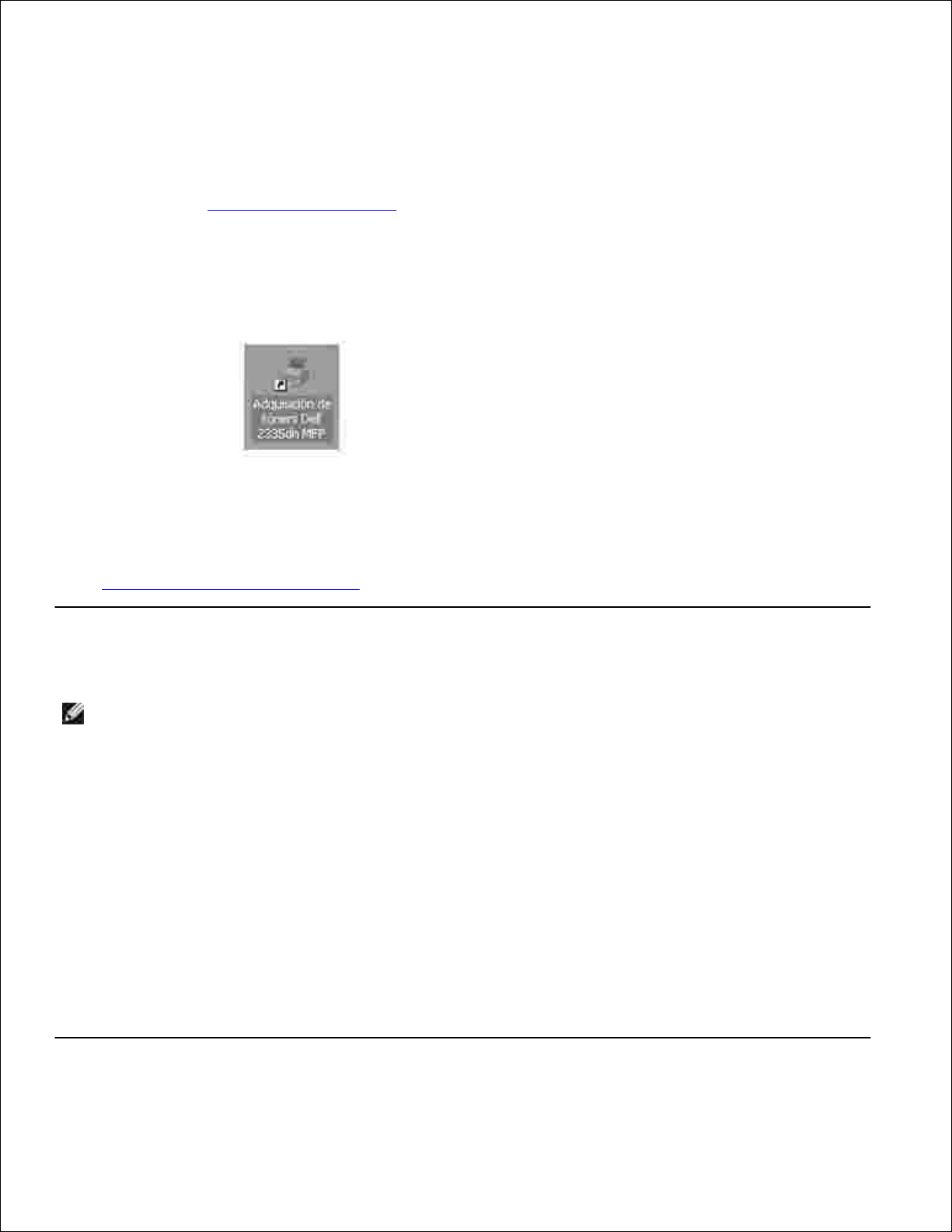
Manual del usuario de la impresora Dell™ 2335dn MFP
Haga clic en los enlaces de la izquierda para obtener información sobre las características, las opciones y el
funcionamiento de la impresora. Para obtener información sobre otra documentación incluida con la
impresora, consulte Búsqueda de información.
Si desea solicitar cartuchos de tóner de repuesto o suministros de Dell:
Haga doble clic en el icono Adquisición de tóners Dell 2335dn MFP del escritorio.1.
O bien:
Visite el sitio web de Dell o solicite los suministros de la impresora Dell por teléfono.2.
http://www.dell.com/supplies
Cómo ponerse en contacto con Dell
NOTA: Si no posee una conexión activa a Internet, puede encontrar la información de contacto en la
factura de compra, el albarán, el recibo o el catálogo de productos Dell.
Dell ofrece diversas opciones de servicio y atención telefónica. La disponibilidad varía según el país y el
producto, y es posible que algunos servicios no estén disponibles en su área. Para ponerse en contacto con
Dell por ventas, soporte técnico o asuntos del servicio de atención al cliente:
Visite www.support.dell.com.1.
Verifique su país o región en el menú de la lista desplegable Choose A Country/Region que se
encuentra en la parte inferior de la página.
2.
Haga clic en Contáctenos en la parte izquierda de la página.3.
Seleccione el enlace de soporte o servicio apropiado según sus necesidades.4.
Seleccione el método de contacto con Dell que le resulte más conveniente.5.
Page 2
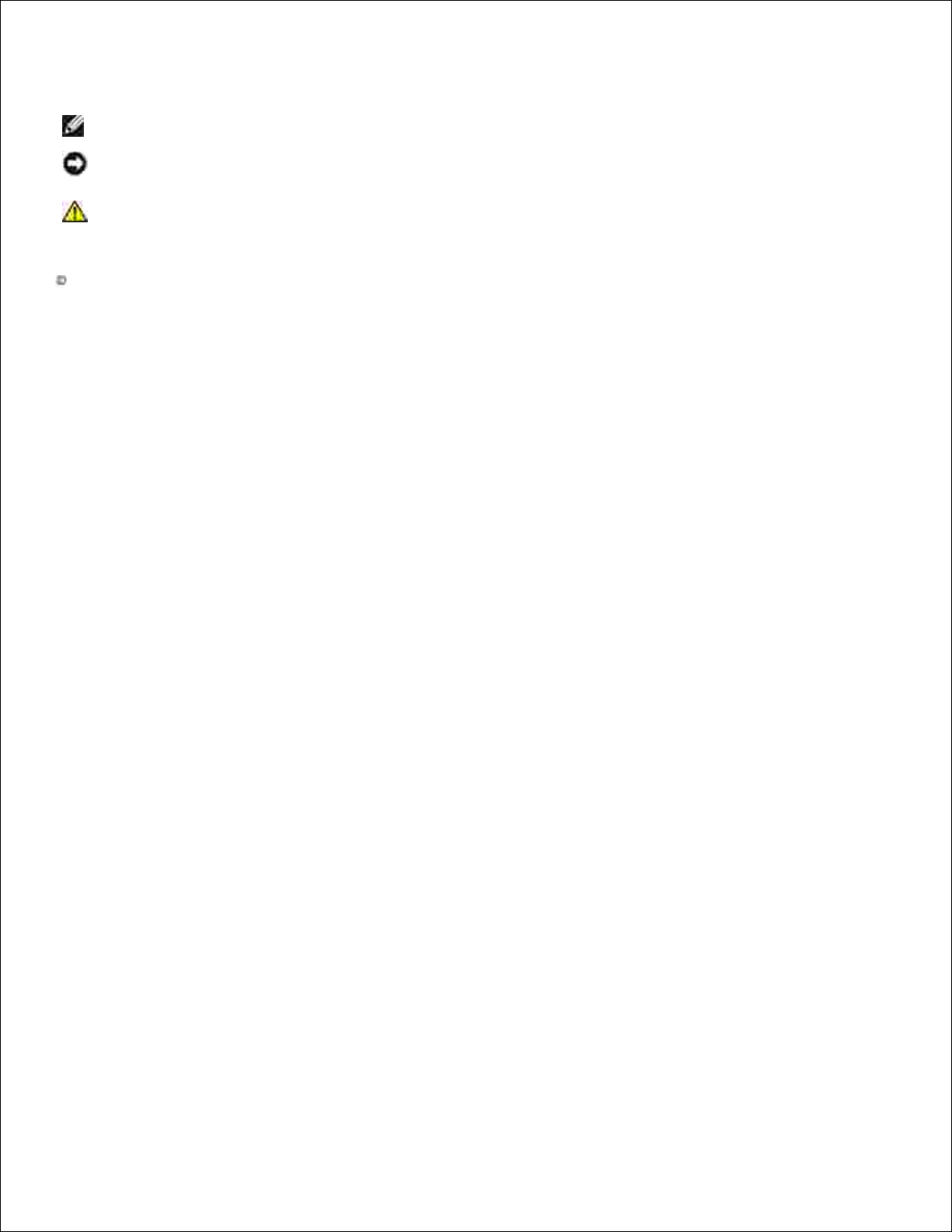
Notas, avisos y precauciones
NOTA: Una NOTA indica información importante que le ayuda a utilizar mejor su impresora.
AVISO: Un AVISO indica que se pueden producir daños en el hardware o pérdida de datos y le
explica cómo evitar el problema.
PRECAUCIÓN: Una PRECAUCIÓN indica que pueden producirse daños materiales o
personales o un accidente mortal.
La información contenida en este documento está sujeta a modificaciones sin previo aviso.
2008-2010 Dell Inc. Todos los derechos reservados.
La reproducción del contenido de este documento sin el permiso por escrito de Dell Inc. queda estrictamente
prohibida.
Marcas comerciales utilizadas en este texto: Dell, y el logotipo DELL son marcas comerciales de Dell Inc.;
Microsoft y Windows son marcas comerciales registradas de Microsoft Corporation.
PaperPort es una marca comercial registrada de ScanSoft, Inc.
Adobe® y Photoshop® son marcas comerciales registradas de Adobe Systems Incorporated.
Las otras marcas y denominaciones comerciales pueden aparecer en este documento para hacer referencia a
las entidades que poseen la titularidad de estas marcas y denominaciones de productos. Dell Inc. renuncia a
cualquier interés de propiedad sobre las marcas y las denominaciones comerciales que pertenezcan a
terceros.
Page 3
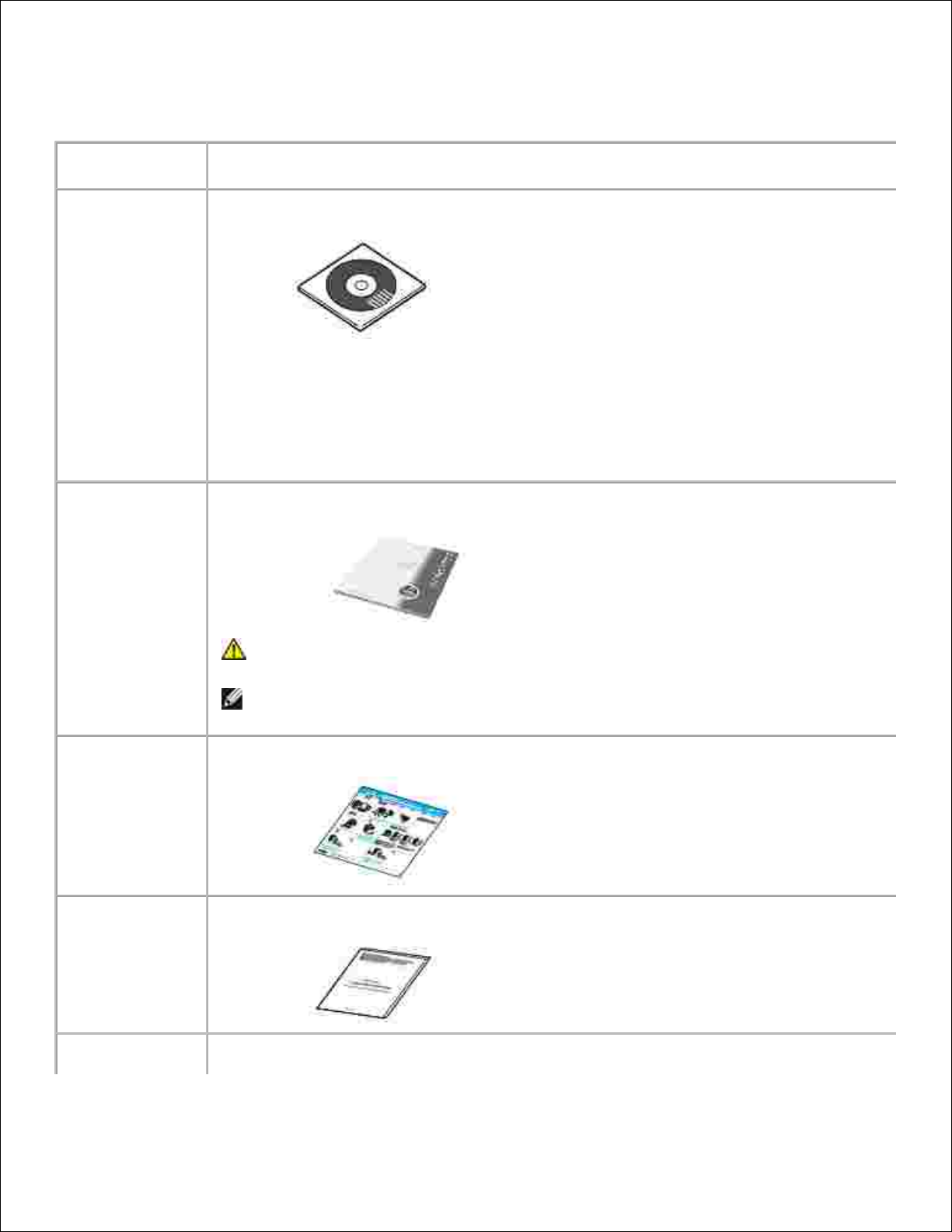
Búsqueda de información
¿Qué está
buscando?
Lo encontrará aquí
•
Controladores
para mi
impresora
•
Mi Manual del
usuario
CD de controladores y utilidades
Puede utilizar el CD de controladores y utilidades para instalar, desinstalar o reinstalar
controladores y utilidades, así como para acceder al Manual del usuario . Para obtener
información detallada, consulte Descripción general del software .
Es posible que el CD de controladores y utilidades incorpore archivos Léame con información de
último minuto acerca de modificaciones técnicas de la impresora o material técnico avanzado de
referencia para técnicos o usuarios experimentados.
•
Cómo utilizar la
impresora
Manual del propietario
PRECAUCIÓN: Lea y siga todas las instrucciones de seguridad contenidas en
la Guía de información del producto antes de instalar y utilizar la impresora.
NOTA: Es posible que el Manual del propietario no se suministre junto con el
producto en algunos países.
•
Cómo
configurar la
impresora
Diagrama de instalación
•
Información de
seguridad
•
Información de
garantía
•
Aviso sobre
normativa
Guía de información del producto
Código de servicio
rápido
Código de servicio rápido
Page 4

Identifique la impresora cuando utilice support.dell.com o se ponga en contacto con el soporte
técnico.
Introduzca el Código de servicio rápido para agilizar la llamada cuando se ponga en contacto con
el servicio técnico. El Código de servicio rápido no está disponible en todos los países.
•
Últimos
controladores
para la
impresora
•
Respuestas a
preguntas del
servicio técnico
o de atención al
cliente
•
Documentación
para la
impresora
Sitio web del Servicio de atención al cliente de Dell: support.dell.com
El sitio web del Servicio de atención al cliente de Dell proporciona diferentes herramientas en
línea, entre ellas:
•
Soluciones: sugerencias y consejos para la solución de problemas, artículos técnicos y cursos
de formación en línea.
•
Actualizaciones: información sobre actualizaciones para componentes, como la memoria.
•
Asistencia al cliente: información de contacto e información de estado del pedido, de garantía
y de reparaciones.
•
Descargas: controladores.
•
Referencia: documentación de la impresora y especificaciones sobre productos.
Puede acceder al Servicio de atención al cliente de Dell en support.dell.com . Seleccione su
región en la página WELCOME TO DELL SUPPORT y complete los detalles solicitados para acceder
a las herramientas de ayuda y a la información.
Page 5
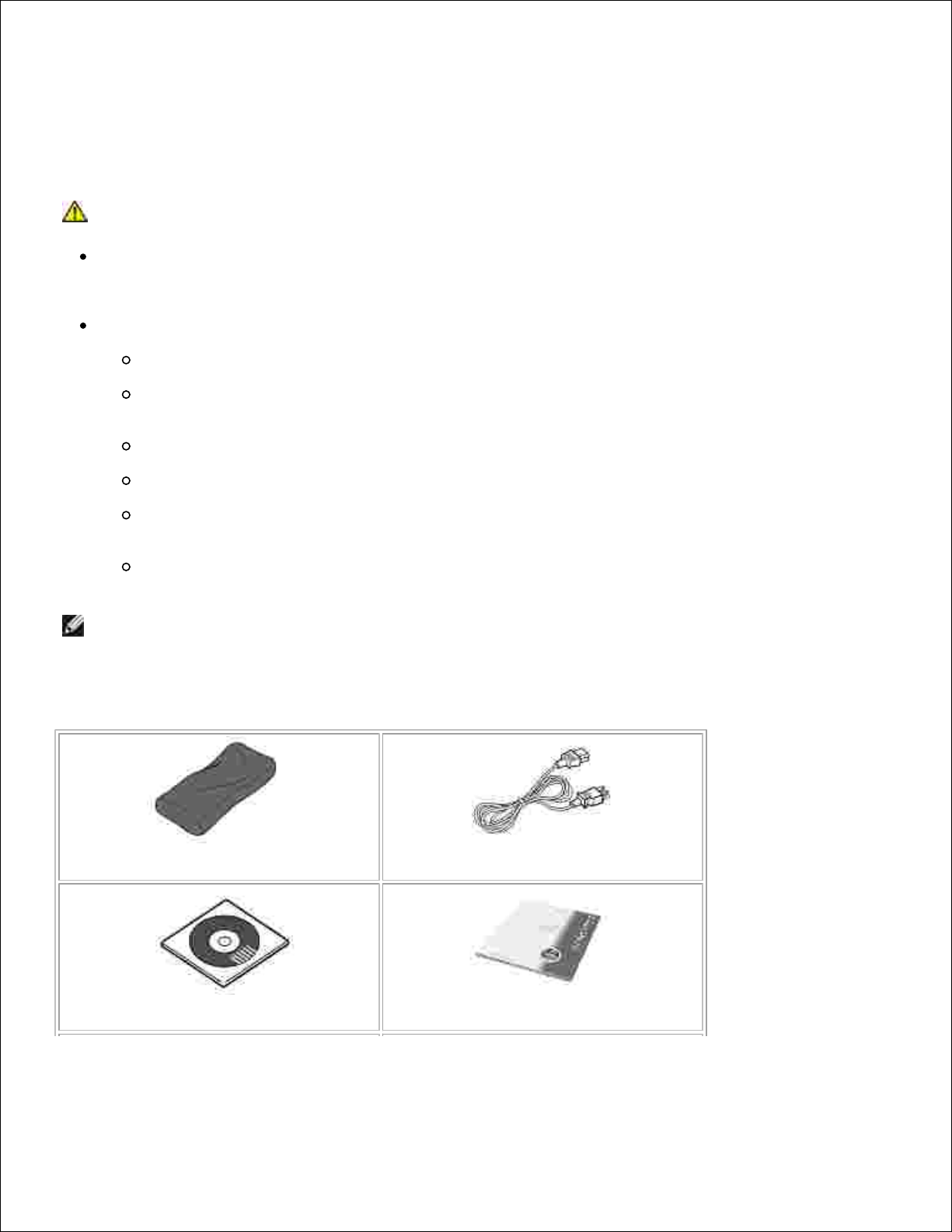
Desembalaje de la impresora
Seleccione una ubicación para la impresora.1.
PRECAUCIÓN: La impresora requiere al menos dos personas para levantarla con seguridad.
Deje espacio suficiente para abrir la bandeja, cubiertas, puertas y otras opciones. Además, es muy
importante que también haya suficiente espacio alrededor de la impresora para permitir una
ventilación correcta.
Coloque la impresora en un lugar adecuado:
Una superficie firme y horizontal.
Un sitio alejado de corrientes de aire directas, aparatos de aire acondicionado, salidas de
calefacción o ventiladores.
Un sitio alejado de la luz solar directa, humedad extrema o grandes variaciones de temperatura.
Un lugar limpio, seco y sin polvo.
Seleccione un lugar estable y plano que disponga del espacio suficiente para que el aire circule.
Consulte Configuración del hardware .
No coloque la impresora cerca del borde del escritorio o de la mesa.
NOTA: Deje la impresora dentro de la caja hasta que esté a punto de instalarla.
Además de la impresora Dell 2335dn MFP , asegúrese de que la caja contenga los siguientes
elementos. Si falta alguno , póngase en contacto con Dell:
2.
cartucho de tóner
cable de alimentación
a
CD de controladores y utilidades
b
manual del propietario
c
Page 6
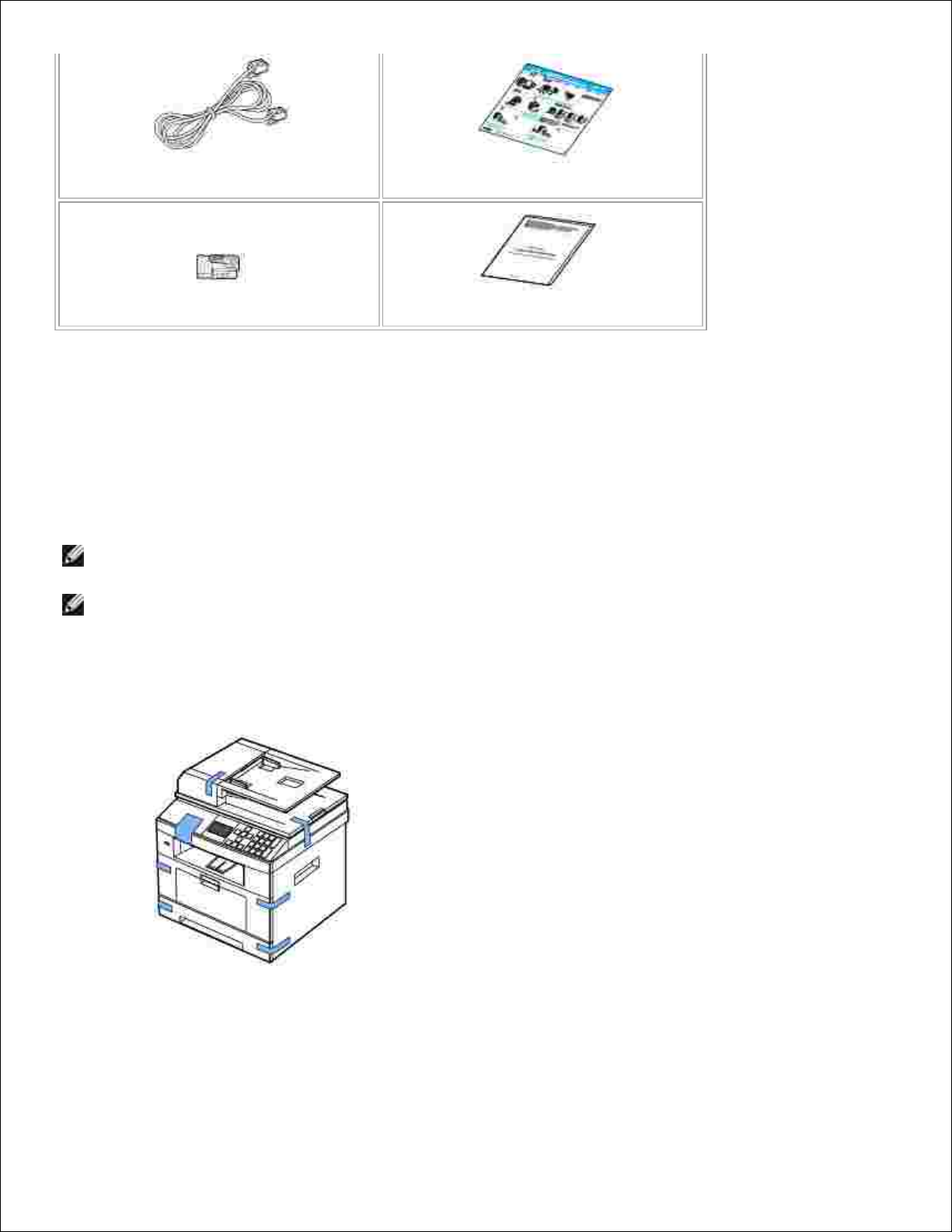
cable de línea telefónica
a
diagrama de instalación
enchufe
d
Guía de información del producto
El cable de alimentación y el de la línea telefónica pueden ser diferentes según las especificaciones de
cada país.
a.
El CD de controladores y utilidade s contiene los controladores de impresora Dell, los controladores de
digitalización, la utilidad de configuración de impresora, SetIP, el controlador para Macintosh, el
controlador para Linux, el sistema de gestión de tóner Dell, Dell ScanCenter, PaperPort® y un Manual
del usuario en formato HTML.
b.
Es posible que no se suministre el Manual del propietario junto con el producto en algunos países.c.
Este artículo sólo se proporciona en algunos países.d.
NOTA: Utilice el cable de línea telefónica suministrado con la impresora. Si desea utilizar un cable
distinto, utilice uno de calibre 26 AWG o inferior con una longitud máxima de 250 cm.
NOTA: El cable de alimentación debe estar conectado a una toma de corriente con conexión a tierra.
Guarde la caja y el material de embalaje en caso de que tenga que volver a embalar la impresora.3.
Despegue la cinta adhesiva de la parte frontal, posterior y de los laterales de la impresora.4.
Despegue por completo la etiqueta del módulo del escáner tirando de ella con suavidad. El interruptor
de desbloqueo del escáner debe moverse hacia adelante a la posición de desbloqueo al quitarse la
etiqueta.
5.
Page 7
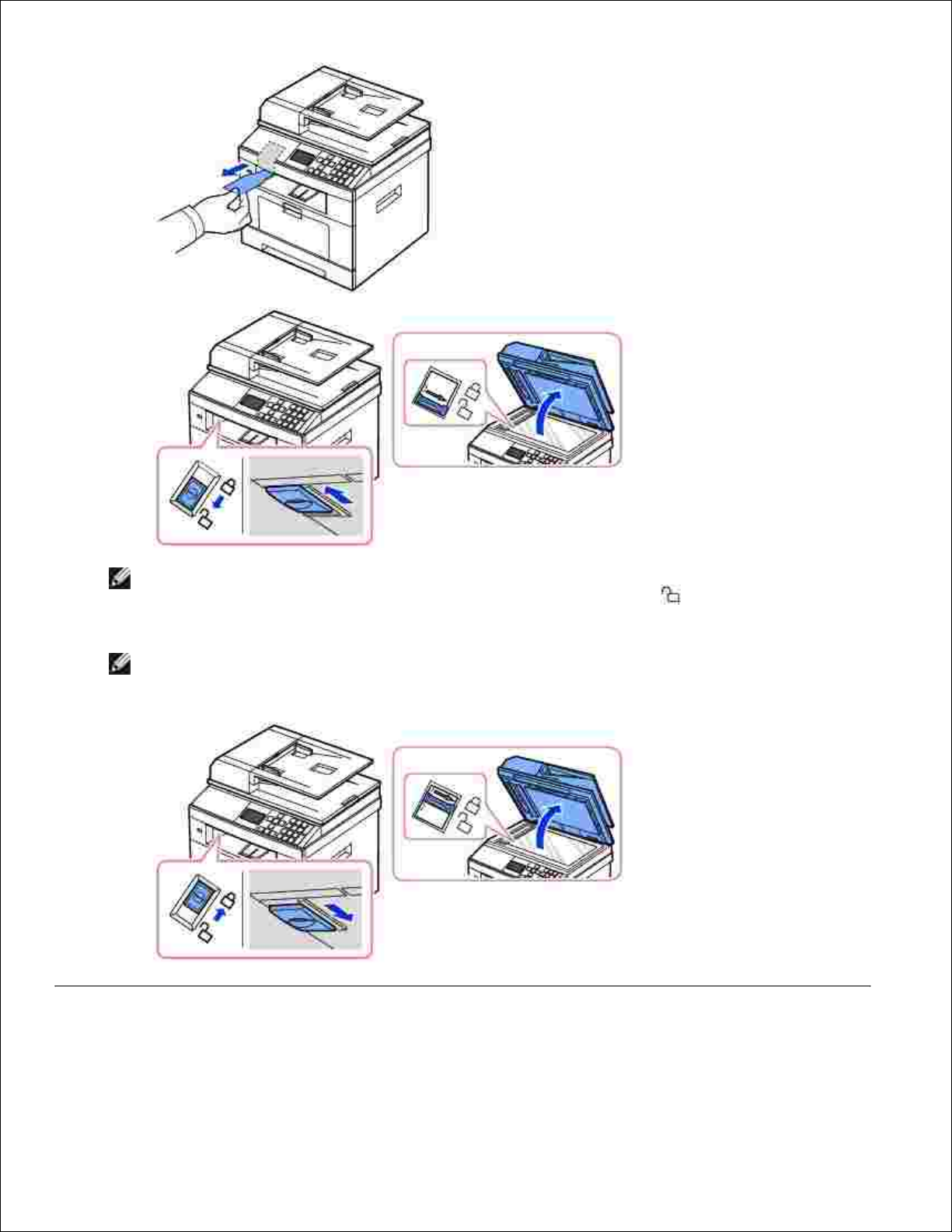
NOTA: Para confirmar que el escáner está desbloqueado, abra la cubierta del escáner y
asegúrese de que la palanca azul esté en la posición de desbloqueo ( ). Si la palanca no está
en la posición de desbloqueo, búsquela bajo el panel de operaciones y tire de ella hacia
adelante. Si el interruptor del escáner está bloqueado, no es posible digitalizar ni copiar.
NOTA: Si está desplazando la impresora o no tiene previsto utilizarla durante un largo período,
mueva el interruptor HACIA ATRÁS a la posición de bloqueo, como se muestra en la ilustración.
Para digitalizar o copiar un documento, el interruptor debe estar desbloqueado.
Acerca de la impresora
Page 8
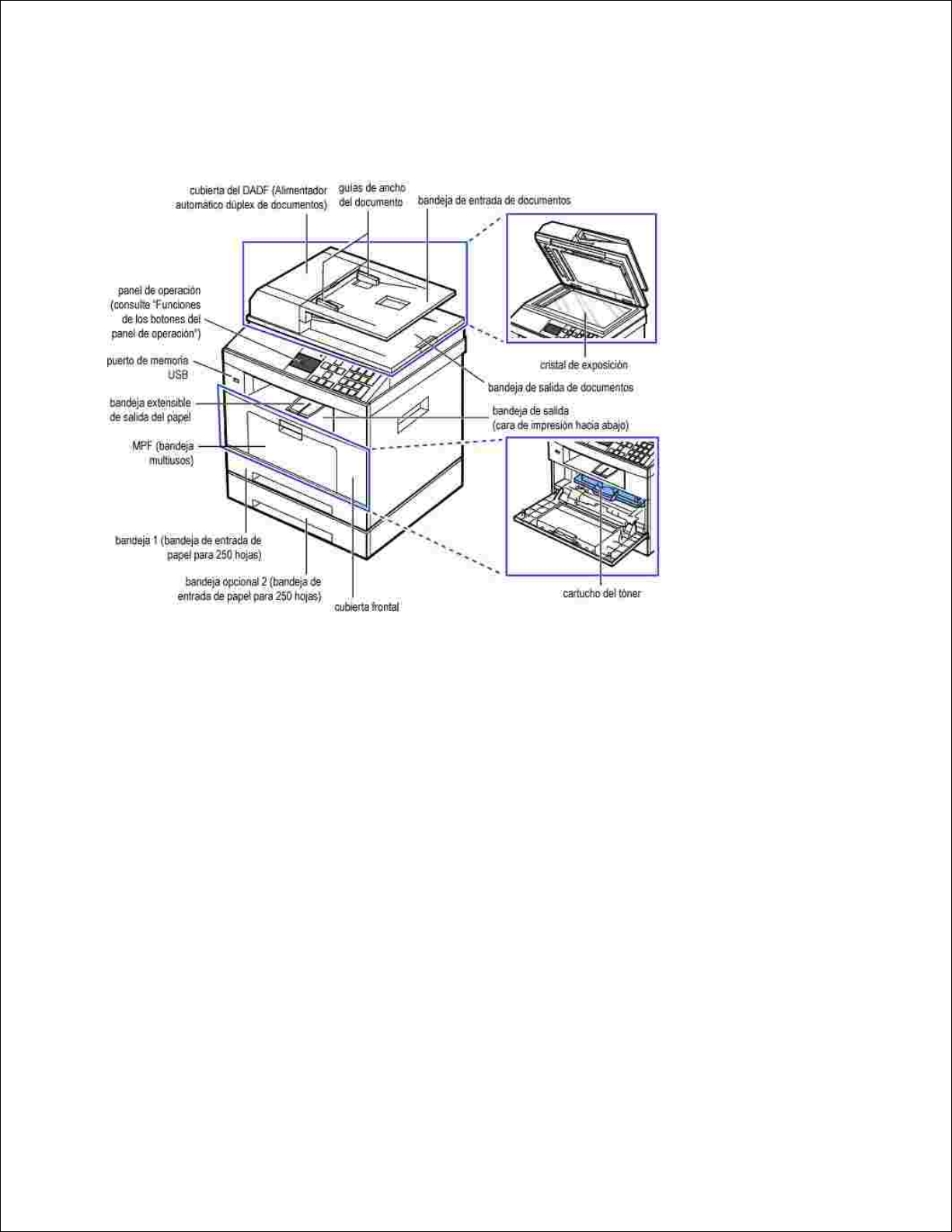
A continuación se muestran los principales componentes de la impresora. Las siguientes ilustraciones
muestran la impresora Dell 2335dn MFP y una bandeja opcional 2 conectada:
Vista frontal
Vista posterior
Page 9

Funciones de los botones del panel de operaciones
Teclas comunes
Page 10
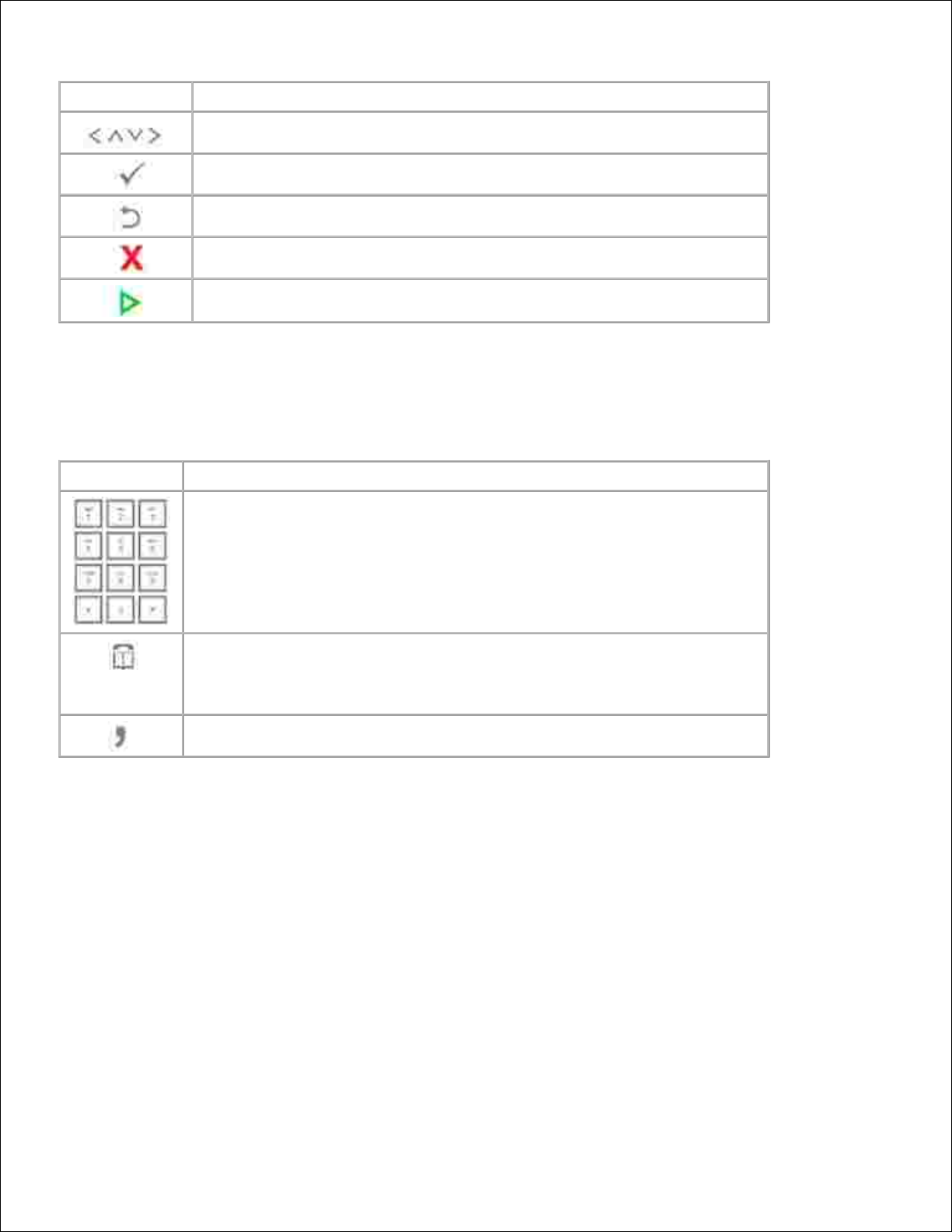
Pulse:
Para:
Desplazarse por las opciones disponibles.
Confirmar la selección de la pantalla.
Volver al menú anterior.
Detener una operación en cualquier momento o volver al menú principal.
Iniciar un trabajo.
Teclas del fax
Pulse:
Para:
Marcar/introducir un número o introducir caracteres alfanuméricos.
Guardar en la memoria los números de fax más utilizados o buscar números
de fax o direcciones de correo electrónico guardados.
También permite imprimir una lista de teléfonos.
Insertar una pausa en un número de fax en modo de edición.
Descripción del indicador de estado
Cuando ocurre un problema, el indicador de estado muestra el problema de la impresora mediante el color y
la acción de la luz.
Page 11
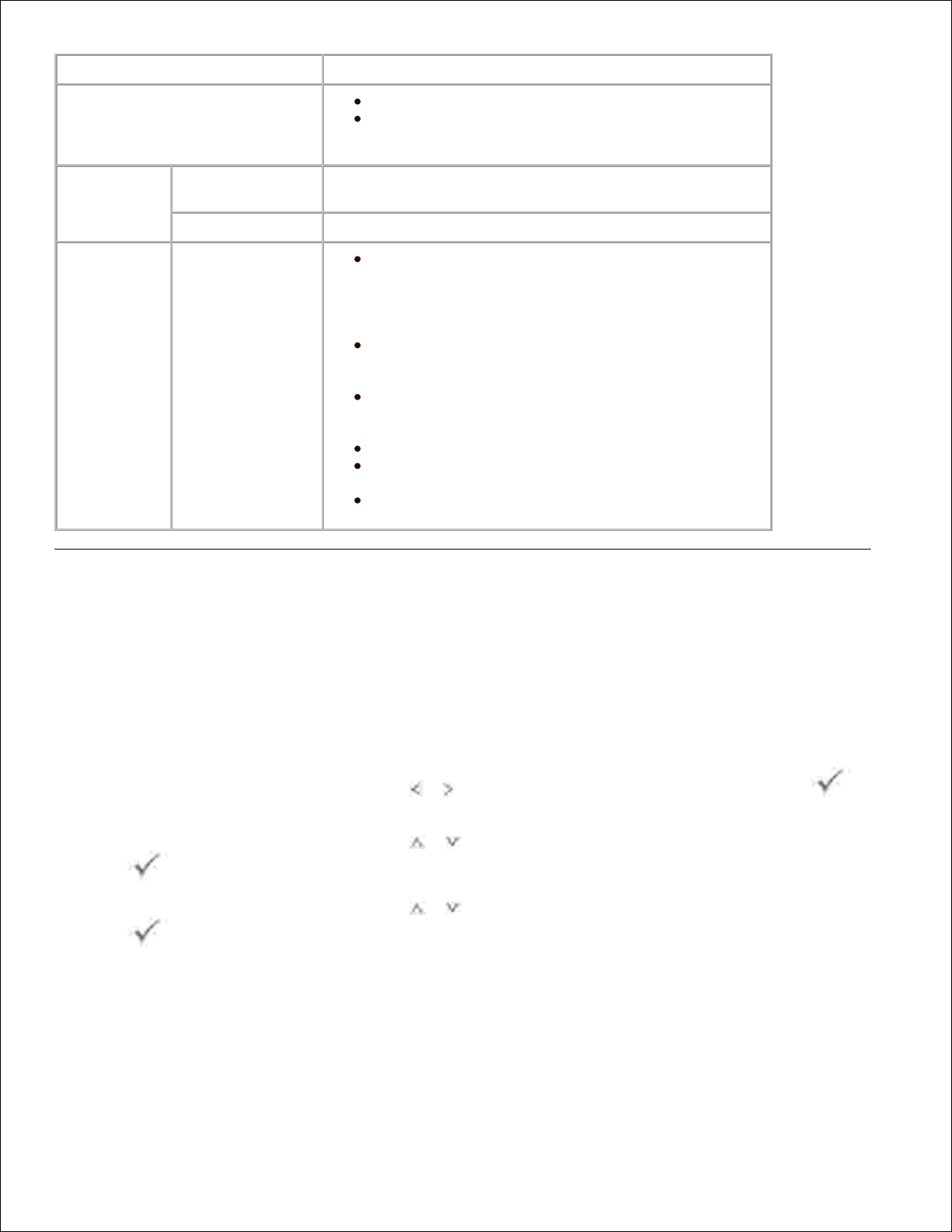
Estado
Descripción
Apagado
La impresora no está encendida.
La impresora está en el modo de ahorro de
energía. Cuando se reciben datos o cuando se pulsa
cualquier botón, se pone en línea automáticamente.
Verde
Intermitente
La impresora se está preparando o está preparada
para recibir datos.
Encendido
La impresora está en línea y lista para ser utilizada.
Naranja
Intermitente
Se ha producido un error menor, y la
impresora está esperando que se solucione.
Compruebe el mensaje de la pantalla. Cuando se
soluciona el problema, la impresora reanuda su
funcionamiento.
El nivel del cartucho de tóner es bajo. Solicite
un nuevo cartucho de tóner. Para mejorar la calidad
de impresión temporalmente, redistribuya el tóner.
El cartucho de tóner está completamente
vacío. Retire el cartucho de tóner usado e instale
uno nuevo.
Se ha producido un atasco de papel.
No hay papel en la bandeja. Cargue papel en
la bandeja.
La impresora se ha detenido a causa de un
error grave. Compruebe el mensaje de la pantalla.
Fuentes internas
La impresora láser Dell 2335dn MFP admite las fuentes PCL y PS.
Si desea consultar la lista de fuentes PCL y PS, siga estos pasos:
Impresión de la Lista de fuentes PCL
Pulse los botones de desplazamiento ( o ) para resaltar Conf. y pulse Seleccionar (
).
1.
Pulse los botones de desplazamiento ( o ) para resaltar Informes y pulse Seleccionar (
).
2.
Pulse los botones de desplazamiento ( o ) para resaltar Fuentes PCL y pulse Seleccionar (
).
3.
Impresión de las páginas de la Lista de fuentes PCL.4.
Impresión de la Lista de fuentes PS3
Page 12
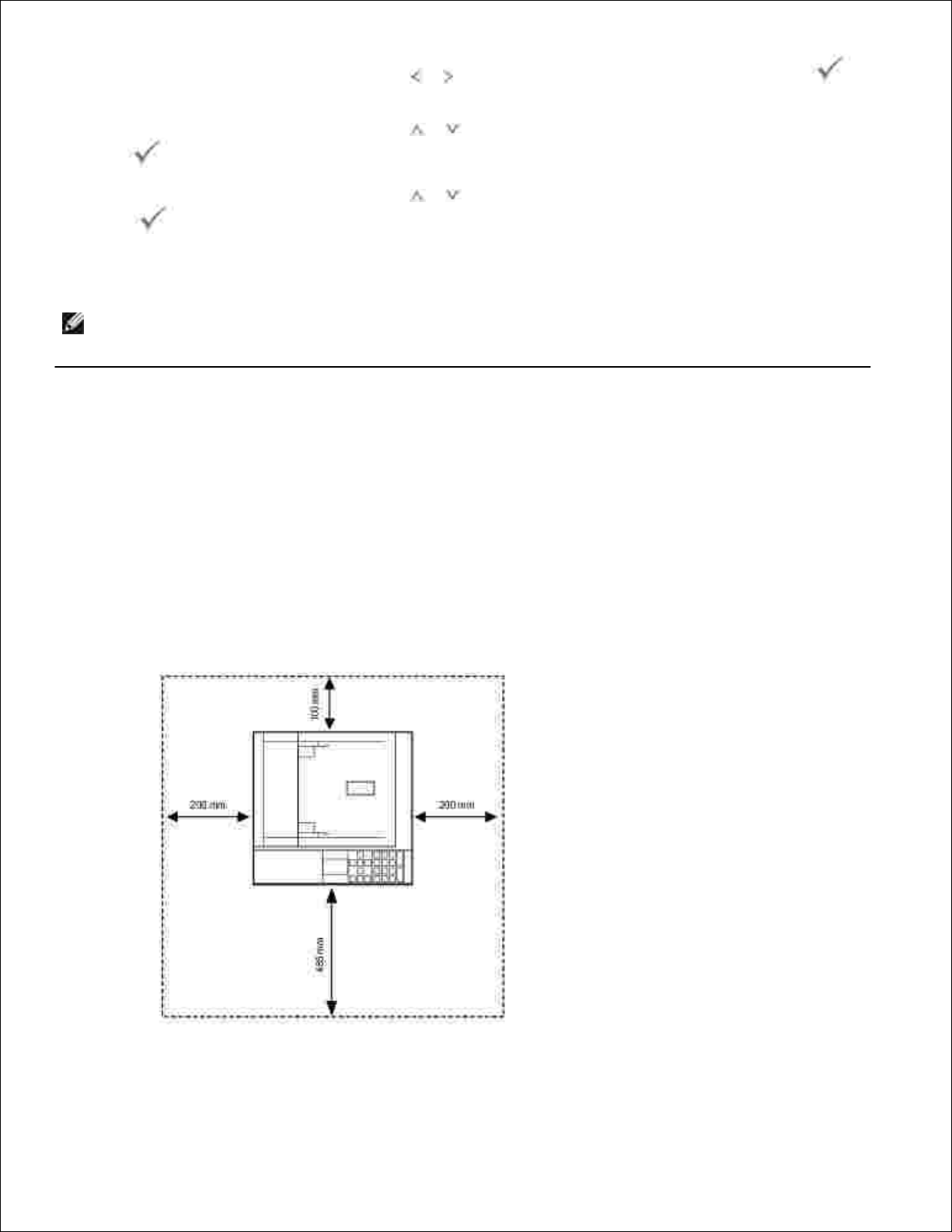
Pulse los botones de desplazamiento ( o ) para resaltar Conf. y pulse Seleccionar (
).
1.
Pulse los botones de desplazamiento ( o ) para resaltar Informes y pulse Seleccionar (
).
2.
Pulse los botones de desplazamiento ( o ) para resaltar Lista fuentes PS y pulse Seleccionar
( ).
3.
Impresión de las páginas de la Lista de fuentes PS.4.
NOTA: Puede agregar fuentes PCL y PS adicionales en la Utilidad de configuración de impresora.
Consulte Utilidad de configuración de impresora .
Configuración del hardware
En esta sección, se indican los pasos necesarios para configurar el hardware explicado en la tarjeta de
instrucciones. No olvide leer la tarjeta de instrucciones y siga estos pasos:
Seleccione una ubicación estable.1.
Seleccione un lugar estable y plano que disponga del espacio suficiente para que el aire circule. Deje
espacio suficiente para abrir las cubiertas y las bandejas.
Esta zona debe estar bien ventilada y alejada de la luz solar directa o de cualquier fuente de calor, frío
y humedad. No coloque la impresora cerca del borde del escritorio o de la mesa.
Coloque la impresora sobre una superficie plana y estable, cuya inclinación no supere los 2 mm. En
caso contrario, la calidad de la impresión puede verse afectada.
Page 13
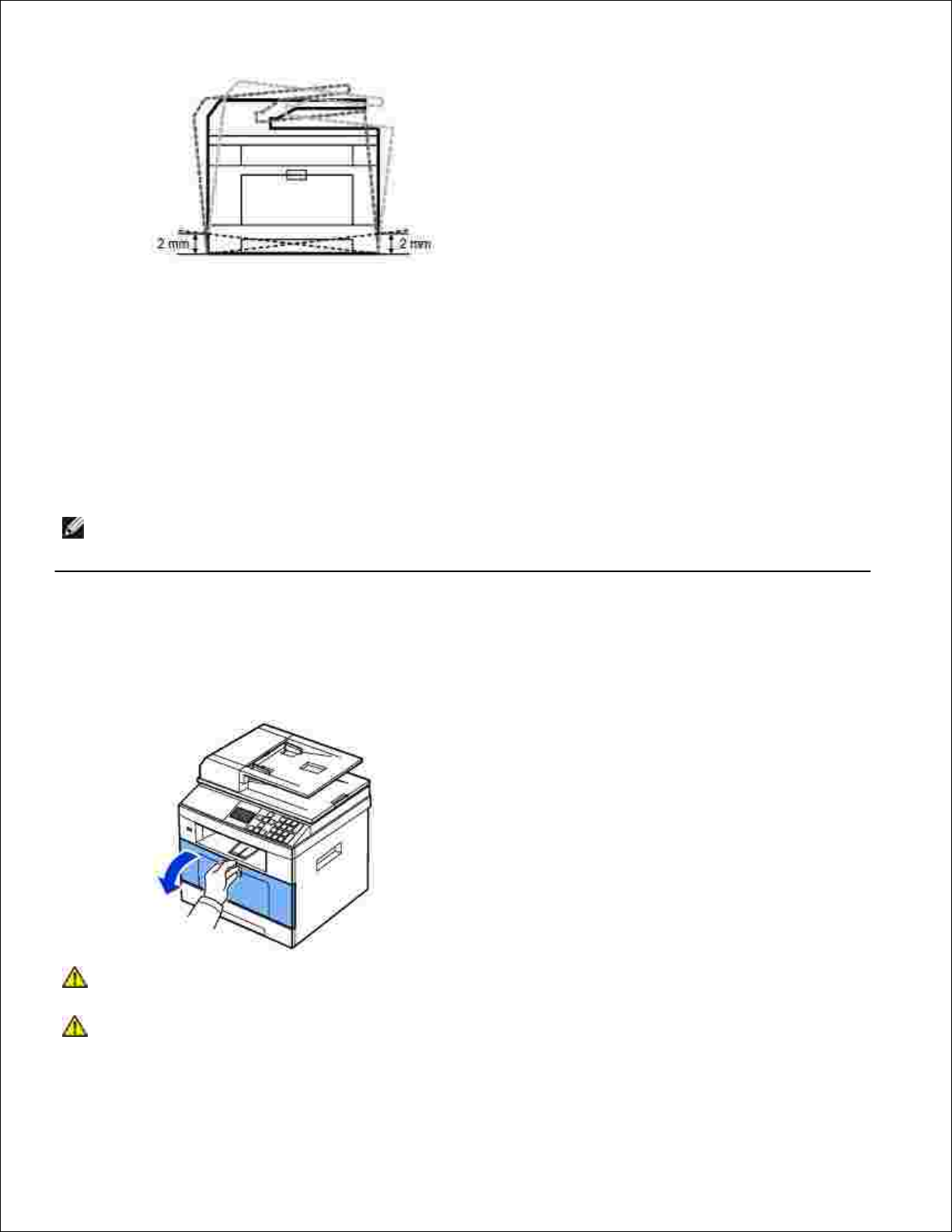
Abra la caja de la impresora y revise todos los elementos suministrados.2.
Retire la cinta de embalaje de la impresora.3.
Instale un cartucho de impresión.4.
Cargue papel. Consulte Carga de papel .5.
Compruebe que la impresora tenga todos los cables conectados.6.
Encienda la impresora.7.
NOTA: Al mover la impresora no la incline ni la dé vuelta. De lo contrario, es posible que el interior de
la impresora se ensucie de tóner, lo que podría llegar a dañarla o deteriorar la calidad de impresión.
Instalación del cartucho de tóner
Abra la cubierta frontal.1.
PRECAUCIÓN: Para evitar daños, no exponga el cartucho de tóner a la luz durante un
período prolongado.
PRECAUCIÓN: No toque la parte inferior verde del cartucho de tóner. Use el asa que está en
el cartucho para evitar tocar esta zona.
Page 14
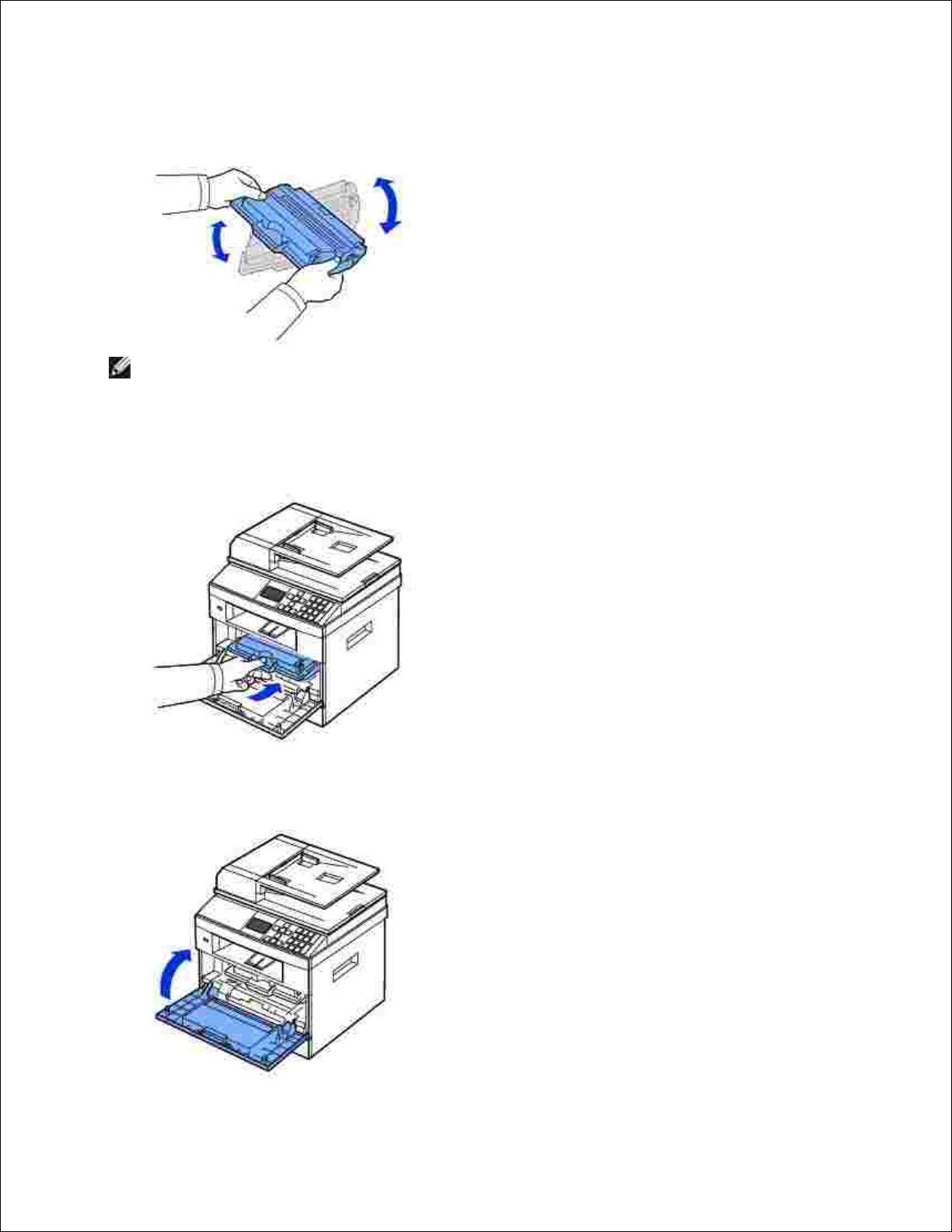
Extraiga el cartucho de tóner de su bolsa y agítelo de lado a lado para distribuir el tóner
equitativamente dentro del cartucho.
2.
NOTA: Si el tóner entra en contacto con la ropa, límpielo con un trapo seco y lave la ropa con
agua fría. El agua caliente fija el tóner en los tejidos.
Agarre el cartucho de tóner por el asa y colóquelo en la impresora hasta que quede encajado en su
lugar.
3.
Cierre la cubierta frontal.4.
Page 15
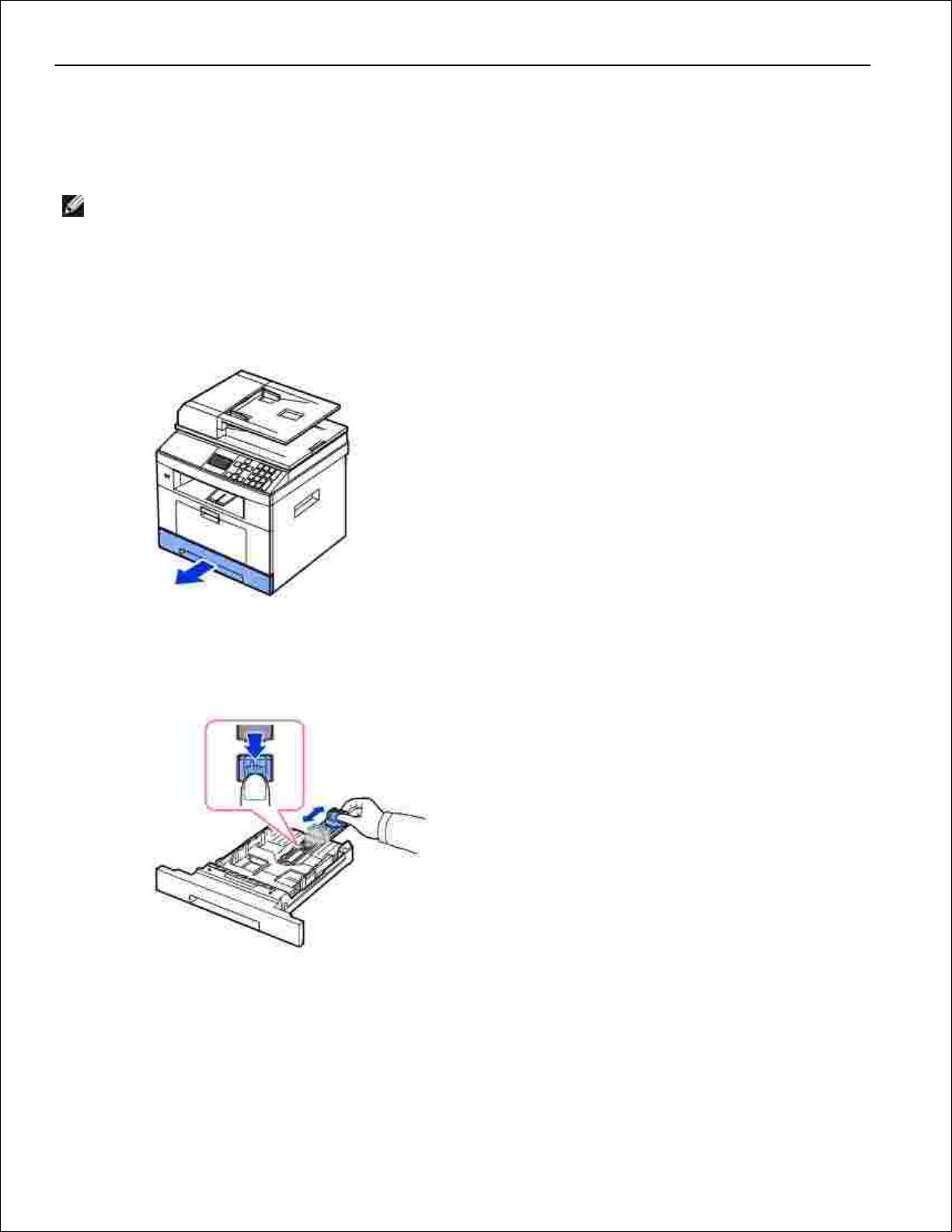
Carga de papel
Cargue un máximo de 250 hojas de papel normal de (75 g/m2 ) en la bandeja de papel.
NOTA: Configure el tipo y tamaño del papel después de cargarlo en la bandeja. Consulte
Configuración del tipo de papel y Configuración del tamaño de papel para saber qué papel se utiliza en
las copias y faxes, o Ficha Papel para la impresión desde el ordenador.
Cargue el papel:
Extraiga la bandeja de papel de la impresora.1.
Si carga un papel más largo que el tamaño estándar (Carta o A4), como un papel Legal, presione la
traba de las guías para abrirla y tire de la guía de longitud del papel deslizándola completamente para
ampliar la bandeja de papel a la longitud máxima.
2.
Deslice la guía de longitud del papel hasta que se apoye en el extremo de la pila de papel.3.
Page 16
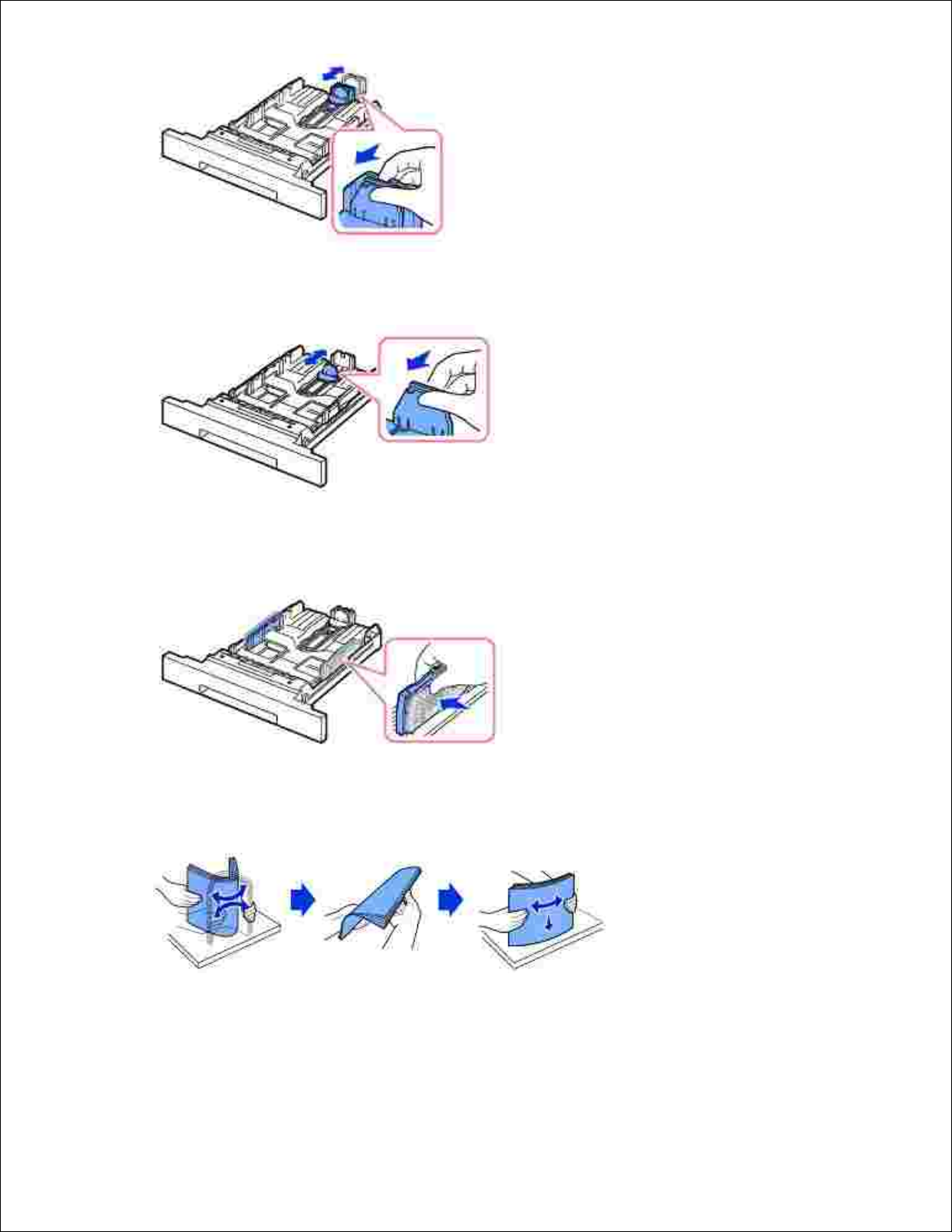
3.
Para un papel más pequeño que el tamaño Carta, ajuste la guía de longitud posterior del panel para
que toque ligeramente la pila de papel.
Apriete la guía de ancho del papel y desplácela hacia la pila de papel hasta que toque el borde de la
pila de papel.
4.
Flexione las hojas en ambos lados para que queden sueltas. No doble ni arrugue el material de
impresión. Alinee los extremos en una superficie plana.
5.
Introduzca la pila de papel en la bandeja de papel con la cara de impresión hacia abajo.6.
Page 17
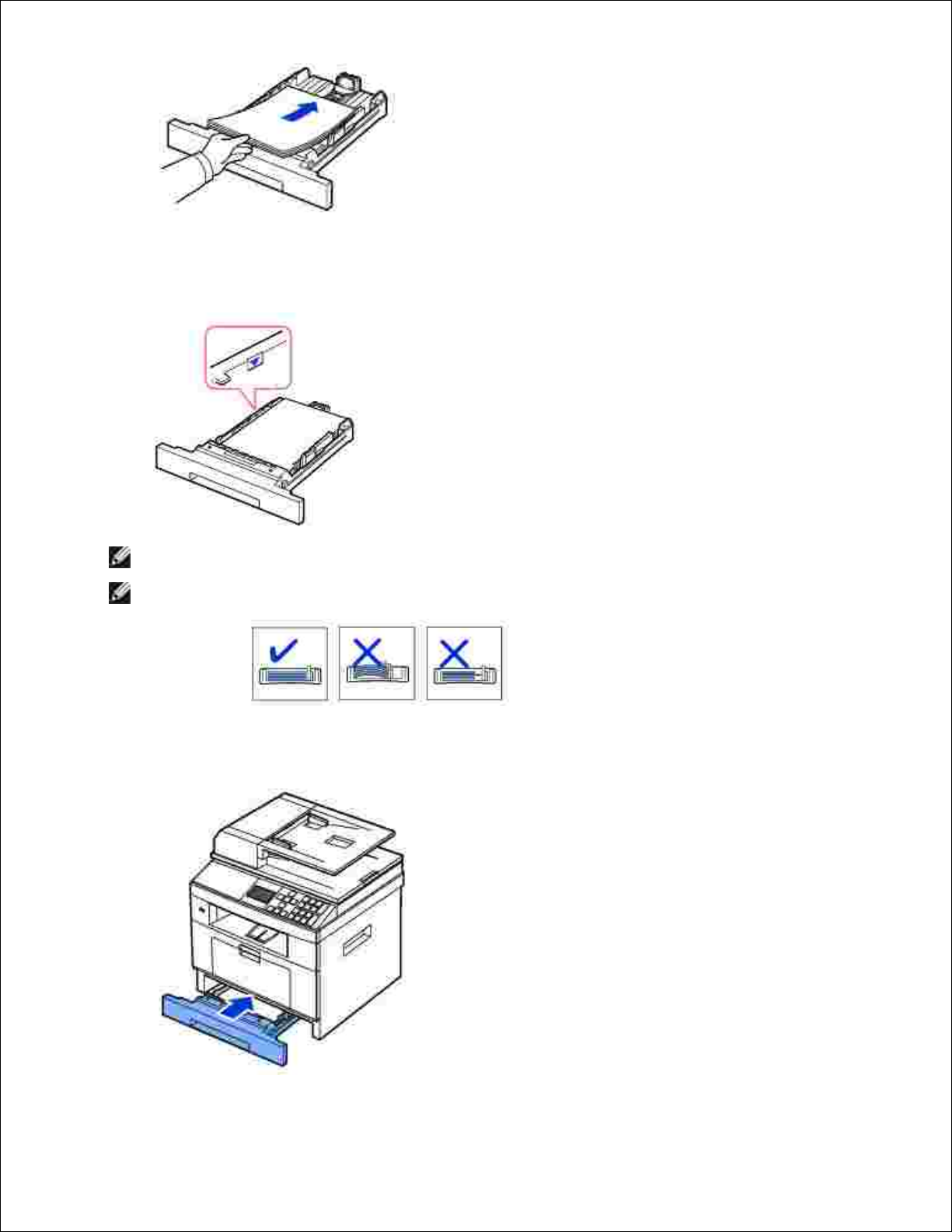
6.
No supere la altura de pila máxima indicada con las marcas de límite de papel en las dos paredes
interiores de la bandeja.
7.
NOTA: Si se sobrecarga la bandeja de papel, se pueden producir atascos de papel.
NOTA: Un ajuste incorrecto de las guías de papel puede producir atascos de papel.
Vuelva a colocar la bandeja de papel en la impresora.8.
Page 18
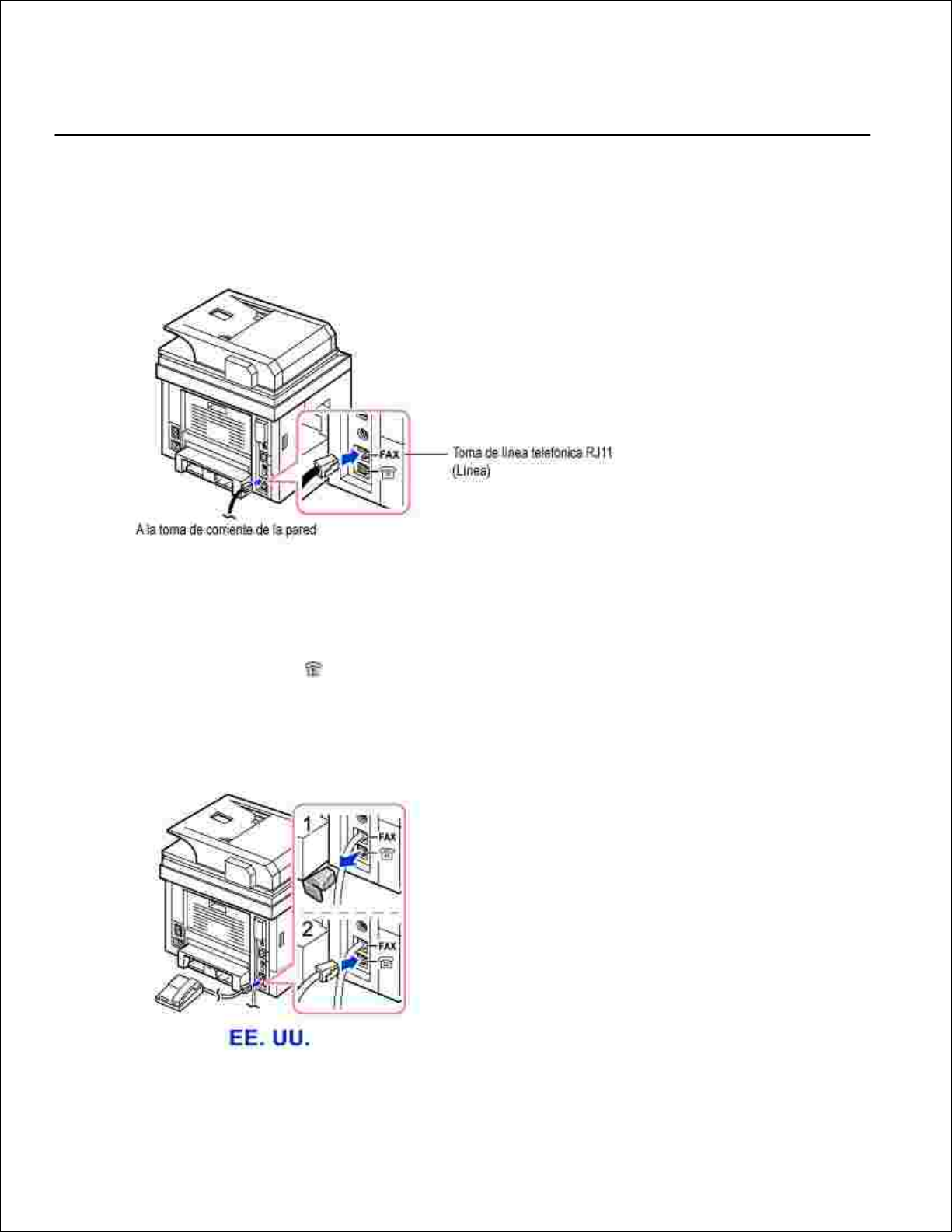
Configure el tipo y tamaño del papel. Para obtener más información, consulte Configuración del tipo de
papel y Configuración del tamaño de papel .
9.
Cómo establecer conexiones
Conexión de la línea telefónica
Conecte un extremo del cable de la línea telefónica a la toma de línea telefónica RJ11 (FAX) y el otro
extremo a un conector de la pared activo.
1.
Para conectar un teléfono y/o un contestador automático a la impresora, retire el conector de la toma
de teléfono auxiliar (EXT) ( ) y enchufe el teléfono o el contestador a la toma de teléfono auxiliar
(EXT).
Configuración alternativa de fax conectado a la toma de la pared y un teléfono externo o contestador
(TAD).
2.
Page 19
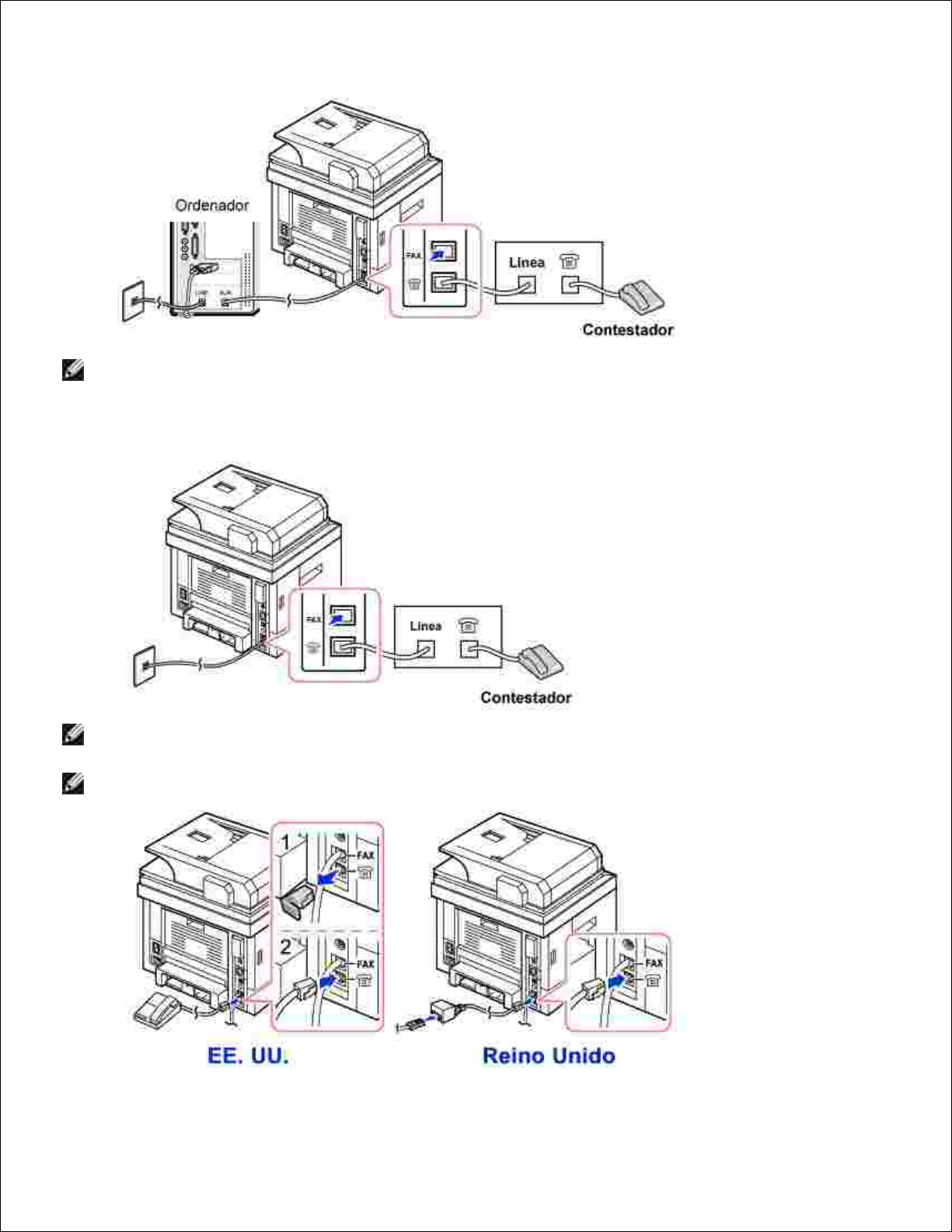
Si se conecta un FAX con un contestador automático o un contestador (TAD).
NOTA: Configure el número de tonos a un dígito superior al ajuste del Número de tonos para el
contestador (TAD).
Si se conecta un FAX con un módem de ordenador.
NOTA: Configure el número de tonos a un dígito superior al ajuste del Número de tonos para el
contestador (TAD).
NOTA: Para obtener más información, consulte Uso de un contestador o Uso de un módem .
Page 20
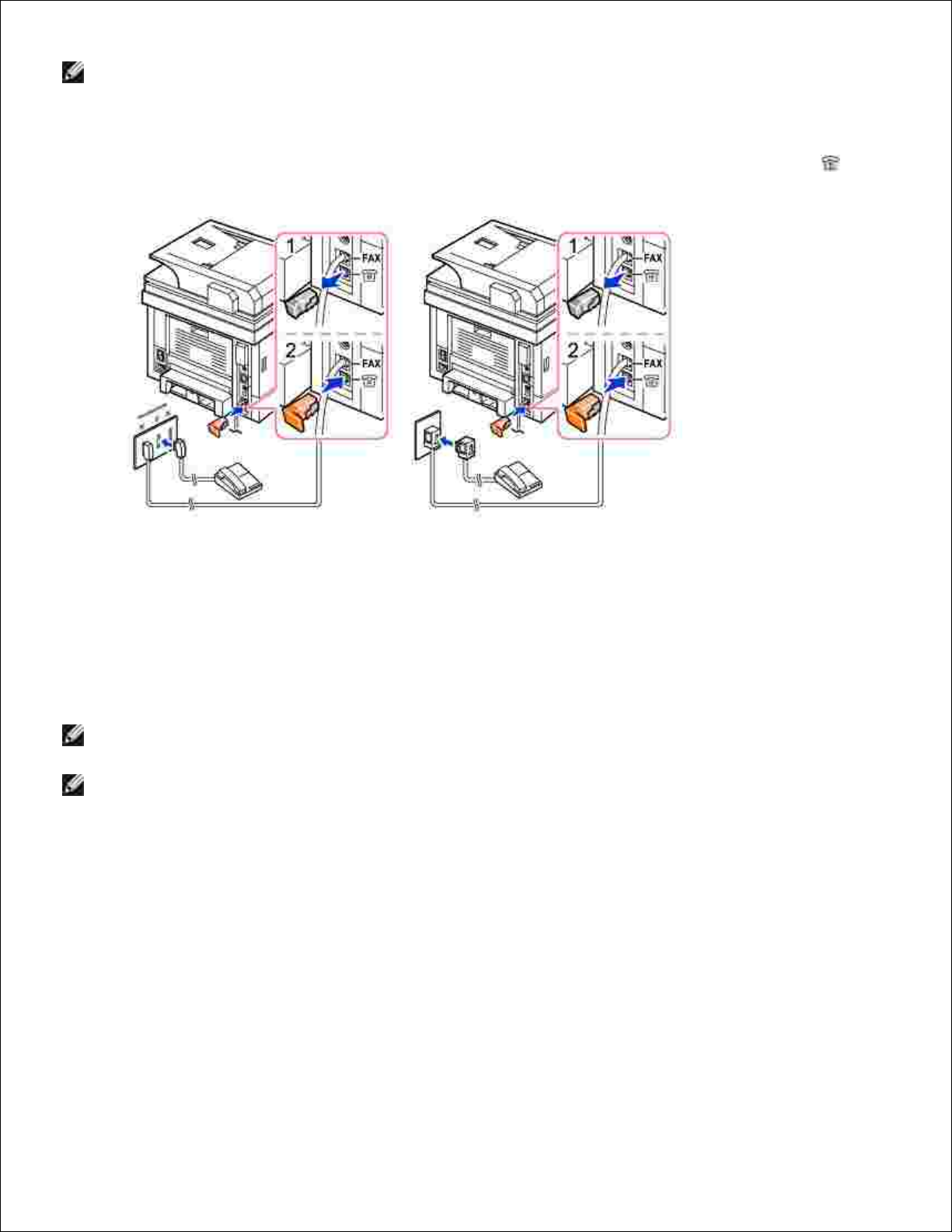
NOTA: No se incluye el adaptador de teléfono junto con la unidad para la configuración en el Reino
Unido, sugiera la compra en el mercado local o consulte con el proveedor de servicio telefónico. La
ficha del terminador se suministra junto con la unidad.
Si en su país se utiliza un sistema de comunicación telefónica en serie (como en Alemania, Suecia,
Dinamarca, Austria, Bélgica, Italia, Francia y Suiza), deberá retirar la toma de teléfono auxiliar (EXT) ( ) e
introducir el terminador suministrado.
Conexión del cable de impresora
Conexión de la impresora en forma local
Una impresora local hace referencia a una impresora conectada al ordenador mediante un cable USB. Si la
impresora está conectada a una red en vez de estar conectada al ordenador, omita este paso y vaya
directamente a Conexión de la impresora a la red .
NOTA: Los cables USB se venden por separado. Póngase en contacto con Dell para adquirir un cable
USB.
NOTA: Para conectar la impresora al puerto USB del ordenador, es necesario contar con un cable USB
certificado. Debe adquirir un cable compatible con USB 2.0 de aproximadamente 3 m de largo.
Asegúrese de que la impresora, el ordenador y cualquier otro dispositivo conectados estén apagados y
desconectados.
1.
Conecte un cable USB al puerto USB de la impresora.2.
Page 21
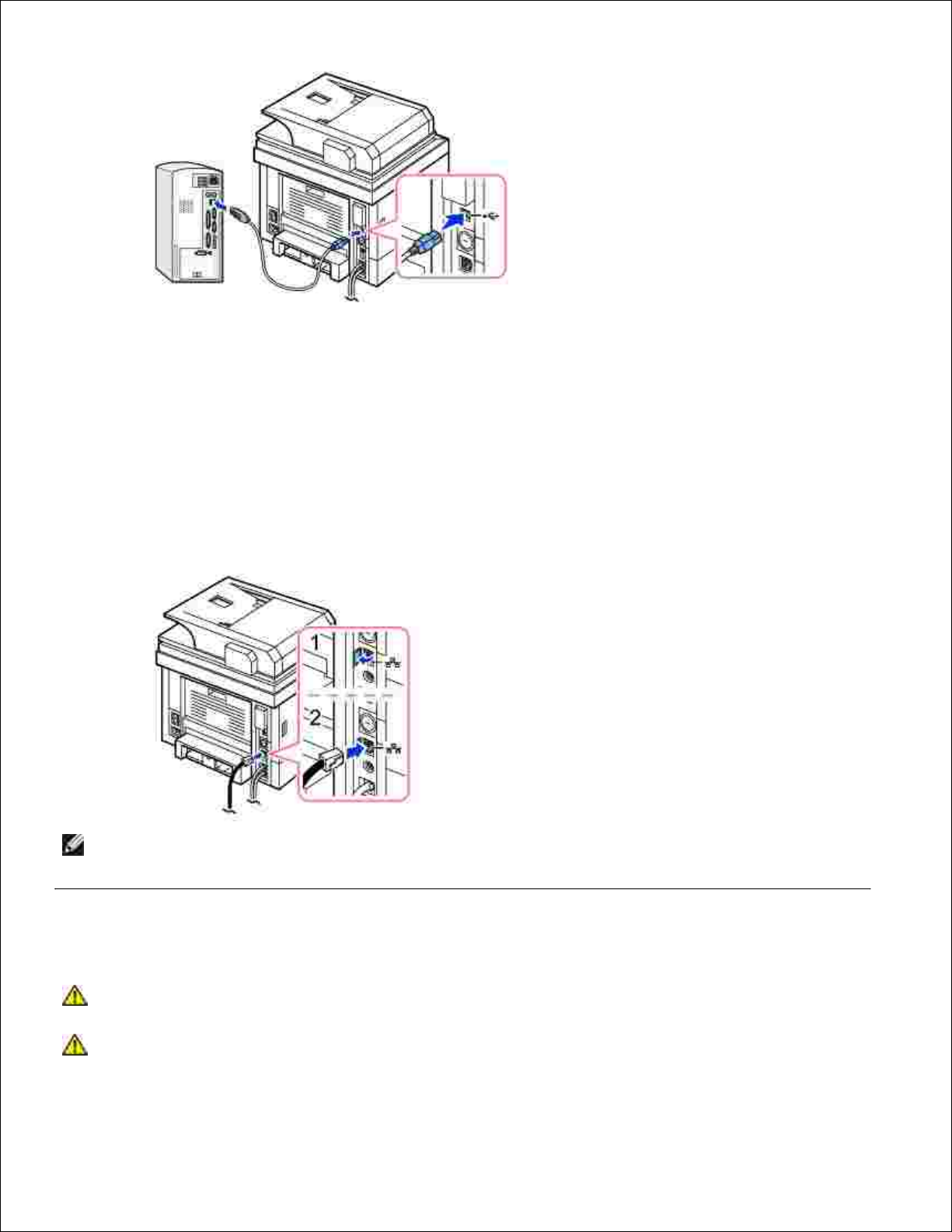
2.
Conecte el otro extremo del cable a un puerto USB disponible en el ordenador, no al teclado USB.3.
Conexión de la impresora a la red
Asegúrese de que la impresora, el ordenador y cualquier otro dispositivo conectados estén apagados y
desconectados.
1.
Conecte un extremo de un cable de red de par trenzado no apantallado (UTP) estándar de categoría 5
a un concentrador de LAN y el otro extremo al puerto de red Ethernet en la parte posterior de la
impresora. La impresora ajusta automáticamente la velocidad de red.
2.
NOTA: Después de conectar la impresora, es necesario configurar los parámetros de red en el panel
del operador. Consulte Impresión de una página de configuración de la red .
Puesta en marcha de la impresora
PRECAUCIÓN: El área de fusión en el interior de la parte trasera de la impresora se calienta
al encender la impresora.
PRECAUCIÓN: Tenga cuidado para no quemarse al acceder a esta área.
Page 22
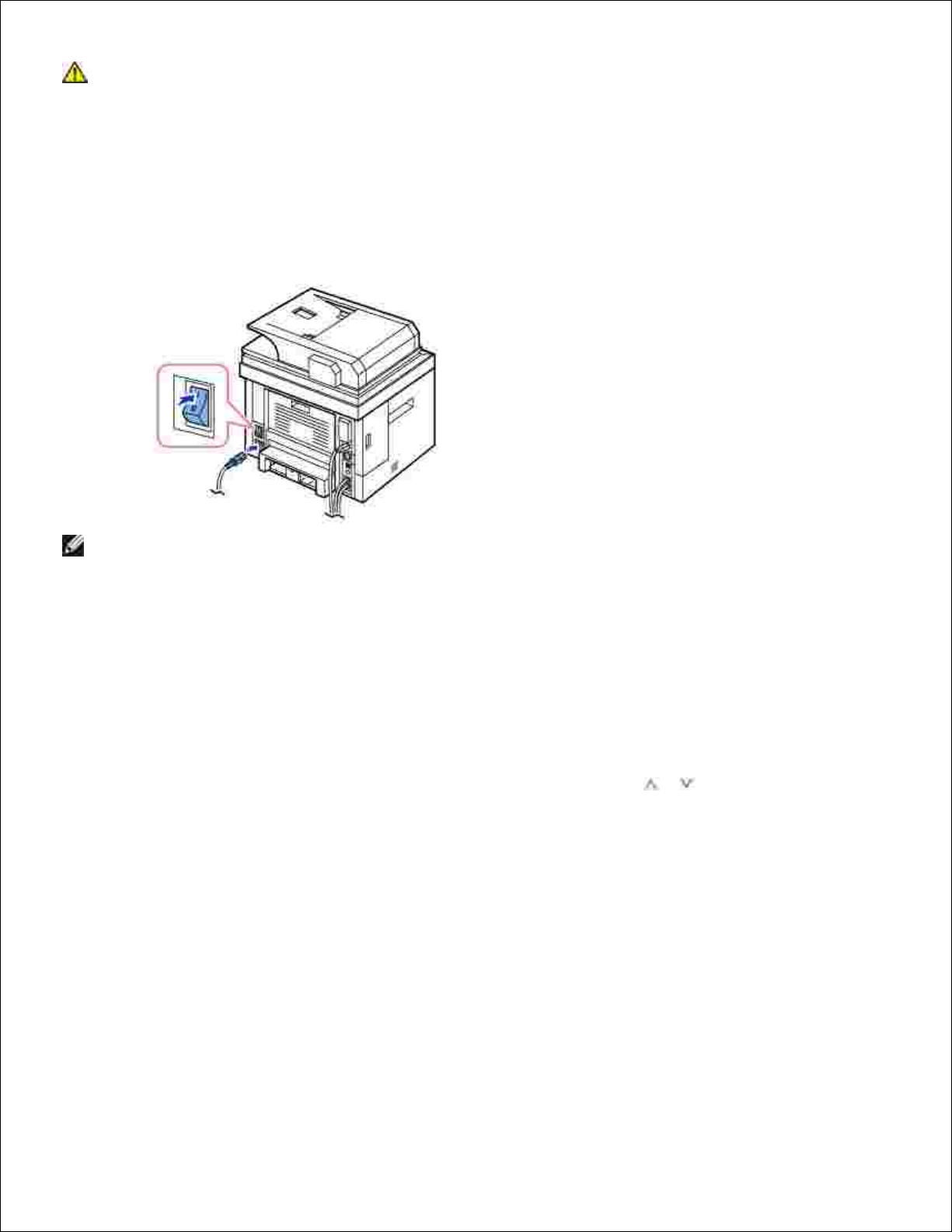
PRECAUCIÓN: No desmonte la impresora cuando esté conectada. De hacerlo, podría sufrir
una descarga eléctrica.
Para encender la impresora:
Conecte un extremo del cable de alimentación en el conector de alimentación de la parte trasera de la
impresora y el otro extremo en una toma de tierra.
1.
Pulse el interruptor de alimentación para encender la impresora. Preparándose. Espere es el
mensaje que aparece en la pantalla para indicar que la impresora está encendida.
2.
NOTA: Si se enciende la impresora por primera vez, se debe configurar el idioma, la fecha, la hora, el
país y la secuencia de configuración del fax. Estas configuraciones también pueden ser necesarias
después de la actualización del firmware o después de restablecer la impresora.
Configuración de la secuencia de configuración del fax
Configure el idioma. Consulte Cambio del idioma de la pantalla .1.
Seleccione el país. Consulte Selección del país .2.
Configuración de la fecha y la hora. Consulte Configuración de la fecha y hora .3.
Cuando aparece Config. Fax , pulse los botones de desplazamiento ( o ) para seleccionar Sí o
No .
4.
Si selecciona No , la impresora restaura la configuración de fax predeterminada.
Si selecciona Sí :
La impresora imprime el Informe de ayuda de configuración de fax.a.
Introduzca el ID de la impresora. Consulte Configuración del ID de impresora .b.
Seleccione el modo de recepción y el número de tonos. Consulte Configuración del sistema de fax
.
c.
Pruebe la línea de fax. Consulte Prueba de la conexión de la línea de fax .d.
5.
Page 23
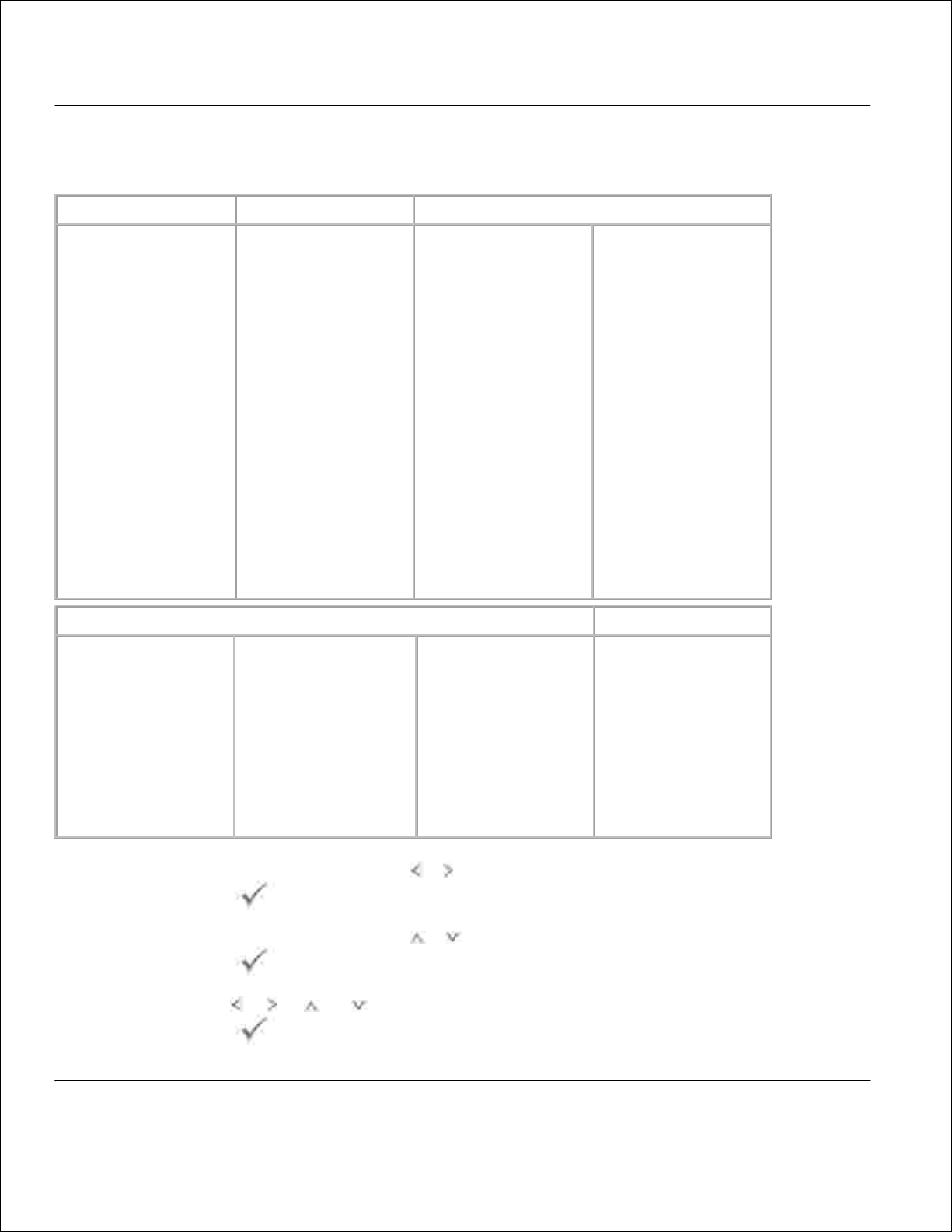
d.
La impresora volverá al modo de espera.5.
Funciones del menú de la impresora Dell 2335dn MFP
1 . Esc.
2. Copiar
3. Fax
Email
Llave USB
Serv. fax
Aplicación PC
Predeterm.
escáner
Número de
copias
Zoom
Contraste
Tamaño orig.
Tipo de
original
Seleccionar
bandeja
Disposición
Dúplex
Copias
predetermin.
Introducir
número:
Fax múltiples
Fax prioritario
Búsq. agenda
Fax diferido a:
Agregar
páginas
Cancelar tarea
Marcación
manual
Rellamada
Agenda
Calidad de
envío
Contraste
Esc. dúplex
Fax pendiente
Predeterm.
fax
Prueba de
línea de fax
4 . Conf.
5 . USB
Conf. papel
Comport. de
band.
Directorio
Informes
Config. Fax
Conf. correo
Conf. Red
Conf. equipo
Mantenimiento
Restablecer
opciones
Predeterm.
escáner
Copias
predetermin.
Predeterm.
fax
Gestión de
trabajos
Imprimir
desde
Escanear a
Pulse los botones de desplazamiento ( o ) para resaltar la función de menú deseada y pulse
Seleccionar ( ).
1.
Pulse los botones de desplazamiento ( o ) para resaltar la función de menú deseada y pulse
Seleccionar ( ).
2.
Vuelva a utilizar ( ), ( ), ( ) y ( ) para desplazarse hasta la configuración deseada, pulse
Seleccionar ( ) para seleccionar la configuración que se muestra.
3.
Page 24
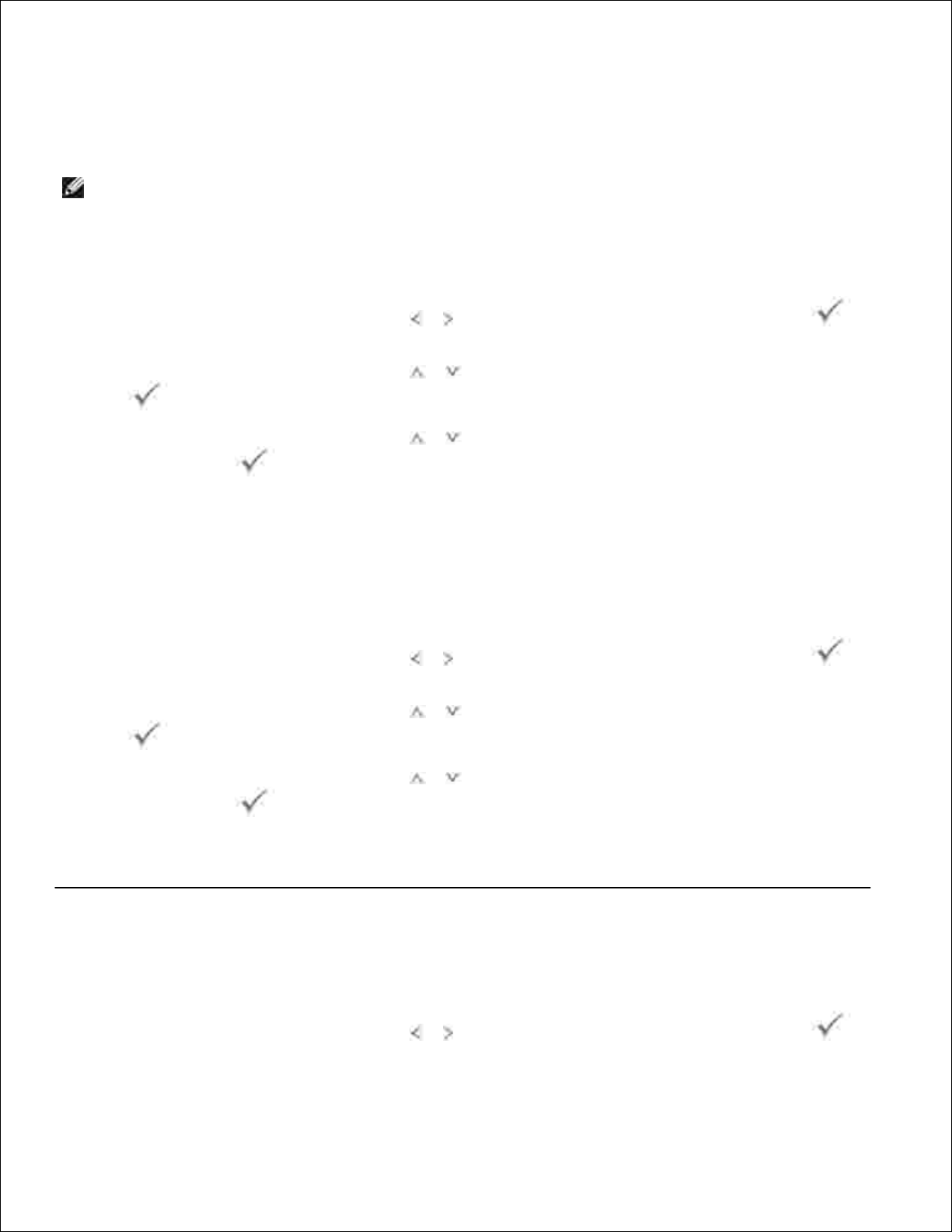
Impresión de la configuración de impresora y la
configuración del menú del panel de operaciones
NOTA: Esto será útil para los usuarios al realizar operaciones en la configuración del panel de
operaciones y el árbol al cambiar los valores predeterminados.
Impresión de la configuración de impresora
Pulse los botones de desplazamiento ( o ) para resaltar Conf. y pulse Seleccionar (
).
1.
Pulse los botones de desplazamiento ( o ) para resaltar Informes y pulse Seleccionar (
).
2.
Pulse los botones de desplazamiento ( o ) para resaltar Configuración impr. y pulse
Seleccionar ( ).
3.
Se imprimirá la página de configuración de impresora.4.
Impresión de la configuración del menú del panel de operaciones
Pulse los botones de desplazamiento ( o ) para resaltar Conf. y pulse Seleccionar (
).
1.
Pulse los botones de desplazamiento ( o ) para resaltar Informes y pulse Seleccionar (
).
2.
Pulse los botones de desplazamiento ( o ) para resaltar la Estruc. men. pan. OP y pulse
Seleccionar ( ).
3.
Se imprimirá la página del menú del panel de operaciones.4.
Cambio del idioma de la pantalla
Para cambiar el idioma visualizado en el panel de operaciones, siga estos pasos:
Pulse los botones de desplazamiento ( o ) para resaltar Conf. y pulse Seleccionar (
).
1.
Page 25
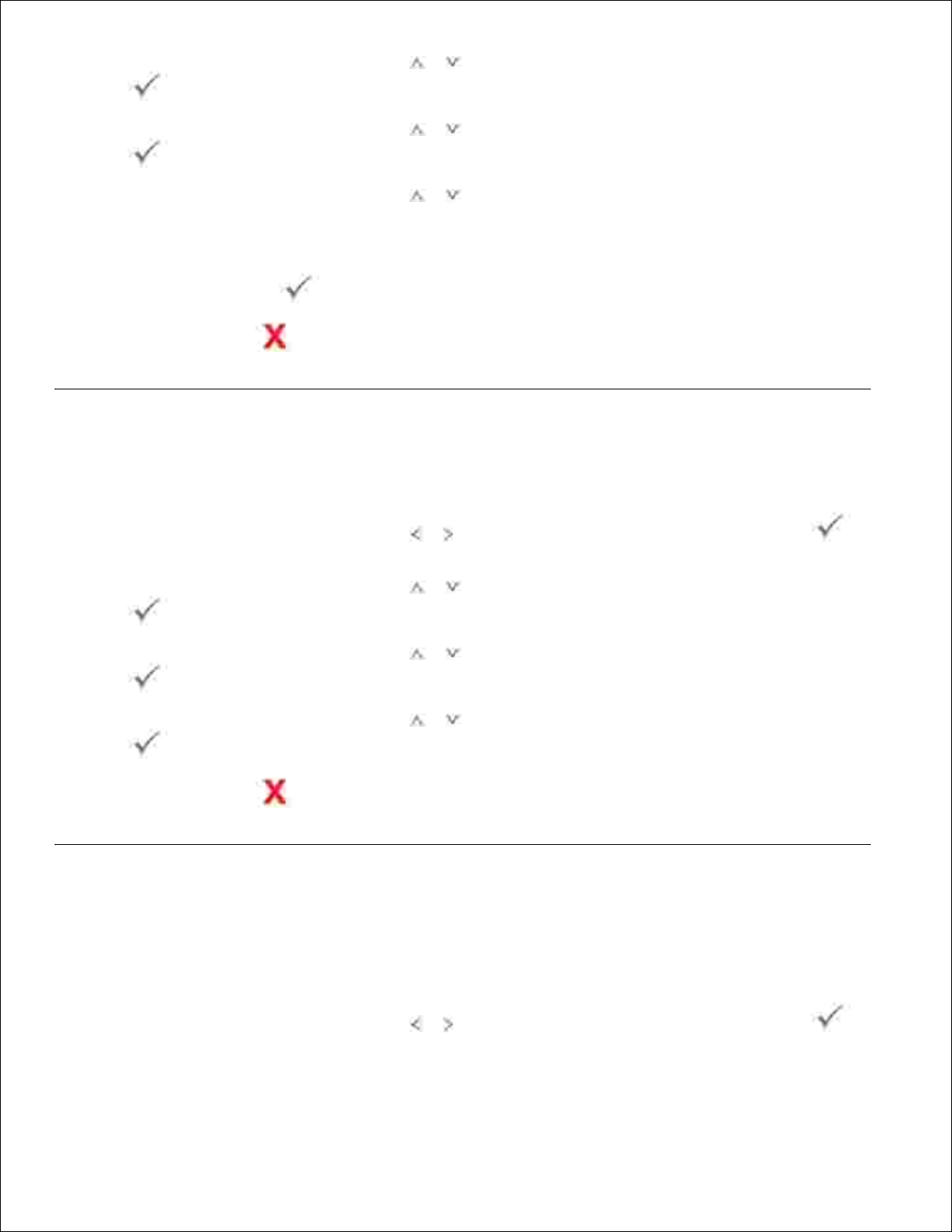
1.
Pulse los botones de desplazamiento ( o ) para resaltar Conf. equipo y pulse Seleccionar (
).
2.
Pulse los botones de desplazamiento ( o ) para resaltar Idioma y pulse Seleccionar (
).
3.
Pulse los botones de desplazamiento ( o ) para mostrar el idioma que desea.4.
Los idiomas disponibles son inglés, francés, alemán, italiano, español y holandés.
Pulse Seleccionar ( ) para guardar la selección.5.
Pulse Cancelar ( ) para volver al modo de espera.6.
Selección del país
Para cambiar el país que aparece en el panel de operaciones, siga estos pasos:
Pulse los botones de desplazamiento ( o ) para resaltar Conf. y pulse Seleccionar (
).
1.
Pulse los botones de desplazamiento ( o ) para resaltar Conf. equipo y pulse Seleccionar (
).
2.
Pulse los botones de desplazamiento ( o ) para resaltar Selecc. país y pulse Seleccionar (
).
3.
Pulse los botones de desplazamiento ( o ) para ver el país que desea y pulse Seleccionar (
).
4.
Pulse Cancelar ( ) para volver al modo de espera.5.
Modo de ahorro de energía
El modo Ahorro energía permite que la impresora reduzca el consumo eléctrico cuando nadie la está
utilizando. Puede activar este modo al seleccionar el tiempo que esperará la impresora después de completar
una tarea de impresión antes de pasar al modo de energía reducido.
Pulse los botones de desplazamiento ( o ) para resaltar Conf. y pulse Seleccionar (
).
1.
2.
Page 26
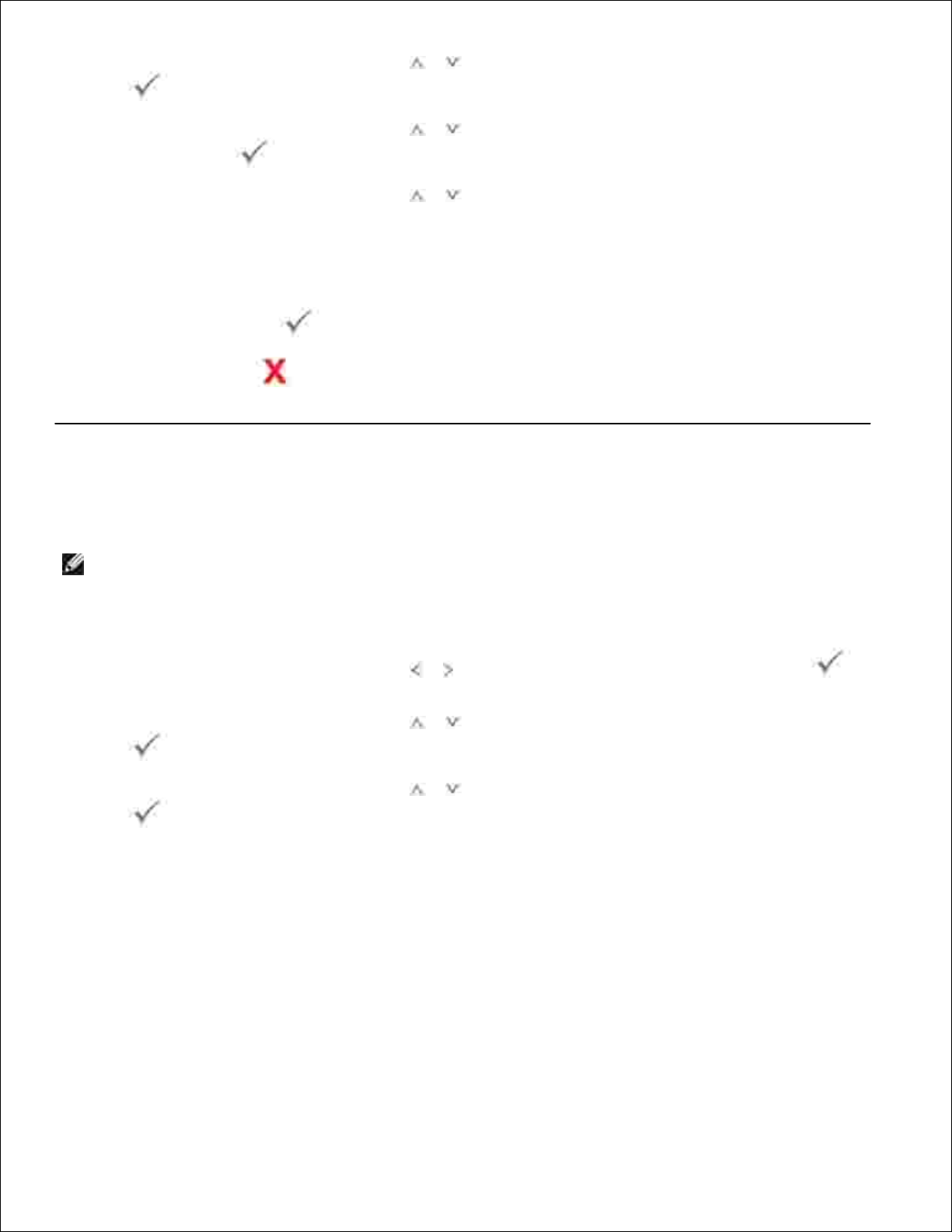
1.
Pulse los botones de desplazamiento ( o ) para resaltar Conf. equipo y pulse Seleccionar (
).
2.
Pulse los botones de desplazamiento ( o ) para resaltar Ahorrar energ. impr. y pulse
Seleccionar ( ).
3.
Pulse los botones de desplazamiento ( o ) para mostrar el ajuste de hora que desea.4.
Las opciones de tiempo disponibles son 5, 10, 15, 30, 60 y 120 (minutos).
El valor predeterminado de fábrica es 30 minutos.
Pulse Seleccionar ( ) para guardar la selección.5.
Pulse Cancelar ( ) para volver al modo de espera.6.
Configuración de la fecha y hora
La fecha y la hora se imprimen en todos los faxes.
NOTA: Puede ser necesario volver a ajustar la hora y la fecha correctas si se produce un error de
alimentación en la impresora .
Para ajustar la fecha y la hora:
Pulse los botones de desplazamiento ( o ) para resaltar Conf. y pulse Seleccionar (
).
1.
Pulse los botones de desplazamiento ( o ) para resaltar Conf. equipo y pulse Seleccionar (
).
2.
Pulse los botones de desplazamiento ( o ) para resaltar Fecha y hora y pulse Seleccionar (
).
3.
Introduzca la fecha y la hora correctas con el teclado numérico.4.
Mes = 01 ~ 12
Día = 01 ~ 31
Año = 2000 ~ 2099
Hora = 01 ~ 12 (modo de 12 horas)
00 ~ 23 (modo de 24 horas)
Page 27
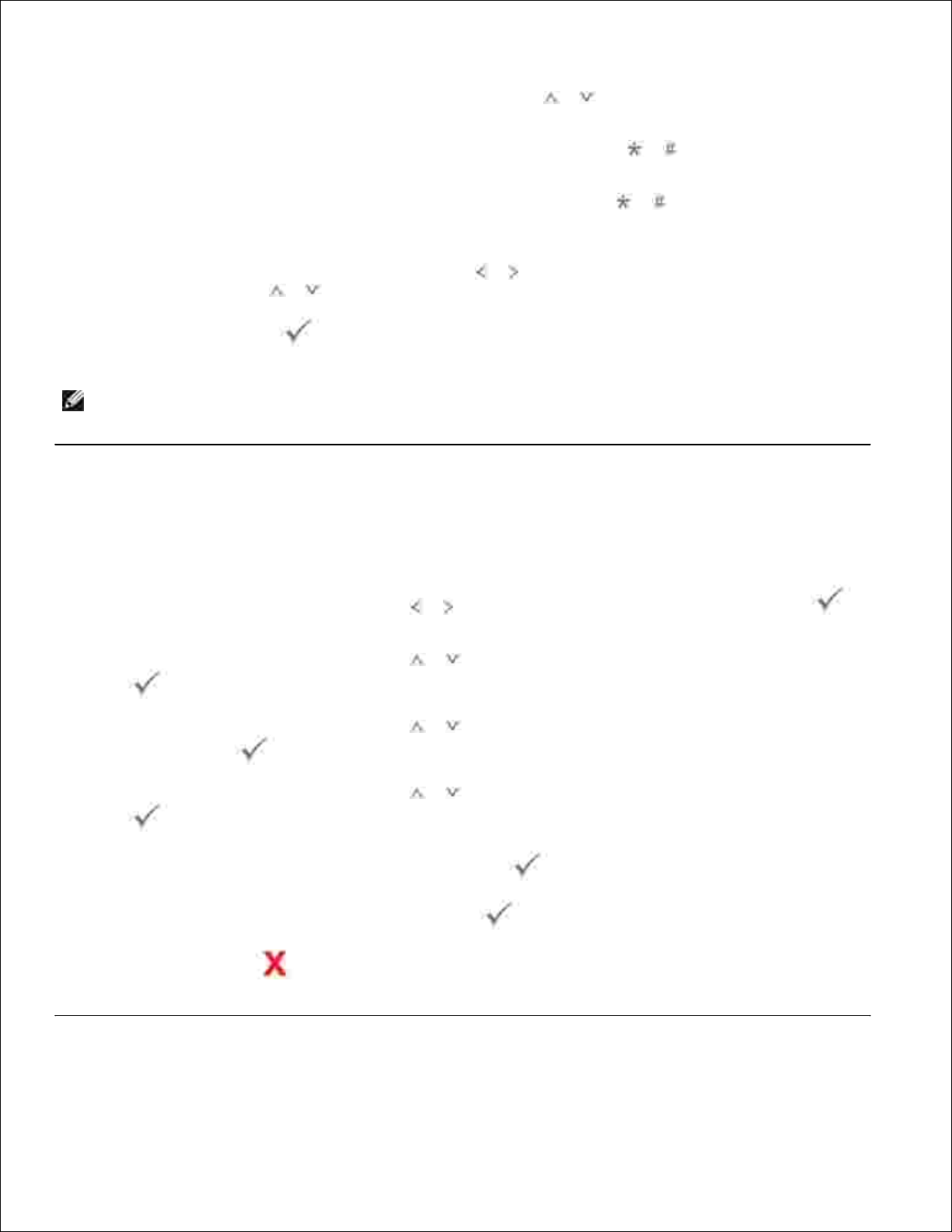
Minuto = 00 ~ 59
También puede utilizar los botones de desplazamiento ( o ) para mover el cursor hasta el
dígito que desee corregir e introducir un nuevo número.
Para seleccionar AM o PM para el formato de 12 horas, pulse el botón o .5.
Cuando el cursor no esté bajo el indicador AM o PM , pulse el botón o para desplazar de
inmediato el cursor hasta el indicador.
Puede cambiar el modo de reloj al formato de 24 horas (por ejemplo, 01:00 PM aparecerá como
13:00). Pulse los botones de desplazamiento ( o ) para resaltar AM o PM y pulse los botones
de desplazamiento ( o ).
Pulse Seleccionar ( ) cuando en la pantalla aparezcan la fecha y la hora correctas.6.
NOTA: La impresora emite un sonido y no le permite seguir con el paso siguiente si se introduce un
número incorrecto .
Configuración del ahorro de luz solar
Si su país cambia al horario de ahorro de luz solar todos los años, utilice este procedimiento para cambiar
automáticamente al horario de luz solar y al horario estándar.
Pulse los botones de desplazamiento ( o ) para resaltar Conf. y pulse Seleccionar (
).
1.
Pulse los botones de desplazamiento ( o ) para resaltar Conf. equipo y pulse Seleccionar (
).
2.
Pulse los botones de desplazamiento ( o ) para resaltar Ahorro de luz solar y pulse
Seleccionar ( ).
3.
Pulse los botones de desplazamiento ( o ) para resaltar Manual y pulse Seleccionar (
).
4.
Especifique la Fecha inicial y pulse Seleccionar ( ).5.
Especifique la Fecha fin y pulse Seleccionar ( ).6.
Pulse Cancelar ( ) para volver al modo de espera.7.
Modo de ahorro de energía de la lámpara del escáner
Page 28
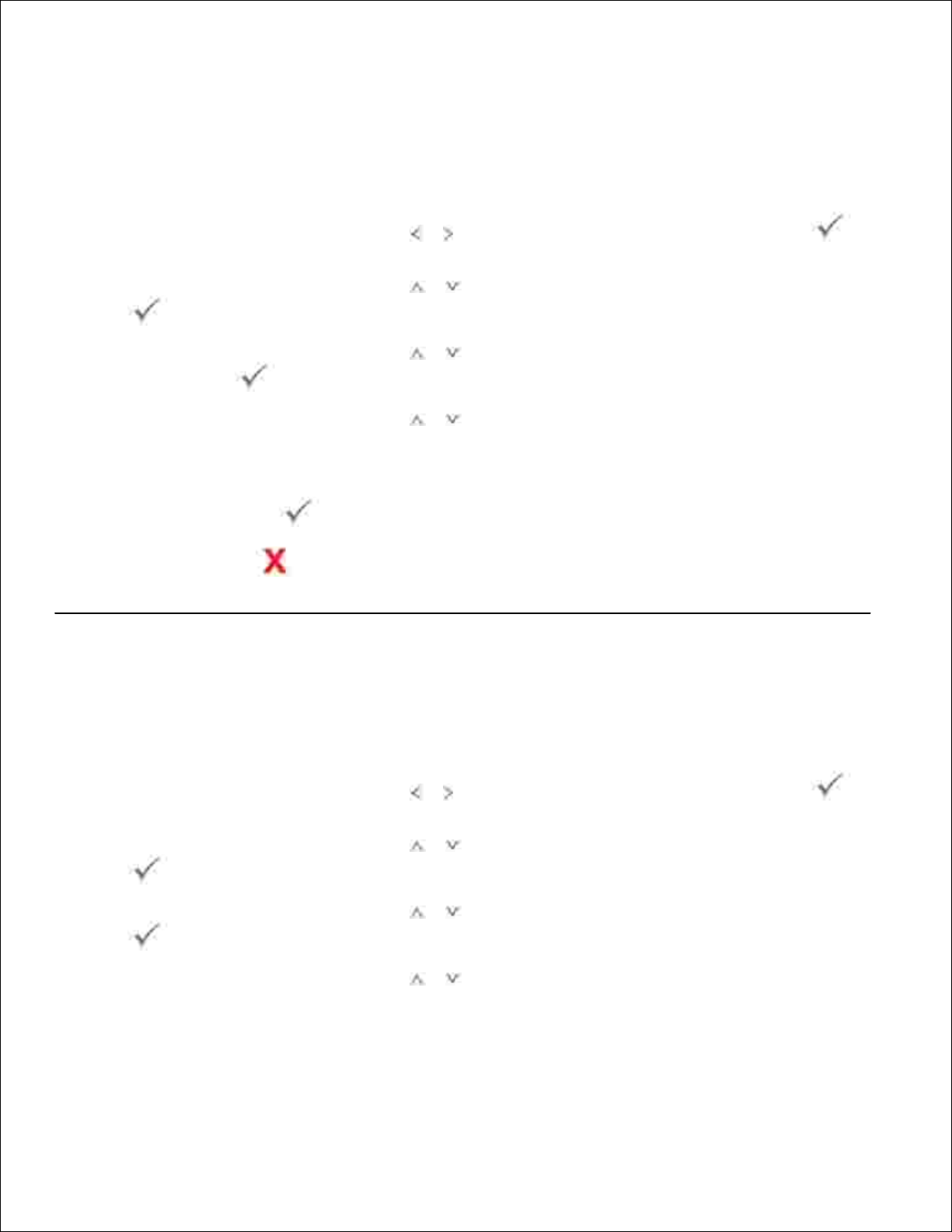
La lámpara del escáner situada debajo del cristal de exposición se apaga automáticamente cuando no está
en uso después de un período preestablecido para reducir el consumo de energía y aumentar su duración. La
lámpara se enciende automáticamente y empieza el ciclo de calentamiento cuando se pulsa cualquier tecla,
se abre la cubierta del DADF o se detecta algún documento en el DADF.
Puede especificar el tiempo que transcurrirá hasta que entre en modo de ahorro de energía después de
finalizar una tarea de digitalización.
Pulse los botones de desplazamiento ( o ) para resaltar Conf. y pulse Seleccionar (
).
1.
Pulse los botones de desplazamiento ( o ) para resaltar Conf. equipo y pulse Seleccionar (
).
2.
Pulse los botones de desplazamiento ( o ) para resaltar Ahorro de energ. esc. y pulse
Seleccionar ( ).
3.
Pulse los botones de desplazamiento ( o ) para mostrar el ajuste de hora que desea.4.
Las opciones de hora disponibles son 30, 60, y 120 (minutos).
Pulse Seleccionar ( ) para guardar la selección.5.
Pulse Cancelar ( ) para volver al modo de espera.6.
Configuración de la opción de tiempo de espera
Puede especificar el tiempo durante el cual la impresora esperará antes de restaurar la configuración de
copia o fax predeterminados, si no inicia el proceso de copia o fax tras modificar los ajustes en el panel de
operaciones .
Pulse los botones de desplazamiento ( o ) para resaltar Conf. y pulse Seleccionar (
).
1.
Pulse los botones de desplazamiento ( o ) para resaltar Conf. equipo y pulse Seleccionar (
).
2.
Pulse los botones de desplazamiento ( o ) para resaltar Tiempo espera y pulse Seleccionar (
).
3.
Pulse los botones de desplazamiento ( o ) para mostrar el valor de tiempo de espera que
desea.
4.
Las opciones de tiempo disponibles son 15, 30, 60 y 180 (segundos).
Page 29
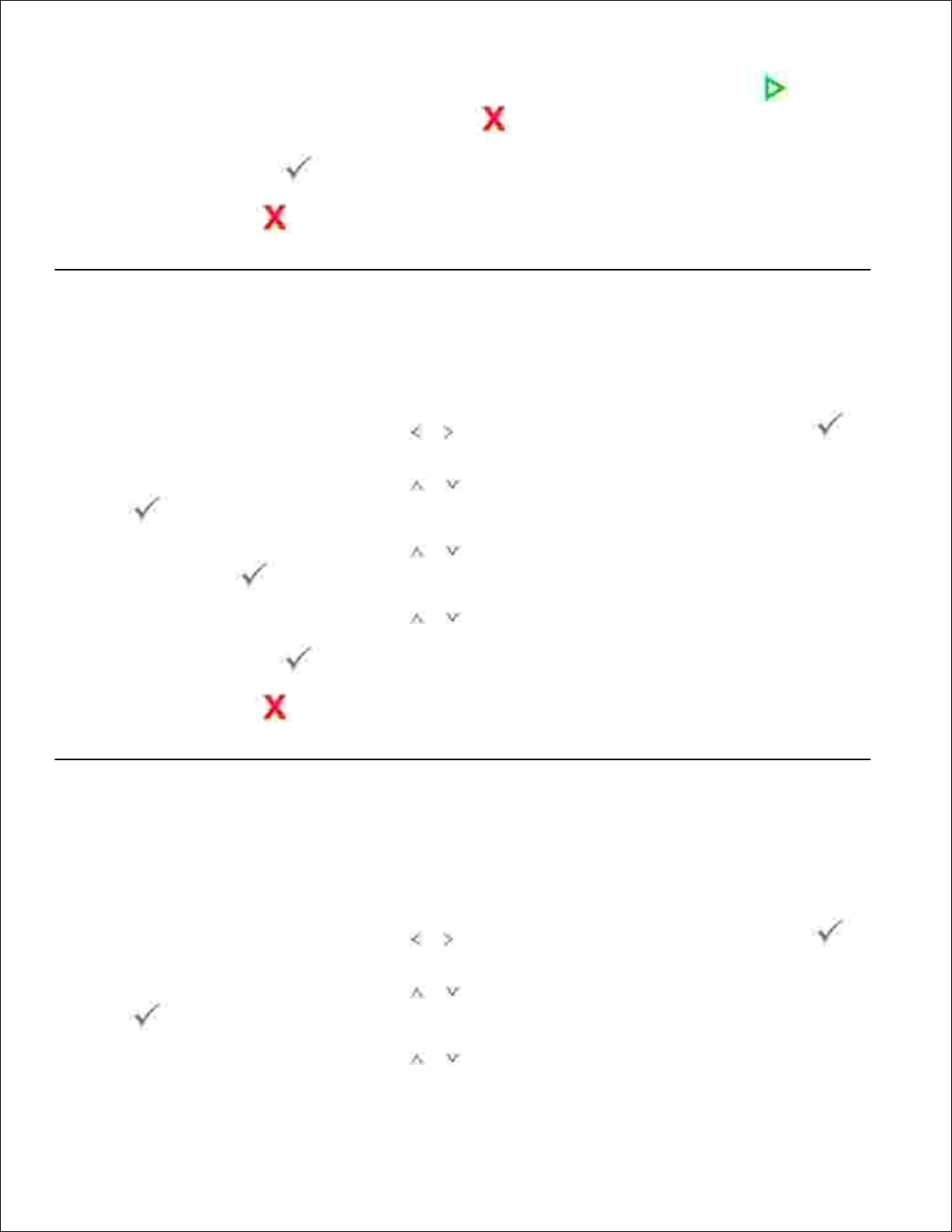
Puede seleccionar entre 15, 30, 60 y 180 (segundos). Seleccionar Desactivado significa que la
impresora no restaura la configuración predeterminada hasta que se pulse Iniciar ( ) para
iniciar el proceso de copia o fax, o Cancelar ( ) para cancelar.
Pulse Seleccionar ( ) para guardar la selección.5.
Pulse Cancelar ( ) para volver al modo de espera.6.
Configuración del modo predeterminado
El dispositivo viene predeterminado en el modo de Fax . Puede cambiar este modo predeterminado al modo
Copiar o al modo Esc. .
Pulse los botones de desplazamiento ( o ) para resaltar Conf. y pulse Seleccionar (
).
1.
Pulse los botones de desplazamiento ( o ) para resaltar Conf. equipo y pulse Seleccionar (
).
2.
Pulse los botones de desplazamiento ( o ) para resaltar Modo predeterminado y pulse
Seleccionar ( ).
3.
Pulse los botones de desplazamiento ( o ) para mostrar el idioma que desee.4.
Pulse Seleccionar ( ) para guardar la selección.5.
Pulse Cancelar ( ) para volver al modo de espera.6.
Configuración del modo de ahorro de tóner
El modo de ahorro de tóner permite que la máquina utilice una cantidad menor de tóner al imprimir cada
página. Al activar este modo, aumenta la vida útil del cartucho de tóner más de lo que cabe esperar con el
modo normal, pero disminuye la calidad de impresión.
Pulse los botones de desplazamiento ( o ) para resaltar Conf. y pulse Seleccionar (
).
1.
Pulse los botones de desplazamiento ( o ) para resaltar Conf. equipo y pulse Seleccionar (
).
2.
Pulse los botones de desplazamiento ( o ) para resaltar Ahorro tóner y pulse Seleccionar (3.
Page 30
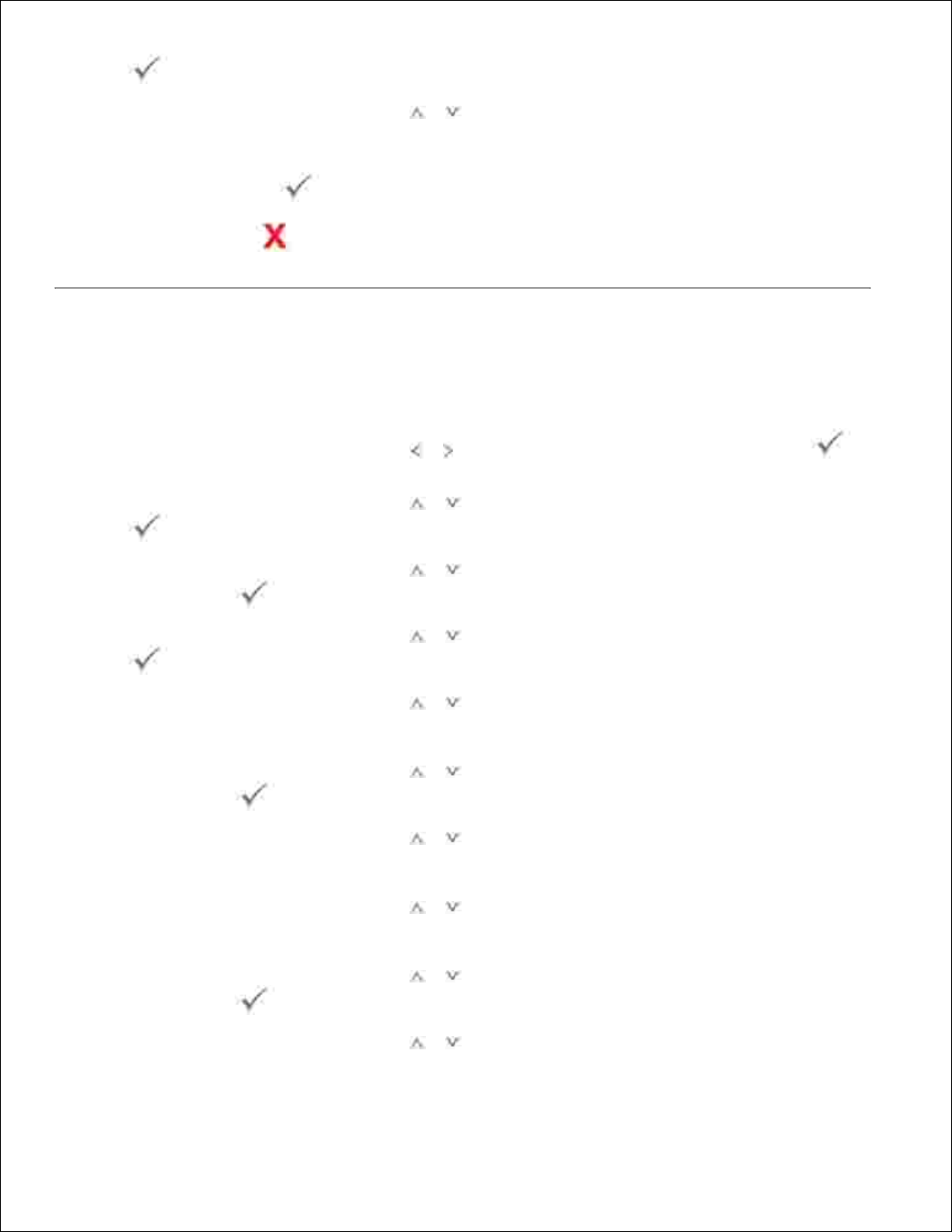
).
3.
Pulse los botones de desplazamiento ( o ) para cambiar el ajuste a Activado (activar) o
Desactivado (desactivar).
Si selecciona Activado significa que la impresora utiliza menos tóner que en la impresión normal.
4.
Pulse Seleccionar ( ) para guardar la selección.5.
Pulse Cancelar ( ) para volver al modo de espera.6.
Configuración de los niveles de alerta de falta de tóner
Puede personalizar el nivel para avisar de la falta de tóner o de tóner vacío. Si la cantidad actual del tóner
baja del nivel configurado, el dispositivo mostrará un mensaje de advertencia en el panel de operación.
Pulse los botones de desplazamiento ( o ) para resaltar Conf. y pulse Seleccionar (
).
1.
Pulse los botones de desplazamiento ( o ) para resaltar Conf. equipo y pulse Seleccionar (
).
2.
Pulse los botones de desplazamiento ( o ) para resaltar Alerta estado tóner y pulse
Seleccionar ( ).
3.
Pulse los botones de desplazamiento ( o ) para resaltar Tóner bajo y pulse Seleccionar (
).
4.
Pulse los botones de desplazamiento ( o ) para mostrar el nivel de Tóner bajo que desee.
Los niveles disponibles son 20, 30, 40 y 50 (%).
5.
Pulse los botones de desplazamiento ( o ) para resaltar Panel alerta activo y pulse
Seleccionar ( ).
6.
Pulse los botones de desplazamiento ( o ) para cambiar el ajuste a Activado (activar) o
Desactivado (desactivar).
Si selecciona Desactivado significa que la impresora no muestra el mensaje Tóner bajo .
7.
Pulse los botones de desplazamiento ( o ) para mostrar el nivel de Casi vacío que desee.
Los niveles disponibles son 5, 10 y 15 (%).
8.
Pulse los botones de desplazamiento ( o ) para resaltar Panel alerta activo y pulse
Seleccionar ( ).
9.
Pulse los botones de desplazamiento ( o ) para cambiar el ajuste a Activado (activar) o
Desactivado (desactivar).
10.
Page 31

Si selecciona Desactivado significa que la impresora no muestra el mensaje Casi vacío .
10.
Pulse Cancelar ( ) para volver al modo de espera.11.
Ignorar las páginas en blanco
La impresora detecta los datos de impresión del equipo si una página está vacía o no incluye ningún dato.
Para omitir las páginas en blanco al imprimir el documento, siga estos pasos:
Pulse los botones de desplazamiento ( o ) para resaltar Conf. y pulse Seleccionar (
).
1.
Pulse los botones de desplazamiento ( o ) para resaltar Conf. equipo y pulse Seleccionar (
).
2.
Pulse los botones de desplazamiento ( o ) para resaltar Impr. pág. en blanco y pulse
Seleccionar ( ).
3.
Pulse los botones de desplazamiento ( o ) para cambiar el ajuste a No imprimir .4.
Pulse Seleccionar ( ) para guardar la selección.5.
Pulse Cancelar ( ) para volver al modo de espera.6.
Configuración de la gestión de trabajos
Pulse los botones de desplazamiento ( o ) para resaltar Conf. y pulse Seleccionar (
).
1.
Pulse los botones de desplazamiento ( o ) para resaltar Gestión de trabajos y pulse
Seleccionar ( ).
2.
Pulse los botones de desplazamiento ( o ) para mostrar la opción y pulse Seleccionar (
).
Tareas guardadas : imprime las tareas guardadas actualmente en el disco duro. Cuando un
usuario envía un trabajo confidencial de un PC al dispositivo, se retendrá el trabajo hasta que lo
libere con la contraseña en el dispositivo.
Finalización de trabajo : limita el tiempo que una tarea confidencial permanece en la
impresora antes de eliminarla.
Eliminar trabajo almac. : permite eliminar las tareas almacenadas actualmente en el disco
duro y en la memoria RAM. Si selecciona la opción TODO , todas las Trabajo seguro y las
3.
Page 32

Guardar trab. se borrarán.
Configure cada opción como desee y pulse Seleccionar ( ).4.
Pulse Cancelar ( ) para volver al modo de espera.5.
Page 33

Descripción general del software
Después de configurar la impresora y conectarla al ordenador tiene que instalar los controladores y las
utilidades desde el CD de controladores y utilidades que se incluye con la impresora. Si ha comprado un
ordenador y una impresora Dell™ al mismo tiempo, los controladores y las utilidades se instalan
automáticamente. No necesita instalarlos. El CD de controladores y utilidades contiene lo siguiente:
Controlador de la impresora Dell PCL: permite que el ordenador se comunique con la impresora. Para
utilizar la impresora como una impresora en Windows, debe instalar los controladores de impresora.
Para obtener información sobre cómo instalar los controladores de la impresora en Windows, consulte
Instalación del software en el sistema operativo Microsoft® Windows® .
Herramienta web de configuración de impresoras Dell: le permite supervisar el estado de su impresora
de red sin moverse de su escritorio.
Utilidad de configuración de impresora: le permite configurar una agenda de fax y las demás opciones
de la impresora desde el escritorio de su ordenador.
Sistema de gestión de tóner Dell: muestra el estado de la impresora y el nombre de la tarea cuando
envía una tarea a la impresora. La ventana Sistema de gestión de tóner Dell también muestra el nivel
de tóner restante y permite adquirir cartuchos de tóner de recambio.
PaperPort: le permite digitalizar documentos, crear archivos PDF y convertir las imágenes digitalizadas
en archivos editables de Microsoft Word, Excel o texto. PaperPort proporciona funciones de
digitalización mejoradas y admite anotaciones en todos los tipos de imágenes. La función de búsqueda
mejorada de PaperPort permite buscar elementos por medio de sus propiedades.
Dell ScanCenter: es una aplicación que permite digitalizar documentos rápidamente en diferentes
aplicaciones, como correo electrónico, editores fotográficos y editores de texto.
Controlador del escáner: los controladores TWAIN o de adquisición de imágenes de Windows (WIA)
están disponibles para digitalizar documentos en la impresora.
Manual del usuario: la documentación en HTML proporciona información detallada sobre el uso de la
impresora.
SetIP: utilice este programa para configurar las direcciones TCP/IP de la impresora.
Controlador de PS: archivo PPD (PostScript Printer Description): puede utilizar el controlador PostScript
para imprimir documentos.
Gestor de escaneado de Dell: le permite escanear un documento en la impresora y guardarlo en un
ordenador conectado en red.
PC Fax/Fax de red: le permite enviar un fax desde el ordenador.
Controlador para Linux: le permite imprimir y digitalizar en un entorno Linux.
Controlador de la impresora para Macintosh: le permite utilizar la impresora con un ordenador
Macintosh.
Utilidad de actualización de firmware: utilice este programa para actualizar el firmware de su
ordenador. Consulte Utilidad de actualización de firmware .
Monitor de estado de la impresora: este programa permite supervisar el estado de la impresora y
recibir alertas cuando se produce un error durante la impresión.
Page 34

LDAP: le permite almacenar direcciones de correo electrónico en el servidor determinado (LDAP). En el
Embedded Web Service , puede configurar los atributos del servidor LDAP.
Herramienta web de configuración de impresoras Dell
La herramienta web de configuración de impresoras Dell , también conocida como Embedded Web
Service , le permite controlar el estado de la impresora de red sin moverse de su escritorio. También puede
ver y/o cambiar los ajustes de configuración de la impresora, supervisar el nivel de tóner y solicitar
cartuchos de tóner de recambio haciendo clic en el enlace de consumibles Dell desde su navegador web.
NOTA: La herramienta web de configuración de impresoras Dell solo está disponible si la
impresora multifunción está conectada a la red. Consulte la página Uso del sistema de gestión de
tóner Dell .
Para ejecutar la herramienta web de configuración de impresoras Dell , escriba la dirección IP de la
impresora de red en el navegador web.
Si no conoce la dirección IP de su impresora , imprima una página de configuración de red, en la que
aparecerá la dirección IP:
Pulse los botones de desplazamiento ( o ) para resaltar Conf. y pulse Seleccionar (
).
1.
Pulse los botones de desplazamiento ( o ) para resaltar Informes y pulse Seleccionar (
).
2.
Pulse los botones de desplazamiento ( o ) para resaltar Configuración de red y pulse
Seleccionar ( ) para imprimir una página de configuración de red.
3.
Si no se ha asignado una dirección IP , asigne una para la impresora. Consulte Configuración de TCP/IP .
Page 35

Estado de la impresora
Permite obtener información instantánea acerca del estado de los consumibles de la impresora. Cuando el
nivel de tóner sea bajo, haga clic en el enlace de consumibles de tóner situado en primera pantalla para
solicitar cartuchos de tóner adicionales.
Especificaciones de la impresora
Permite cambiar la configuración de la impresora, revisar el estado de configuración de la impresora y
actualizar el firmware del servidor de impresión.
NOTA: El Menú Configuración impide que el usuario modifique la configuración del panel de
operaciones, a menos que se introduzca la contraseña correcta.
Opciones disponibles para el administrador
El administrador puede activar o desactivar los servicios y los puertos de E/S, como los elementos
siguientes:
Servicio de COPIAR
Servicio de FAX
Servicio de ESCANEADO
Puerto USB
Host USB
Ethernet
Radio inalámbrico
Configuración del servidor de impresión
Este menú admite la configuración de los siguientes elementos:
Información básica sobre el administrador
TCP/IP
Eventos SNMP
Comunidad SNMP
SNMPv3
SLP
UPnP (SSDP)
IPP
Page 36

EtherTalk
Telnet
Configuración del fax
Ajuste la configuración de fax como la cubierta de fax, el modo de recepción, la agenda y la configuración del
servidor de fax.
La configuración del servidor de fax es necesaria para enviar un fax a través de un servidor de fax.
Para obtener información sobre la configuración de los parámetros del servidor de fax, póngase en contacto
con el administrador del servidor de fax.
Opciones disponibles para el servidor de fax
Opción
Descripción
Menú del
servidor de fax
Servidor de
fax
Al seleccionar Activar, podrá ajustar la
configuración del servidor de fax.
Resolución
de escaneado
predeterminada
Seleccione la resolución de digitalización
predeterminada.
Tipo de
archivo adjunto
predeterminado
Seleccione el formato de archivo de un archivo
adjunto.
Valores
predeterminados
[From:] Address
Introduzca su dirección de correo electrónico.
Dirección
[Para:]
predeterminada
Introduzca la dirección de correo electrónico del
destinatario.
Campo de
personalización
Puede personalizar el campo de, para o el
asunto.
Prefijo
Caracteres introducidos que deben agregarse
delante del campo personalizado.
Sufijo
Caracteres introducidos que deben agregarse al
final del campo personalizado.
Configuración del correo electrónico
Reciba un mensaje por correo electrónico cuando la impresora necesite consumibles o algún tipo de
intervención. Escriba su nombre o el nombre del operador en la lista de direcciones de notificación.
A través de este menú pueden programarse las siguientes funciones:
Configuración servidor SMTP
Page 37

Configuración cliente SMTP
Configuración de alerta de correo electrónico
Configuración servidor LDAP
La información de la siguiente tabla puede ser útil para ayudar a configurar el producto antes mencionado:
Opciones disponibles para alerta de correo electrónico
Opción
Descripción
Configuración
de alerta de correo
electrónico
Dirección
IP o nombre de
servidor
Establece la dirección IP o el nombre de
host.
Gateway
SMTP primario
Establece el gateway SMTP primario.
Número de
puerto SMTP
Especifica el número de puerto SMTP. Éste
debe ser 25 o estar entre 5000 y 65535.
Activar
autenticación
SMTP primaria
Especifica el método de autenticación para
el correo electrónico saliente.
Nombre de
cuenta SMTP
primario
Especifica el usuario para inicio de sesión
SMTP. Pueden usarse hasta 63 caracteres
alfanuméricos, punto, guión, guión bajo y símbolo
arroba (@). Si se especifica más de una dirección,
sepárelas con comas.
Contraseña
de cuenta SMTP
primaria
Especifica la contraseña de la cuenta SMTP
de hasta 31 caracteres alfanuméricos.
De
(principal)
Dirección de correo electrónico del
remitente registrada en el servidor primario.
Límite
temporal SMTP
Establece el tiempo de espera de 30 a 120
segundos.
Dirección
de respuesta
Designa la dirección de correo electrónico
de la respuesta que se envía con cada alerta de
correo electrónico.
Configurar
POP3 antes de
SMTP
Servidor y
puerto POP3
a
Especifica la dirección del servidor POP3 en
formato de dirección IP de “aaa.bbb.ccc.ddd” o
como un nombre de host DNS de hasta 63
caracteres.
Y especifica el número del puerto del
servidor POP3 de hasta 15 caracteres
alfanuméricos.
Page 38

Nombre de
usuario POP3
a
Especifica el nombre de usuario de la cuenta
POP3. Pueden usarse hasta 63 caracteres
alfanuméricos, punto, guión, guión bajo y símbolo
arroba (@). Si se especifica más de una dirección,
sepárelas con comas.
Contraseña
de usuario POP3
a
Especifica la contraseña de la cuenta POP3
de hasta 31 caracteres alfanuméricos.
Configuración
de alerta de correo
electrónico
Lista de
correo 1
Establece las direcciones de correo
electrónico aceptables para la función de alerta de
correo electrónico de hasta 255 caracteres
alfanuméricos.
Lista de
correo 2
Establece las direcciones de correo
electrónico aceptables para la función de alerta de
correo electrónico de hasta 255 caracteres
alfanuméricos.
Seleccionar
alertas para la
lista 1
Alerta de niveles : seleccione la
casilla para recibir alertas de correo
electrónico sobre consumibles.
Alerta de gestión del papel :
seleccione la casilla para recibir alertas de
correo electrónico sobre la gestión del papel.
Seleccionar
alertas para la
lista 2
Alerta de niveles : seleccione la
casilla para recibir alertas de correo
electrónico sobre consumibles.
Alerta de gestión del papel :
seleccione la casilla para recibir alertas de
correo electrónico sobre la gestión del papel.
Disponible cuando SMTP requiere POP3 antes de la autenticación SMTP .a.
Opciones disponibles para el servidor LDAP
Opción
Descripción
Configuración
servidor LDAP
Servidor y
puerto LDAP
Especifica la dirección del servidor LDAP en
formato de dirección IP de “aaa.bbb.ccc.ddd” o
como un nombre de host DNS de hasta 63
caracteres.
Además especifica el número del puerto del
servidor LDAP de hasta 15 caracteres
alfanuméricos.
Buscar en
el directorio raíz
Introduzca el nivel superior de búsqueda de
árbol del directorio LDAP.
Método de
autenticación
Especifica el método de autenticación para
el servidor LDAP de salida.
Adjuntar
raíz a la base
DN:
Compruebe si es necesario adjuntar la base
DN al final del DN del usuario.
Page 39

Nombre de
inicio de sesión
Especifica el nombre de usuario de la
cuenta LDAP. Pueden usarse hasta 63 caracteres
alfanuméricos, punto, guión, guión bajo y símbolo
arroba (@). Si se especifica más de una dirección,
sepárelas con comas.
Contraseña
Especifica la contraseña de la cuenta LDAP
de hasta 31 caracteres alfanuméricos.
Número
máximo de
resultados de
búsqueda
“0” significa que la cantidad de resultados
de búsqueda LDAP es ilimitada. Deberá ser de
entre 5 y 100 entradas.
Tiempo de
espera de la
búsqueda
Establece el tiempo de espera de 5 a 100
segundos.
Referencias
LDAP
Realice la verificación si es necesario.
Orden de
nombre de
búsqueda
Seleccione Nombre común si el Id.
de usuario tiene el formato “cn=<nombre
de usuario>”.
Seleccione Dirección de correo si el
Id. de usuario tiene el formato
“correo=<nombre de usuario>”.
De lo contrario, seleccione Apellido y
Nombre .
Copiar ajustes de la impresora
Puede clonar rápidamente los ajustes de la impresora para aplicarlos a otra impresora o impresoras de la
red, simplemente indicando la dirección IP de cada impresora.
NOTA: Para utilizar esta característica debe disponer de privilegios de administrador de red.
Estadísticas de impresión
Mantenga un registro de las tendencias de impresión, como el uso del papel y los tipos de tareas de
impresión.
Definir contraseña
La herramienta web de configuración de impresoras Dell (Embedded Web Service ) puede
bloquearse al configurar una contraseña. Al cambiar cualquier configuración de la impresora con esta
herramienta, le solicitará el nombre de usuario y la contraseña.
Panel de operaciones de bloqueo:
Esta función se activa usando el Embedded Web Service impide que el usuario cambie la configuración del
panel de operaciones, a menos que se especifique la contraseña.
Page 40

NOTA: Para utilizar esta característica debe disponer de privilegios de administrador de red.
NOTA: El nombre de usuario predeterminado es admin y la contraseña predeterminada se deja en
blanco (NULA).
NOTA: Si olvida la contraseña, llame al servicio técnico.
Inalámbrica
Consulte la Guía de referencia rápida inalámbrica para obtener más información sobre la configuración del
módulo inalámbrico de la impresora.
NOTA: El menú Conexión inalámbrica aparece únicamente cuando instala la tarjeta de interfaz de
red inalámbrica en su impresora.
Ayuda en línea
Haga clic en Ayuda para visitar la página web de Dell a fin de solucionar problemas de impresión.
NOTA: Para obtener más información acerca de la página principal de impresoras multifunción, la
página de visualización de imágenes guardadas o la página de mantenimiento y solución de
problemas, haga clic en el enlace Ayuda situado en la esquina superior derecha de la pantalla.
Instalación del software en el sistema operativo
Microsoft® Windows
®
Antes de comenzar, asegúrese de que su sistema cumpla con los Requisitos mínimos .
NOTA: En Microsoft Windows 2000, Windows XP, Windows Server 2003, Windows Server 2008,
Windows Vista® , Windows 7 y Windows Server 2008 R2, el administrador del sistema debe instalar el
software Dell.
Sistemas operativos compatibles
Windows 2000 Professional o Advanced Server
Windows XP Home edition o Professional
Windows Server 2003, Windows Server 2008, Windows Server 2008 R2
Windows Vista
Windows 7
Requisitos mínimos
Page 41

Espacio en disco: Windows 2000: 300 MB
Windows XP/Server 2003/Server 2008/Vista: 1 GB
Windows 7: 16 GB
Windows Server 2008 R2: 10 GB
Memoria: Windows 2000: 64 MB
Windows XP/Server 2003: 128 MB
Windows Vista/Server 2008: 512 MB
Windows 7: 1 GB
Windows Server 2008 R2: 512 MB(2048 MB)
CPU: Windows 2000: Pentium II 400 MHz o superior
Windows XP/Server 2003/Server 2008/Vista: Pentium III 933 MHz o superior
Windows 7: Procesador Pentium IV 1 GHz de 32 bits o 64 bits o superior
Windows Server 2008 R2: Procesadores Pentium IV 1 GHz(x86) o 1.4 GHz(x64) (2 GHz o superior)
Software necesario: Internet Explorer 5.0 o superior
Instalación del software Dell para la impresión local
Una impresora local es una impresora conectada al equipo con un cable USB. Si la impresora está conectada
a una red en vez de estar conectada al ordenador , omita este paso y vaya directamente a Instalación del
software Dell para la impresión en red .
Un controlador de impresora es un software que permite que el equipo se comunique con la impresora. El
procedimiento para instalar controladores depende del sistema operativo que utilice.
NOTA: Si conecta un cable de impresora USB mientras la impresora y el ordenador están conectados ,
se inicia automáticamente el Asistente de hardware de Windows . Cancele la pantalla y use el CD
de controladores y utilidades para instalar el software Dell.
Asegúrese de que la impresora esté conectada al ordenador y encendida. Todas las aplicaciones del
equipo deben estar cerradas antes de comenzar la instalación.
1.
NOTA: Si la impresora no está conectada al ordenador cuando instala el CD de controladores y
utilidades , aparece la pantalla No se encontró impresora . Siga las instrucciones de la
pantalla para instalar el software.
Introduzca el CD de controladores y utilidades .2.
NOTA: En Windows Vista/7/Server 2008 R2, haga clic en Continuar cuando aparezca la
pantalla Control de cuentas de usuario .
Page 42

NOTA: Si el usuario deshabilitó la continuación automática. Abra setup.exe desde la carpeta
raíz del CD.
En caso de ser necesario , seleccione el idioma pulsando el botón Idioma en la pantalla principal.3.
Seleccione Instalación personal .4.
Seleccione Instalación típica para instalar el software y el Manual del usuario.5.
Si selecciona Instalación personalizada , seleccione los componentes que se instalarán. También
puede cambiar la carpeta de destino. Haga clic en Siguiente .
NOTA: Si la impresora no está conectada al ordenador, aparecerá la siguiente ventana Impresora no
encontrada.
Page 43

Cuando se haya completado la instalación, puede imprimir una página de prueba. Haga clic en
Finalizar para completar la instalación y cerrar el asistente. Ahora la impresora está lista para
imprimir.
6.
Instalación de red
Asignación de la dirección IP
Antes de utilizar la impresora en la red, debe configurar una dirección IP, una máscara de subred y el
gateway para la impresora. Si desea que DHCP o BOOTP configuren automáticamente la dirección IP , debe
haber un servidor DHCP o BOOTP en la red.
Si la red utiliza DHCP/BOOTP, se asigna automáticamente una dirección IP después de conectar el cable de
red a la impresora. En caso de que no se encuentre un servidor DHCP o BOOTP, la impresora asignará
automáticamente una dirección IP antigua 192.0.0192 o una dirección de enlace local 169.254.xxx.xxx.
Para configurar la dirección IP manualmente, puede usar el CD de controladores y utilidades suministrado.
Imprima la página de configuración de la impresora para ver la configuración de red actual y la dirección
MAC. Necesitará esta información para configurar la impresora para la red.
Asegúrese de que la impresora esté conectada a la red y encendida. Cierre todos los programas.1.
Introduzca el CD de controladores y utilidades .2.
NOTA: En Windows Vista/7/Server 2008 R2, haga clic en Continuar cuando aparezca la
pantalla Control de cuentas de usuario .
NOTA: Si el usuario deshabilitó la continuación automática. Abra setup.exe desde la carpeta
raíz del CD.
Page 44

En caso de ser necesario , seleccione el idioma pulsando el botón Idioma en la pantalla principal.3.
Seleccione Ajuste de la dirección IP . Se muestra la lista de impresoras disponibles en la red.4.
Seleccione la impresora a la que desea asignar una dirección MAC. La dirección MAC de la impresora se
puede encontrar en la página de configuración de la impresora.
5.
Cuando termine de configurar la dirección IP para la impresora, salga del programa.6.
Instalación del software Dell para la impresión en red
Cuando conecte la impresora a la red, primero debe configurar los valores TCP/IP para la impresora.
Después de asignar y verificar la configuración de TCP/IP, está listo para instalar el software Dell en cada
impresora de red.
Puede instalarlo en los equipos de la red de forma local o remota.
NOTA: Debe tener acceso como administrador para instalar los controladores de la impresora en los
equipos de la red.
Page 45

Asegúrese de que la impresora esté conectada a la red y encendida. Todas las aplicaciones del equipo
deben estar cerradas antes de comenzar la instalación. Para obtener información sobre la conexión a la
red, consulte Conexión de la impresora a la red .
1.
Introduzca el CD de controladores y utilidades .2.
NOTA: En Windows Vista/7/Server 2008 R2, haga clic en Continuar cuando aparezca la
pantalla Control de cuentas de usuario .
NOTA: Si el usuario deshabilitó la continuación automática. Abra setup.exe desde la carpeta
raíz del CD.
En caso de ser necesario , seleccione el idioma pulsando el botón Idioma en la pantalla principal.3.
Seleccione Instalación de red .4.
Si desea instalar los controladores en este ordenador para el funcionamiento en la red , seleccione
Instalación local y haga clic en Siguiente .
5.
Si desea instalar el software Dell en equipos remotos o en servidores de red en la misma red ,
seleccione Instalación remota . Se necesita la identificación y contraseña del administrador del
dominio. Seleccione los ordenadores cliente en el mismo dominio en una red y haga clic en Siguiente
.
Page 46

NOTA: Tanto el equipo servidor como el equipo cliente deben tener uno de los siguientes
sistemas operativos: Windows XP, Windows 2000, Windows Server 2003, Windows Server 2008
y Windows Vista/7/Server 2008 R2.
NOTA: El equipo servidor debe poder resolver el nombre del equipo cliente en una dirección IP.
Aparecerá la lista de impresoras disponibles en la red. Seleccione la impresora que desea instalar de la
lista y haga clic en Siguiente .
6.
Si no ve su impresora en la lista , haga clic en Actualizar para actualizar la lista o haga clic en
Agregar impresora para agregar la impresora a la red. Para agregar la impresora a la red, introduzca
el nombre del puerto y una dirección IP existente para la impresora.
Si desea instalar la impresora en un servidor , seleccione el cuadro Voy a configurar esta
impresora en un servidor .
La pantalla muestra los controladores de la impresora instalados en el equipo.7.
Puede cambiar el nombre de la impresora, compartir la impresora en la red y/o configurarla como
predeterminada. Haga clic en Siguiente .
Page 47

Seleccione Instalación personalizada . Haga clic en Siguiente .8.
Si selecciona Instalación típica , vaya al paso 10 .
Seleccione los componentes que se instalarán y también puede cambiar la carpeta de destino. Haga
clic en Siguiente .
9.
Cuando se haya completado la instalación de la impresora, puede imprimir una página de prueba. Haga
clic en Finalizar para completar la instalación y cerrar el asistente. Ahora la impresora está lista para
imprimir.
10.
NOTA: Para obtener información sobre la instalación de la tarjeta de interfaz de red inalámbrica y la
configuración de los parámetros de red, consulte la Guía rápida de instalación de la red inalámbrica.
Desinstalación de software
Si actualiza el software o si falla la instalación del controlador, debe eliminar los controladores de la
impresora. Puede eliminar el software con el CD de controladores y utilidades o con la desinstalación de
Windows.
NOTA: Cierre todos los programas antes de desinstalar el software y reinicie el ordenador cuando lo
haya desinstalado.
En el menú Inicio , seleccione Programas Impresoras Dell Dell 2335dn MFP
Desinstalación del software Dell MFP .
1.
Page 48

1.
Seleccione el software que desea eliminar. Haga clic en Siguiente .2.
Se eliminarán del ordenador el controlador de la impresora seleccionado y todos sus componentes.
Una vez eliminado el software, haga clic en Finalizar .3.
Uso del sistema de gestión de tóner Dell
El monitor de estado de la impresora muestra el estado de la impresora que se conecta en forma local o
por la red. Impresora lista, sin conexión y comprobación de errores, así como el nivel de tóner o tóner bajo
aparecerán en la impresora.
Monitor de estado de la impresora
La pantalla del Monitor de estado de la impresora se abre cuando envía una tarea de impresión a la
impresora. Únicamente aparece en la pantalla del ordenador. Dependiendo del nivel de tóner restante, la
pantalla del Monitor de estado de la impresora es distinta.
NOTA: La Ayuda en la ventana del Monitor de estado de la impresora le mostrará la guía de
solución de problemas de la impresora. Haga clic en Ayuda para ver detalles de la animación sobre el
estado de error.
Page 49

O bien:
En el menú Inicio , seleccione Programas Impresoras Dell Dell 2335dn MFP Monitor de
estado de la impresora .
Utilidad de configuración de impresora
Mediante la ventana Utilidad de configuración de impresora , puede configurar las opciones de los datos
del sistema de fax y crear o editar entradas de la agenda desde el ordenador.
Cuando instale el software, la Utilidad de configuración de impresora se instalará automáticamente.
Para obtener información sobre la instalación del software, consulte Instalación del software en el sistema
operativo Microsoft® Windows® .
Para abrir la Utilidad de configuración de impresora:
En el menú Inicio , seleccione Programas Impresoras Dell Dell 2335dn MFP Utilidad
de configuración de impresora .
1.
Se abrirá la ventana de la Utilidad de configuración de impresora .
Page 50

La ventana Utilidad de configuración de impresora ofrece varias funciones; Directorio (agenda ,
lista de teléfonos ), Ajuste de fax y Ajuste .
2.
Para obtener más detalles, haga clic en el botón .
Para utilizar los ajustes predeterminados, haga clic en el botón Impresora predet.
Para salir, haga clic en el botón Salir en la parte inferior de la ventana.
La sección de Directorio
Haga clic en la sección Lista de teléfonos o Agenda y el botón Ajuste para crear y editar entradas de la
Agenda o de la Lista de correo electrónico.
La sección de Ajuste de fax
Haga clic en cada elemento debajo de Ajuste de fax para ajustar la configuración de fax. La configuración
de la impresora incluye el ID de la impresora y el número de fax de la impresora. Puede seleccionar Config.
impresora , Ahorro llamada y Opciones de salida prefijadas .
La sección de Ajuste
Page 51

Haga clic en la sección de Ajuste y seleccione el ahorro de energía de la lista desplegable.
Puede seleccionar el Ahorro de energía y el Tipo de emulación .
La sección de Disposición
Haga clic en la sección de Disposición y seleccione la orientación de la lista desplegable.
Puede seleccionar Orientación , Impresión a doble cara y Margen doble .
La sección de Opción de papel
Haga clic en la sección de Opción de papel y seleccione las especificaciones básicas de gestión del papel de
la lista desplegable.
Puede seleccionar Copias , Tamaño del papel , Tipo de papel , Origen del papel y Enlace de
bandejas.
La sección de Gráfico
Haga clic en la sección Gráfico y seleccione el grado de oscuridad de la lista desplegable.
Puede seleccionar Oscuridad .
La sección de Emulación
Haga clic en la sección Emulación y seleccione la emulación de la lista desplegable. También puede agregar
fuentes adicionales.
Puede seleccionar Ajuste de emulación .
Si desea una fuente adicional PCL o PS, seleccione Guardar macros y fuentes PCL en Ajuste de
emulación .
La sección de Red(IPv4)
Haga clic en la sección Red(IPv4) y seleccione el entorno de red de la lista desplegable.
Puede seleccionar Configurar red e Imprimir página de configuración de red .
Utilidad de actualización de firmware
Puede realizar la actualización del firmware con la Utilidad de actualización de firmware .
En el menú Inicio , seleccione Programas Impresoras Dell Dell 2335dn MFP Utilidad
de actualización de firmware .
1.
Page 52

1.
Descargue el firmware más reciente. Haga clic en http://support.dell.com .2.
Si su impresora está conectada con un cable USB, haga clic en USB Impresora conectada .3.
O bien, si la impresora está conectada con un cable de red, haga clic en Red Impresora conectada .
Haga clic en Examinar y seleccione el archivo de firmware descargado.4.
Haga clic en Actualizar firmware .5.
Set IP Address Utility
Este programa es para la configuración IP de red que utiliza la dirección MAC que es el número de serie del
hardware de la tarjeta de impresora o de la interfaz de red. Especialmente, es para que el administrador de
red configure varias IP de red al mismo tiempo.
NOTA: Sólo puede utilizar la Set IP Address Utility cuando la impresora está conectada a la red.
Conecte el cable de red a la máquina.1.
Imprima la página de configuración de red de la impresora para ver la configuración de red actual y la2.
Page 53

1.
dirección MAC.
2.
En el menú Inicio , seleccione Programas Impresoras Dell Dell 2335dn MFP Set IP
Address Utility .
3.
Haga clic en la ventana SetIP para abrir la ventana de configuración de TCP/IP.4.
Introduzca la dirección MAC de la tarjeta de red, la dirección IP, la máscara de subred, el gateway
predeterminado y haga clic en Aplicar .
5.
NOTA: Introduzca la dirección de MAC sin los dos puntos (:).
Haga clic en Aceptar .6.
Haga clic en Salir para cerrar el programa SetIP.7.
Page 54

Gestión del papel
Directrices de uso del material de impresión
Configuración del tamaño de papel
Almacenamiento del material de impresión
Configuración del tipo de papel
Identificación de las fuentes de material de
impresión y especificaciones
Configuración de la bandeja de papel
Selección de la ubicación de salida
Comportamiento de la bandeja
Carga del material de impresión en la bandeja de
papel
Configuración del margen del papel
Utilización del MPF (alimentador multiusos)
Directrices de uso del material de impresión
El material de impresión puede ser papel, tarjetas, transparencias, etiquetas y sobres. La impresora
proporciona una impresión de alta calidad en diferentes materiales de impresión. Seleccionar el material de
impresión adecuado para la impresora evita problemas de impresión. Este capítulo proporciona información
sobre la selección del material de impresión, el mantenimiento del material y la carga en la bandeja 1, la
bandeja opcional 2 o el MPF.
Papel
Para obtener una mejor calidad de impresión, use papel xerográfico de 75 g/m2 de rugosidad superficial
larga. Pruebe una muestra del papel que quiera utilizar con la impresora antes de comprar una gran cantidad
de ese papel.
Cuando cargue papel, tenga en cuenta la cara de impresión recomendada en el paquete de papel y cárguelo
correctamente. Consulte Carga del material de impresión en la bandeja de papel y Utilización del MPF
(alimentador multiusos) para obtener instrucciones de carga detalladas.
Características del papel
Las siguientes características del papel afectan a la calidad y fiabilidad de impresión. Recomendamos que
siga estas directrices cuando evalúe el papel.
Gramaje
En la impresora se pueden introducir automáticamente gramajes de papel de 60 a 105 g/m2 de rugosidad
superficial larga en el DADF y de 60 a 105 g/m2 de rugosidad superficial larga en la bandeja de papel. Es
posible que el papel de gramaje inferior a 60 g/m2 no sea suficientemente consistente para introducirlo
correctamente, lo que puede provocar atascos. Para obtener un mejor rendimiento, use papel de 75 g/m2 de
Page 55

rugosidad superficial larga.
Para la impresión dúplex, utilice papel de 75 a 90 g/m2.
Abarquillamiento
El abarquillamiento es la tendencia del material de impresión a curvarse en los bordes. Un abarquillamiento
excesivo provoca problemas en la alimentación de papel. El abarquillamiento normalmente se produce
cuando el papel pasa por la impresora, donde se ve expuesto a altas temperaturas. Almacenar el papel sin
envolver en condiciones húmedas, incluso en la bandeja de papel, puede contribuir al abarquillamiento de
papel antes de la impresión y puede provocar problemas de alimentación.
Homogeneidad
El grado de homogeneidad del papel afecta directamente a la calidad de impresión. Si el papel es demasiado
rugoso, el tóner no se funde con el papel correctamente, lo que produce problemas en la calidad de
impresión. Si el papel es demasiado suave, puede provocar problemas con la alimentación del papel. La
homogeneidad debe estar entre 100 y 300 puntos Sheffield; sin embargo, una homogeneidad entre 150 y
250 puntos Sheffield produce una mejor calidad de impresión.
Contenido de humedad
La cantidad de humedad en el papel afecta a la calidad y la capacidad de la impresora de introducir
correctamente el papel. Conserve el papel en su envoltorio original hasta que lo vaya a utilizar. Esto limita la
exposición del papel a los cambios de humedad que pueden degradar su rendimiento.
Dirección de la rugosidad superficial
La rugosidad superficial hace referencia a la alineación de las fibras de papel en la hoja. La rugosidad
superficial puede ser larga, por la longitud del papel, o corta, por el ancho del papel.
Para el papel de 60 a 90 g/m2, se recomiendan fibras de rugosidad superficial larga. Para papel de un
gramaje superior a 90 g/m2, es preferible una rugosidad superficial corta. Para el MPF, se recomienda papel
de 60 a 90 g/m2 de fibras de rugosidad superficial larga.
Contenido de fibra
La mayoría de papel xerográfico de alta calidad está fabricado con un 100% de madera para pasta química.
Este contenido proporciona al papel un alto grado de estabilidad que tiene como resultado menos problemas
de alimentación de papel y una mejor calidad de impresión. El papel que contiene fibras como el algodón
tiene características que pueden producir una gestión del papel deficiente.
Papel recomendado
Para asegurar la mejor calidad de impresión y fiabilidad de alimentación, use papel xerográfico de 75 g/m2.
Page 56

Los papeles profesionales para empresas también pueden proporcionar una calidad de impresión aceptable.
Imprima siempre varias muestras antes de comprar grandes cantidades de cualquier tipo de material de
impresión. Cuando escoja un material de impresión, tenga en cuenta el gramaje, el contenido de fibra y el
color.
Use sólo papel que pueda soportar estas temperaturas sin que se decolore, manche o libere emisiones
peligrosas. Compruebe con el fabricante o distribuidor de papel si el papel que ha escogido es adecuado para
impresoras láser.
Papel inaceptable
Los siguientes papeles no se recomiendan para la impresora:
Los papeles con tratamiento químico se usan para realizar copias sin papel carbón, y se conocen
también como papeles de copia sin carbón (CCP), o papel sin carbón (NCR)
Papeles preimpresos con productos químicos que puedan contaminar la impresora
Papeles preimpresos que puedan verse afectados por la temperatura del fusor de la impresora
Papeles preimpresos que necesiten un registro (la ubicación de impresión precisa en la página)
superior a 2 mm, como los formularios de reconocimiento óptico de caracteres (OCR)
Papeles satinados (papel de carta borrable), papel sintético, papeles térmicos
Bordes en relieve, papeles con superficies con mucha textura o en relieve o papel abarquillado
Papeles reciclables que contengan más de un 25% de residuos posconsumo que no cumplan la
DIN 19 309
Papel reciclado con un gramaje inferior a 60 g/m
2
Formularios y documentos de varias partes
Selección de papel
Una correcta carga del papel le ayudará a evitar problemas de atasco y garantizará una correcta impresión
de los documentos.
Para evitar atascos o una baja calidad de impresión:
Use siempre papel nuevo y en buen estado.
Antes de cargar el papel, compruebe cuál es la cara de impresión recomendada del papel. Esta
información suele estar indicada en el paquete de papel.
No use papel que usted mismo haya cortado.
No mezcle diferentes tamaños, pesos o tipos de materiales de impresión en la misma fuente; la mezcla
producirá atascos de papel.
Page 57

No use papel satinado.
Recuerde cambiar el tamaño de papel cuando use una fuente que no permita la detección automática
de tamaño.
No extraiga las bandejas mientras se imprime una tarea.
Asegúrese de que el papel esté correctamente cargado en la fuente.
Abanique el papel. No doble ni arrugue el papel. Enderece los extremos en una superficie plana.
Selección de formularios preimpresos y papel con membrete
Utilice las siguientes directrices cuando seleccione formularios preimpresos y papel con membrete para la
impresora:
Use papel de rugosidad superficial larga para obtener unos mejores resultados.
Use sólo formularios y papel con membrete impresos con litografía offset o un proceso de impresión de
grabado.
Escoja papeles que absorban la tinta sin que ésta se corra.
Evite los papeles con superficies con relieve o mucha textura.
Use papeles impresos con tintas resistentes al calor y que fueron diseñados para copiadoras xerográficas. La
tinta debe soportar temperaturas de 180 °C sin fundirse o liberar emisiones peligrosas. Use tintas que no se
vean afectadas por la resina en el tóner ni la silicona en el fusor. Las tintas que se secan por oxidación o con
base de aceite deberían cumplir estos requisitos; puede que las tintas de látex no. Si tiene alguna duda,
póngase en contacto con el proveedor de papel.
Los papeles preimpresos, como papel con membrete, deben poder soportar temperaturas de hasta 180 °C
sin fundirse ni liberar emisiones peligrosas.
Impresión en un papel con membrete
Compruebe con el fabricante o distribuidor si el papel con membrete preimpreso que ha escogido es
adecuado para impresoras láser.
Page 58

La orientación de la página es importante cuando imprime en papel con membrete. Consulte la siguiente
tabla cuando cargue papel con membrete en la fuente del material de impresión.
Fuente de
material de
impresión
Parte superior de la página
Cara de impresión
Vertical
Horizontal
Bandeja 1
(bandeja estándar)
Bandeja
opcional 2
Cara de impresión hacia
abajo para la impresión a una
cara
Parte frontal
de la bandeja
Lado
izquierdo de la
bandeja
Cara de impresión hacia
arriba para impresión dúplex
MPF
Cara de impresión hacia
arriba
El logotipo
entra primero en la
impresora
Lado
izquierdo de la
bandeja
Selección de papel preperforado
Las marcas de papel pueden variar en el número y la ubicación de los orificios y las técnicas de fabricación.
Use las siguientes directrices para la selección y el uso del papel preperforado:
Pruebe el papel de varios fabricantes antes de adquirir y usar grandes cantidades de papel
preperforado.
El papel se debe perforar en la fábrica de papel y no cuando ya esté empaquetado en su envoltorio. El
papel perforado puede provocar atascos cuando se introducen varias hojas en la impresora.
Page 59

El papel preperforado puede tener más polvo de papel que el papel estándar. Es posible que la
impresora necesite una limpieza más frecuente y que la fiabilidad de la alimentación no resulte tan
buena como con el papel estándar.
Transparencias
Pruebe una muestra de las transparencias que quiera utilizar con la impresora antes de comprar una gran
cantidad:
Use transparencias diseñadas específicamente para impresoras láser. Las transparencias deben poder
soportar temperaturas de 180 °C sin fundirse, decolorarse, desplazarse o liberar emisiones peligrosas.
Evite marcar las huellas en las transparencias, ya que esto puede provocar una baja calidad de
impresión.
Antes de cargar las transparencias, abanique la pila para evitar que las hojas se adhieran entre sí.
Cargue una transparencia en el MPF.
Selección de las transparencias
La impresora puede imprimir directamente transparencias diseñadas para impresoras láser. La calidad de
impresión y la durabilidad dependen de la transparencia que se use. Imprima siempre muestras en las
transparencias antes de comprar grandes cantidades.
Consulte al fabricante o distribuidor para determinar si las transparencias son compatibles con impresoras
láser que calienten las transparencias a 180 °C. Use sólo transparencias que puedan soportar estas
temperaturas sin fundirse, decolorarse, desplazarse o liberar emisiones peligrosas.
Sobres
Pruebe una muestra de los sobres que quiera utilizar con la impresora antes de comprar una gran cantidad.
Consulte Utilización del MPF (alimentador multiusos) para obtener instrucciones sobre la carga de sobres.
Cuando imprima sobres:
Para conseguir la mejor calidad de impresión, use sólo sobres de alta calidad diseñados para
impresoras láser.
Para un mejor rendimiento, use sobres fabricados con papel de 75 g/m2. Puede usar un gramaje de
hasta 90 g/m2 para el MPF siempre que el contenido de algodón sea del 25% o inferior.
Use sólo sobres nuevos y en buen estado.
Para un mejor rendimiento y para reducir los atascos, no use sobres que:
- Tengan abarquillamiento o estén enrollados.
Page 60

- Estén adheridos entre sí o dañados.
- Contengan ventanas, orificios, perforaciones, cortes o relieves.
- Tengan cierres metálicos, estén atados con cuerdas o tengan barras metálicas.
- Tengan un diseño entrelazado.
- Tengan sellos de franqueo.
- Tengan adhesivo expuesto cuando la solapa esté en la posición sellada o cerrada.
- Tengan bordes con muescas o esquinas dobladas.
- Tengan acabados en relieve, arrugados o verjurados.
Utilice sobres que puedan soportar temperaturas de 180 °C sin sellado, abarquillamiento excesivo,
arrugas y liberación de emisiones peligrosas. Si tiene alguna duda sobre los sobres que quiere usar,
consulte con el proveedor de sobres.
Ajuste la guía transversal al ancho de los sobres.
Cargue los sobres con la solapa hacia abajo y con la zona destinada al sello en la parte superior
izquierda. El sobre debe introducirse en el MPF por el extremo donde va el sello.
Consulte Utilización del MPF (alimentador multiusos) para obtener instrucciones sobre la carga de
sobres.
NOTA: Puede mejorar la calidad de impresión de los sobres al tirar hacia abajo la puerta
trasera para abrir y empujar hacia abajo las dos palancas de presión azules. La siguiente
instrucción será especialmente útil para sobres de tamaño DL y C5.
Page 61

Una combinación de alta humedad (más del 60%) y las altas temperaturas de impresión pueden sellar
los sobres.
Etiquetas
La impresora puede imprimir muchas etiquetas diseñadas para impresoras láser. Estas etiquetas se
suministran en hojas de tamaño carta, A4 y tamaño legal. Los adhesivos de la etiqueta, la hoja (imprimible)
y las capas protectoras deben poder soportar temperaturas de 180 °C y una presión de 25 libras por pulgada
cuadrada (psi). Puede cargar las hojas de etiquetas de una en una en el MPF.
Pruebe una muestra de la etiqueta que quiera usar con la impresora antes de comprar una gran cantidad:
Use hojas de etiquetas completas. En las hojas de etiquetas que no estén completas, las etiquetas
pueden desprenderse durante la impresión, y ocasionar atascos de papel. Las hojas de etiquetas
incompletas también contaminan la impresora y el cartucho con adhesivo, y pueden anular las
garantías del cartucho y la impresora.
Utilice etiquetas que puedan soportar temperaturas de 180 °C sin sellado, abarquillamiento excesivo,
arrugas y liberación de emisiones peligrosas.
No imprima a 1 mm del borde de la etiqueta, o las perforaciones, o entre los troquelados de la
etiqueta.
No use hojas de etiquetas que tengan adhesivo en el borde de la hoja. Recomendamos un
revestimiento parcial del adhesivo situado al menos a 1 mm de los bordes. El material adhesivo
contamina la impresora y podría anular la garantía.
Si el revestimiento parcial del adhesivo no es posible, se debe eliminar una banda de 3 mm del
extremo y borde de entrada, y se debe usar un adhesivo que no sea húmedo.
Elimine una banda de 3 mm del extremo para evitar que las etiquetas se desprendan en el interior de
la impresora.
Es preferible la orientación vertical, especialmente cuando imprima códigos de barras.
No use etiquetas con adhesivo expuesto.
Page 62

Cartulinas
Una cartulina tiene una única capa y tiene muchas propiedades, como el contenido de humedad, el grosor y
la textura que pueden afectar de forma significativa la calidad de impresión. Consulte Identificación de las
fuentes de material de impresión y especificaciones para obtener información sobre el gramaje preferido
para la dirección de la rugosidad de los materiales de impresión.
Pruebe una muestra de la cartulina que quiera usar con la impresora antes de comprar una gran cantidad:
Tenga en cuenta que la preimpresión, la perforación y las arrugas pueden afectar de forma significativa
la calidad de impresión y provocar atascos o problemas de gestión del material de impresión.
Evite usar cartulinas que puedan liberar emisiones peligrosas cuando se calienten.
No utilice cartulinas preimpresas fabricadas con productos químicos que puedan contaminar la
impresora. La impresión previa introduce componentes semilíquidos y volátiles en la impresora.
Recomendamos el uso de tarjetas de rugosidad superficial larga.
Almacenamiento del material de impresión
Use las siguientes directrices para el correcto almacenamiento del material de impresión. Esto le ayudará a
evitar problemas de alimentación del material de impresión y una calidad de impresión irregular:
Para obtener mejores resultados, almacene el material de impresión en un entorno con una
temperatura aproximada de 21 °C y una humedad relativa del 40%.
Almacene los cartones de material de impresión en una estantería o bandeja, no directamente en el
suelo.
Si almacena los paquetes individuales del material de impresión fuera del cartón original, asegúrese de
que descanse sobre una superficie plana para que los bordes no se tuerzan ni abarquillen.
No coloque nada sobre los paquetes del material de impresión.
Identificación de las fuentes de material de impresión y especificaciones
Las siguientes tablas proporcionan información sobre las fuentes estándar u opcionales, incluidos los
tamaños del material de impresión que puede seleccionar del menú de tamaño de papel y los pesos
permitidos.
NOTA: Si usa un tamaño de material de impresión que no está incluido, seleccione el tamaño mayor.
Page 63

Capacidad de entrada de materiales
Papel
a
Bandeja de papel
(bandeja 1 y bandeja
opcional 2)
MPF
b
Papel común
250 hojas de papel
bond de 75 g/m
2
50 hojas de papel bond de 75
g/m
2
Transparenciac,
etiquetas, tarjetas,
sobres
-
5 hojas de papel bond de 75
g/m
2
Recomiende la utilización del manual para materiales especiales como transparencias, sobres y
tarjetas.
a.
En el caso de los materiales especiales en MPF, la calidad de impresión puede deteriorarse según
el estado del papel.
b.
Recomiende la utilización de margen corto para las transparencias con reverso de papel.c.
Capacidad de salida de materiales
Posición de salida
Descripción
Cara de impresión
hacia abajo
150 hojas de papel bond de 75 g/m
2
5 hojas de transparencia, sobre, etiqueta y tarjeta
Cara de impresión
hacia arriba
a
1 hoja
b
La cara de impresión hacia arriba es principalmente para sobres y papel grueso.a.
Empuje hacia abajo las dos palancas de presión azules para obtener una mejor calidad de
impresión de sobres, etiquetas, tarjetas y papel grueso.
b.
Tamaños y compatibilidad del material de impresión
Page 64

Leyenda
“S” indica
compatibilidad
Dimensiones
Bandeja
de papel
(bandeja 1 y
bandeja
opcional 2)
MPF
Impresión
dúplex
Tamaño del
material de
impresión
A4
210 x 297
mm
SSS
A5
a
148 mm x
210 mm
SS-A6105 mm x
148,5 mm
-S-
JIS B5
182 mm x
257 mm
SS-
ISO B5
176 mm x
250 mm
SS-
Carta
215,9 mm x
279,4 mm
SSS
Legal
215,9 mm x
355,6 mm
SSS
Ejecutivo
184,2 mm x
266,7 mm
SS-
Oficio
216 mm x
343 mm
SSS
Folio
216 mm x
330 mm
SSS
Sobre 7-3/4
(Monarca)
98,4 mm x
190,5 mm
-S-
Sobre COM10
105 mm x
241 mm
-S-
Sobre DL
110 mm x
220 mm
-S-
Sobre C5
162 mm x
229 mm
-S-
Sobre C6
114 mm x
162 mm
-S-
Personalizado
de 76 mm x
127 mm a 216 x
356 mm
-S-
Page 65

Compruebe que el papel A5 NO sea papel A4 cortado por la mitad.a.
Materiales de impresión permitidos
Tipos de material de
impresión (Papel)
Bandeja de papel (bandeja
1 y bandeja opcional 2)
MPF
Normal, delgado, reciclado,
con membrete
S
S
Grueso, bond, preimpreso,
de color
-
S
Cartulinas
-
S
Transparencias
-
S
Etiquetas
-SEtiquetas de web dobles e
integradas
-
S
Sobres
-
S
Tipos y gramajes del material de impresión
Material de
impresión
Tipo
Gramaje del material de impresión
Bandeja 1 y
bandeja opcional 2
MPF
Papel
Papel
xerográfico y
profesional
60-90 g/m
2
rugosidad superficial
larga (papel bond)
60-135 g/m
2
rugosidad superficial
larga (papel bond)
Cartulinas,
máximo (rugosidad
superficial larga)
a
Índice Bristol
-
120 g/m
2
Etiqueta
-
120 g/m
2
Cubierta
-
135 g/m
2
Tarjetas,
máximo (rugosidad
superficial corta)
a
Índice Bristol
-
163 g/m
2
Etiqueta
-
163 g/m
2
Cubierta
-
163 g/m
2
Transparencias
b
Impresora
láser
-
138-146 g/m
2
(papel bond)
Page 66

Etiquetas,
máximo
Papel
-
163 g/m
2
(papel bond)
Papel de web
doble
-
163 g/m
2
(papel bond)
Poliéster
-
163 g/m
2
(papel bond)
Vinilo
-
163 g/m
2
(papel liner)
Formularios
integrados
Zona sensible a
la presión (debe
entrar primero en la
impresora)
-
135-140 g/m
2
(papel bond)
Base de papel
(rugosidad superficial
larga)
-
75-135 g/m
2
(papel bond)
Sobres 100%
de algodón; peso
máximo 90 g/m
2
Sulfito, sin
madera o hasta
100% de algodón
-
75-90 g/m
2
Se prefiere una rugosidad superficial corta para los papeles de más de 135 g/m2.a.
Grosor: 0,1 mm a 0,15 mm.b.
Selección de la ubicación de salida
La impresora cuenta con dos ubicaciones de salida: la bandeja de salida (cara abajo) y la puerta trasera
(cara arriba).
Page 67

Si desea utilizar la bandeja de salida, asegúrese de que la puerta trasera esté cerrada. Si desea utilizar la
puerta trasera, ábrala.
NOTA: Si tiene algún problema con el papel en la bandeja de salida (por ejemplo, si el papel sale
excesivamente abarquillado), pruebe imprimir por la puerta trasera.
NOTA: Para evitar que se produzcan atascos de papel, no intente abrir ni cerrar la puerta trasera
cuando esté imprimiendo.
Impresión a través de la bandeja de salida (cara de impresión hacia abajo)
La bandeja de salida recoge el papel preimpreso con la cara de impresión hacia abajo en el orden
correspondiente. La bandeja debe utilizarse para la mayoría de los trabajos de impresión.
En caso necesario, despliegue la ampliación de salida de papel para evitar que el material de impresión caiga
de la bandeja de salida.
Page 68

Impresión a través de la puerta trasera (cara de impresión hacia arriba)
Si se utiliza la puerta trasera, el papel sale de la impresora con la cara de impresión hacia arriba.
La impresión desde el MPF hacia la puerta trasera, el papel sigue un recorrido recto. Si utiliza la puerta
trasera es posible que mejore la calidad de la impresión con materiales de impresión especiales.
Para utilizar la puerta trasera:
Abra la puerta trasera tirando de ella.
PRECAUCIÓN: El área del fusor situada dentro de la puerta trasera de la impresora se
calienta cuando está en funcionamiento. Tenga cuidado al acceder a esta área.
Carga del material de impresión en la bandeja de papel
Page 69

Puede cargar aproximadamente 250 hojas de papel normal en la bandeja 1 o la bandeja opcional 2. Si
adquirió la bandeja opcional 2, consulte Instalación de una bandeja opcional 2 para obtener las instrucciones
de instalación. Para enviar un fax, sólo puede usar papel A4, carta o legal. Para la copia e impresión, puede
usar muchos tipos y tamaños diferentes de papel; consulte Identificación de las fuentes de material de
impresión y especificaciones.
Siga estas instrucciones para cargar material de impresión en la bandeja 1 o en la bandeja opcional 2. Las
bandejas se cargan del mismo modo.
Tire de la bandeja para abrirla y coloque el papel con la cara de impresión hacia abajo.1.
Puede introducir papel con membrete con la cara que contiene el diseño hacia abajo. La parte superior
de la hoja que contiene el logotipo debe colocarse en la parte delantera de la bandeja.
Para obtener información detallada acerca de la carga del papel en la bandeja, consulte Carga de
papel.
NOTA: Si surge algún problema relacionado con la alimentación del papel, colóquelo en el MPF.
NOTA: Puede cargar papel impreso anteriormente. La cara impresa debe quedar hacia arriba, con el
borde de la parte superior estirado. Si surge algún problema relacionado con la alimentación del
papel, dé vuelta el papel. Tenga en cuenta que la calidad de la impresión no está garantizada.
Utilización del MPF (alimentador multiusos)
Utilice el MPF para imprimir transparencias, etiquetas, sobres o postales, así como para impresiones rápidas
con tipos y tamaños de papel que no estén cargados actualmente en la bandeja de papel.
En esta impresora se pueden imprimir postales, tarjetas de 88,9 x 148,1 mm (índice) y otros materiales de
Page 70

tamaño personalizado. El tamaño mínimo es de 76 mm por 127 mm y el tamaño máximo es de 216 por 356
mm.
Los materiales de impresión aceptables van desde el papel normal con un tamaño de 76 por 127 mm al
Legal, 216 por 356 mm, el mayor tamaño aceptable, y con un gramaje entre 60 g/m2 y163 g/m2.
NOTA: Utilice siempre únicamente los materiales de impresión que se indican en las especificaciones
de Especificaciones de papel para evitar que se produzcan atascos de papel y problemas en la calidad
de impresión.
NOTA: Alise cualquier abarquillamiento que puedan presentar las postales, los sobres y las etiquetas
antes de introducirlas en el MFP.
Para utilizar el MPF:
Abra el MPF y despliegue la ampliación del soporte de papel, como se indica.1.
Si utiliza papel, doble o abanique el borde de la pila de papel para separar las páginas antes de cargar
el papel en la impresora.
2.
Si usa transparencias, sujételas por los extremos y evite tocar la cara de impresión. La grasa de los
dedos puede provocar problemas en la calidad de la impresión.
Cargue el material de impresión con la cara de impresión hacia arriba.3.
Page 71

3.
Según el tipo de papel que esté utilizando, respete las siguientes directrices de carga:
Sobres: cárguelos con la solapa hacia abajo y con la zona en la que se coloca el sello postal en la
parte superior izquierda.
Transparencias: cárguelas con la cara de impresión hacia arriba y con la parte superior de la
banda adhesiva en primer lugar.
Etiquetas: cárguelas con la cara de impresión hacia arriba y el borde corto superior en primer
lugar.
Papel preimpreso: cargue con la cara de impresión hacia arriba y el extremo superior hacia la
impresora.
Tarjetas: cárguelas con la cara de impresión hacia arriba y el borde corto en primer lugar.
Papel preimpreso: la cara impresa debe quedar hacia abajo con un borde sin dobleces hacia la
impresora.
Apriete la guía de ancho del papel y ajústela al ancho del material de impresión. No presione con
demasiada fuerza. Si lo hace, el papel se doblará, lo que puede provocar un atasco o una impresión
torcida.
4.
Después de cargar el papel, establezca el tipo y el tamaño del papel para el MPF. Consulte5.
Page 72

Configuración del tipo de papel para trabajos de copia y fax o Ficha Papel para imprimir desde el
ordenador.
5.
NOTA: Las configuraciones establecidas desde el controlador de la impresora anulan las
configuraciones realizadas en el panel de operaciones.
PRECAUCIÓN: Asegúrese de que la puerta trasera esté abierta al imprimir transparencias.
De lo contrario, las hojas podrían rasgarse al salir de la impresora.
Después de imprimir, vuelva a plegar la ampliación del soporte de papel y cierre el MPF.6.
Consejos para usar el MPF
Utilice sólo un tamaño de material de impresión a la vez en el MPF.
Para prevenir atascos de papel, no agregue hojas si aún hay papel en el MPF. Esta directriz también se
aplica a otros tipos de materiales de impresión.
Los materiales de impresión deben cargarse con la cara de impresión hacia arriba y con el borde
superior hacia el MPF, y deben estar en el centro de la bandeja.
Utilice siempre los materiales de impresión que se indican en Directrices de uso del material de
impresión a fin de evitar atascos de papel y problemas de calidad de la impresión.
Alise cualquier abarquillamiento que puedan presentar las postales, los sobres y las etiquetas antes de
introducirlas en el MFP.
Cuando imprima materiales con un tamaño de 76 mm por 127 mm en el MPF, abra la puerta trasera
para que el recorrido del papel sea recto a fin de evitar atascos de papel.
Asegúrese de que la puerta trasera esté abierta al imprimir transparencias. De lo contrario, las hojas
podrían rasgarse al salir de la impresora.
Configuración del tamaño de papel
Tras cargar papel en la bandeja, debe ajustar el tamaño de papel mediante los botones del panel de
operaciones. Esta configuración se aplicará a los modos de fax y copia. Para imprimir desde un ordenador,
debe seleccionar el tipo de papel en la aplicación que utilice.
Pulse los botones de desplazamiento ( o ) para resaltar Conf. y pulse Seleccionar ( ).1.
Pulse los botones de desplazamiento ( o ) para resaltar Conf. papel y pulse Seleccionar (
).
2.
Pulse los botones de desplazamiento ( o ) para seleccionar la bandeja de papel que desee
utilizar y pulse Seleccionar ( ).
3.
Pulse los botones de desplazamiento ( o ) para resaltar Tamaño del papel y pulse
Seleccionar ( ).
4.
Pulse los botones de desplazamiento ( o ) para buscar el tamaño de papel que utiliza y pulse5.
Page 73

4.
Seleccionar ( ).
5.
Pulse Cancelar ( ) para volver al modo de espera.6.
Configuración del tipo de papel
Cuando haya cargado el papel en la bandeja o en el MPF, debe ajustar el tipo de papel con los botones del
panel de operaciones. Esta configuración se aplicará a los modos de fax y copia. Para enviar un fax, sólo
puede ajustar el tipo de papel a Papel normal. Para imprimir desde un ordenador, debe seleccionar el tipo
de papel en la aplicación que utilice.
Pulse los botones de desplazamiento ( o ) para resaltar Conf. y pulse Seleccionar ( ).1.
Pulse los botones de desplazamiento ( o ) para resaltar Conf. papel y pulse Seleccionar (
).
2.
Pulse los botones de desplazamiento ( o ) para seleccionar la bandeja de papel que desee
utilizar y pulse Seleccionar ( ).
3.
Pulse los botones de desplazamiento ( o ) para resaltar Tipo de papel y pulse Seleccionar (
).
4.
Pulse los botones de desplazamiento ( o ) para buscar el tipo de papel que utiliza y pulse
Seleccionar ( ).
5.
Pulse Cancelar ( ) para volver al modo de espera.6.
Configuración de la bandeja de papel
Esta función permite seleccionar la bandeja y el papel que se utilizarán para un trabajo de impresión. Aquí se
ajusta el tamaño de papel y la bandeja de papel.
Configuración de la combinación de bandejas
Si las bandejas 1 y 2 están cargadas con papel Carta, cuando la bandeja 1 está vacía y esta opción está
Activado, continúa la impresión con el papel de la bandeja 2.
Pulse los botones de desplazamiento ( o ) para resaltar Conf. y pulse Seleccionar ( ).1.
Pulse los botones de desplazamiento ( o ) para resaltar Comport. de band. y pulse
Seleccionar ( ).
2.
Pulse los botones de desplazamiento ( o ) para resaltar Combinación de band. y pulse
Seleccionar ( ).
3.
Pulse los botones de desplazamiento ( o ) para resaltar Activado y pulse Seleccionar ( ).4.
Page 74

4.
Pulse Cancelar ( ) para volver al modo de espera.5.
Bandeja de sustitución
Si el valor configurado no coincide con el papel cargado (es decir, si la bandeja 1 tiene papel Carta pero el
trabajo de impresión requiere papel A4), la impresora detiene automáticamente la impresión con papel
Carta.
Pulse los botones de desplazamiento ( o ) para resaltar Conf. y pulse Seleccionar ( ).1.
Pulse los botones de desplazamiento ( o ) para resaltar Comport. de band. y pulse
Seleccionar ( ).
2.
Pulse los botones de desplazamiento ( o ) para resaltar Bandeja de sustituc. y pulse
Seleccionar ( ).
3.
Pulse los botones de desplazamiento ( o ) para resaltar Tamaño más similar y pulse
Seleccionar ( ).
4.
Pulse Cancelar ( ) para volver al modo de espera.5.
Configuración de la bandeja predeterminada
Puede seleccionar la bandeja que utilizará para los trabajos de impresión.
Pulse los botones de desplazamiento ( o ) para resaltar Conf. y pulse Seleccionar ( ).1.
Pulse los botones de desplazamiento ( o ) para resaltar Comport. de band. y pulse
Seleccionar ( ).
2.
Pulse los botones de desplazamiento ( o ) para resaltar Origen predeterminado y pulse
Seleccionar ( ).
3.
Pulse los botones de desplazamiento ( o ) para buscar la bandeja de papel que utiliza y pulse
Seleccionar ( ).
4.
Pulse Cancelar ( ) para volver al modo de espera.5.
Configuración del flujo de alimentación del papel
Pulse los botones de desplazamiento ( o ) para resaltar Conf. y pulse Seleccionar ( ).1.
Pulse los botones de desplazamiento ( o ) para resaltar Comport. de band. y pulse
Seleccionar ( ).
2.
Pulse los botones de desplazamiento ( o ) para resaltar Configurar MFP y pulse Seleccionar (
).
3.
Pulse los botones de desplazamiento ( o ) para buscar la bandeja de papel que utiliza y pulse
Seleccionar ( ).
4.
Page 75

Modo especial: si se envía un trabajo de impresión desde el ordenador y el MPF está cargado
con papel, la impresora utiliza primero el papel del MPF. En este modo, la impresora primero
utiliza el papel del MPF, a menos que esté cerrado o vacío. El MPF recibe la máxima prioridad y
utiliza cualquier material presente en el MPF. El Modo especial se ajusta como la configuración
predeterminada.
Modo de bandeja: si se envía un trabajo de impresión desde el ordenador, la impresora utiliza
el papel de la bandeja que acaba de configurar en Propiedades de impresión. En este modo, el
MPF se considera como otra bandeja de papel. En vez de considerar al MPF como la principal
fuente de papel, la impresora utiliza el papel de la bandeja que coincide con el tipo y el tamaño.
La principal preferencia va dirigida al origen predeterminado.
4.
Pulse Cancelar ( ) para volver al modo de espera.5.
Configuración de la alimentación automática del papel
Si el valor configurado no coincide con el papel cargado, el equipo espera unos segundos y comienza a
imprimir de forma automática, aun si el papel no coincide con el valor configurado.
Pulse los botones de desplazamiento ( o ) para resaltar Conf. y pulse Seleccionar ( ).1.
Pulse los botones de desplazamiento ( o ) para resaltar Comport. de band. y pulse
Seleccionar ( ).
2.
Pulse los botones de desplazamiento ( o ) para resaltar Cont. autom. y pulse Seleccionar (
).
3.
Pulse los botones de desplazamiento ( o ) para resaltar Activado y pulse Seleccionar ( ).4.
Pulse Cancelar ( ) para volver al modo de espera.5.
Comportamiento de la bandeja
Combinación de bandejas
La combinación de bandejas permite la función de combinación automática para las bandejas cuando carga
el mismo tipo y tamaño de materiales de impresión en diferentes fuentes. La impresora combina las
bandejas automáticamente; cuando una bandeja no está disponible por papel vacío o error de papel, la
impresora utilizará la siguiente bandeja disponible de la combinación para introducir los materiales de
impresión.
Por ejemplo, si tiene el mismo tipo y tamaño de materiales de impresión cargados en la bandeja 2, la
impresora selecciona los materiales de impresión de la bandeja 2 hasta que se vacía y luego la impresora
automáticamente carga los materiales de impresión de la siguiente bandeja de la combinación.
Al combinar todas las bandejas (estándar y opcional), efectivamente crea una única fuente con capacidad de
hasta 550 hojas.
Page 76

Asegúrese de cargar el mismo tipo y tamaño de materiales de impresión en cada bandeja para combinarlas.
Configuración del tipo y tamaño de papel para cada bandeja.
Para desactivar la combinación de bandejas puede elegir un tipo y tamaño de papel único para cada bandeja
o utilizar el panel de operaciones para desactivar la combinación de bandejas.
NOTA: Puede utilizar esa función para trabajos de impresión, copia y fax.
NOTA: No abra la bandeja 1 mientras se realiza la impresión con la bandeja 2, ya que pueden
presentarse atascos de papel.
Pulse los botones de desplazamiento ( o ) para resaltar Conf. y pulse Seleccionar ( ).1.
Pulse los botones de desplazamiento ( o ) para resaltar Comport. de band. y pulse
Seleccionar ( ).
2.
Pulse los botones de desplazamiento ( o ) para resaltar Combinación de band. y pulse
Seleccionar ( ).
3.
Pulse los botones de desplazamiento ( o ) hasta Activado para activar y Desactivado para
desactivar la Combinación de band. y pulse Seleccionar ( ).
4.
Pulse Cancelar ( ) para volver al modo de espera.5.
Tamaño de sustituc.
Esta configuración se utiliza para determinar si la impresora puede realizar la sustitución con otro tamaño de
papel si el tamaño de papel solicitado no está disponible en ninguna de las bandejas de entrada. La
impresora sustituirá A4/Carta, A5/Statement, B5/ISO B5 y Folio/Oficio. Por ejemplo, si se solicita tamaño de
papel A4 y no hay ese tamaño de papel en la bandeja de entrada, la impresora realizará la impresión en
papel tamaño Carta, si está disponible.
El Tamaño de sustituc configurado en Desactivado significa que no se permite la sustitución por el tamaño
de papel solicitado. Esta opción no se aplica a la impresión de recepción de fax.
NOTA: Puede utilizar esa función para trabajos de impresión y copia.
MPF
El MPF puede configurarse para funcionar en Modo de bandeja o en Modo especial al ajustar el menú
Configurar MFP en el panel de operaciones.
Modo especial
En este modo, la impresora primero utiliza el papel del MPF, a menos que esté cerrado o vacío. El MPF recibe
Page 77

la máxima prioridad y utiliza cualquier material presente en el MPF.
NOTA: Puede utilizar esa función para trabajos de impresión y copia.
Modo de bandeja
En este modo, el MPF se considera como otra bandeja de papel. En vez de considerar al MPF como la
principal fuente de papel, la impresora utiliza el papel de la bandeja que coincide con el tipo y el tamaño. La
principal preferencia va dirigida al origen predeterminado.
NOTA: Puede utilizar esa función para trabajos de impresión, copia y fax.
Configuración del margen del papel
Puede configurar el margen izquierdo para la impresión sencilla o dúplex.
Pulse los botones de desplazamiento ( o ) para resaltar Conf. y pulse Seleccionar ( ).1.
Pulse los botones de desplazamiento ( o ) para resaltar Conf. papel y pulse Seleccionar (
).
2.
Pulse los botones de desplazamiento ( o ) para resaltar Margen y pulse Seleccionar ( ).3.
Pulse los botones de desplazamiento ( o ) para seleccionar Margen común, la bandeja de
papel concreta que desea utilizar, o Despl. margen PCL y pulse Seleccionar ( ).
4.
Seleccione un objetivo como por ejemplo, Margen sup., Margen izq., Enc. horiz., Enc. vertical y
etc. para establecer el margen de papel.
5.
Introduzca el valor deseado mediante el teclado numérico.6.
Pulse Cancelar ( ) para volver al modo de espera.7.
Page 78

Impresión
Impresión de un documento
Impresión de pósters
Especificaciones de la impresora
Impresión de folletos
Impresión de varias páginas en una sola hoja de
papel
Impresión en las dos caras del papel
Impresión de un documento en formato reducido o
aumentado
Utilización de marcas de agua
Ajuste del documento a un tamaño de papel
seleccionado
Utilización de superposiciones
Impresión de un documento
La impresora imprime documentos con controlador de la impresora del lenguaje de control de impresora
(PCL) o PostScript (PS). Al instalar el software Dell, la impresora instala automáticamente los controladores
de impresora PCL. La instalación del controlador de la impresora PS es opcional. Consulte Instalación del
software Dell para la impresión local .
Los controladores proporcionados por la impresora le permiten un amplio abanico de opciones. Use la
siguiente tabla para determinar qué controlador de la impresora es más adecuado para el trabajo.
Las opciones disponibles para cada controlador de la impresora son las siguientes:
Función
Controlador de la impresora
PCLPSOpción de calidad de impresión
SSPóster
SNReducir/Ampliar
SSVarias páginas por cara
SSAjustar a la página
SSMarcas de agua
SNSuperposición
S
N
A continuación, se describen los pasos generales que es preciso efectuar para imprimir en diferentes
aplicaciones de Windows. Es posible que varíen los pasos exactos para imprimir un documento en función de
la aplicación que se esté utilizando. Consulte el Manual de usuario de la aplicación que utilice para obtener
información detallada sobre el proceso de impresión.
Abra el documento que desee imprimir.1.
Seleccione Imprimir en el menú Archivo .2.
Page 79

2.
Aparecerá la ventana Imprimir. El aspecto puede variar ligeramente según la aplicación.
La configuración básica de impresión se selecciona en la ventana Imprimir. En la configuración se
incluye la cantidad de copias y los intervalos de impresión.
Seleccione el controlador de la impresora que desea utilizar en la ventana Imprimir.3.
Para aprovechar las opciones de impresión que le ofrece la impresora, haga clic en Preferencias o
Propiedades , en función del programa o sistema operativo en la ventana anterior y vaya al paso 5.
4.
Si aparece Configurar , Impresora u Opciones , haga clic en este botón. En la pantalla siguiente,
haga clic en Propiedades .
Haga clic en Aceptar para cerrar la ventana de propiedades de impresora.5.
Para iniciar el trabajo de impresión, haga clic en Imprimir o Aceptar según el programa o sistema
operativo en la ventana Imprimir.
6.
Cancelación de un trabajo de impresión
Existen dos modos de cancelar un trabajo de impresión:
Para cancelar un trabajo de impresión en el panel de operaciones:
Pulse Cancelar ( ).
Page 80

La impresora finaliza la impresión de la página en progreso y elimina el resto del trabajo de impresión. Si se
pulsa el botón una sola vez, se cancelará sólo el trabajo actual. Si existen varios trabajos de impresión en la
memoria de la impresora, deberá pulsar el botón una vez para cada uno de los trabajos.
Para cancelar un trabajo de impresión en la carpeta Impresoras:
NOTA: Puede acceder a esta ventana si hace doble clic en el icono de la impresora situado en la
esquina inferior derecha del escritorio de Windows.
En el botón Inicio de Windows.1.
En Windows 2000, haga clic en Configuración y vaya a Impresoras .2.
En Windows XP/Server 2003, haga clic en Impresoras y faxes .
En Windows Vista/Server 2008, haga clic en Panel de control Hardware y sonido
Impresoras .
En Windows 7, haga clic en Panel de control Hardware y sonido Dispositivos e
impresoras .
En Windows Server 2008 R2, haga clic en Panel de control Hardwar Dispositivos e
impresoras .
En Windows 2000, XP, 2003, 2008 y Vista, haga doble clic en la máquina.
En Windows 7 , haga clic con el botón derecho del mouse en el icono de la impresoral Mostrar
impresión actual .
3.
En el menú Documento , haga clic en Cancelar .4.
Page 81

Especificaciones de la impresora
Puede usar la ventana de propiedades de impresión, que le permite acceder a toda las opciones de
impresión que pueda necesitar cuando use la impresora. Cuando se visualicen las propiedades de la
impresora, puede revisarlas y modificar la configuración que desee para su trabajo de impresión.
La ventana de propiedades de impresión puede diferir, según el controlador de la impresora que seleccione y
el sistema operativo que tenga. Para obtener detalles sobre cómo seleccionar un controlador de la
impresora, consulte Impresión de un documento . El Manual del usuario muestra la ventana Preferencias de
impresión del controlador de la impresora PCL en Windows XP.
NOTA: La mayoría de las aplicaciones de Windows tienen prioridad sobre la configuración del
controlador de la impresora que se determine. En primer lugar, cambie toda la configuración de
impresión en la aplicación de software y cambie todas la configuración restante en el controlador de la
impresora.
NOTA: La configuración que se modifique sólo tendrá efecto mientras se utiliza el programa actual.
Para establecer los cambios de forma permanente, realice dichas modificaciones en la carpeta
Impresoras . Siga estos pasos:
Haga clic en el botón Inicio de Windows.a.
En Windows 2000, haga clic en Configuración y vaya a Impresoras .b.
En Windows XP/Server 2003, haga clic en Impresoras y faxes .
En Windows Vista/Server 2008, haga clic en Panel de control Hardware y sonido
Impresoras .
En Windows 7, haga clic en Panel de control Hardware y sonido Dispositivos e
impresoras .
En Windows Server 2008 R2, haga clic en Panel de control Hardwar Dispositivos e
impresoras .
Seleccione la impresora Dell 2335dn MFP .c.
Haga clic con el botón derecho del ratón en el icono de la impresora y haga clic en Propiedades
.
d.
Cambie la configuración en cada ficha y haga clic en Aceptar .e.
Ficha Disposición
La ficha Disposición contiene opciones para determinar cómo quedará el documento impreso en la página.
La sección Opciones de disposición incluye opciones de impresión avanzada, tales como Varias páginas
por cada cara e Impresión de pósters .
Page 82

Propiedad
Descripción
Orientación del
papel
La Orientación del papel permite seleccionar la dirección en la que
desea imprimir los datos en la página.
Vertical permite imprimir los datos en la página con
orientación vertical, tipo carta.
Horizontal permite imprimir a lo largo de la página, como una
hoja de cálculo.
Si desea girar la página 180° , seleccione 180 en la lista
desplegable Girar .
Opciones de
disposición
Opciones de disposición permite seleccionar opciones de
impresión avanzadas. Para obtener más información, consulte Impresión
de varias páginas en una sola hoja de papel , Impresión de pósters y
Impresión de folletos .
Impresión a
doble cara
La Impresión a doble cara permite imprimir en las dos caras del
papel. Para obtener más información, consulte Impresión en las dos caras
del papel .
Ficha Papel
Utilice las siguientes opciones para configurar las necesidades básicas de gestión del papel cuando se accede
a las propiedades de la impresora. Haga clic en la ficha Papel para acceder a las propiedades del papel.
Page 83

NOTA: Si selecciona una opción en las propiedades, es posible que aparezca un signo de exclamación
( ) o un signo ( ). Un signo de exclamación quiere decir que puede seleccionar esa opción
determinada, aunque no sea la más recomendable, mientras que el signo ( ) implica que no puede
seleccionar esa opción debido al entorno o a la configuración de la impresora.
Propiedad
Descripción
Copias
La opción Copias permite elegir la cantidad de copias que se van a
imprimir. Puede seleccionar hasta un máximo de 999 copias.
Tam.
papel
La opción Tam. papel permite elegir el tamaño del papel que se va
a cargar en la bandeja de papel.
Si el tamaño requerido no aparece en el cuadro Tam. papel , haga
clic en Personalizado . Cuando aparezca la ventana Configuración de
papel personalizada, configure el tamaño del papel y haga clic en Aceptar
. La configuración aparece en la lista para que pueda seleccionarla.
Page 84

Fuente
Asegúrese de que en Fuente se haya configurado la bandeja de
papel correspondiente.
Si la fuente del papel está establecida en Selección automática ,
la impresora elige automáticamente los materiales de impresión primero
del MFP y después de la bandeja de papel.
Tipo
Asegúrese de que el Tipo se haya establecido en Impresora
predeterm. Si introduce un material de impresión distinto, seleccione el
tipo de papel que corresponda. Para obtener más información acerca de
los materiales de impresión, consulte Directrices de uso del material de
impresión .
Primera pág.
Esta propiedad permite imprimir la primera página en un tipo de
papel diferente al del resto del documento. Puede seleccionar la fuente de
papel para la primera página.
Tam.
salida
El Tam. salida permite seleccionar las opciones de impresión
avanzadas.
Para obtener más información, consulte Impresión de un documento
en formato reducido o aumentado y Ajuste del documento a un tamaño de
papel seleccionado .
Ficha Gráficos
Utilice las opciones de gráficos siguientes para ajustar la calidad de impresión de acuerdo con sus
necesidades de impresión específicas. Haga clic en la ficha Gráficos para ver las propiedades que aparecen
a continuación.
Page 85

Propiedad
Descripción
Resolución
Para elegir la resolución de impresión, seleccione 1.200 ppp
(Perfecta) , 600 ppp (Normal) o Modo Borrador . Cuanto mayor sea
la resolución, más nítidos serán los caracteres y los gráficos de la copia
impresa. Si selecciona una resolución alta, es posible que la máquina tarde
más tiempo en imprimir un documento.
Opciones
TrueType
Opciones TrueType
Esta opción determina los comandos que el controlador comunica a
la impresora acerca de cómo reproducir el texto en el documento.
Seleccione la configuración apropiada de acuerdo con el estado del
documento.
Descargar como diseño : cuando se selecciona esta opción,
el controlador descarga cualquier fuente TrueType usada en el
documento que no está almacenada (residente) en la impresora. Si
después de imprimir un documento, descubre que las fuentes no se
imprimieron correctamente, seleccione Descargar como mapa de bits
y vuelva a enviar el trabajo de impresión. La configuración Descargar
como mapa de bits suele ser útil cuando se imprimen documentos de
Adobe.
Descargar como mapa de bits : cuando se selecciona esta
opción, el controlador descargará las fuentes como imágenes de
mapa de bits. Los documentos con fuentes complejas, como coreano
o chino, se imprimen más rápido con esta configuración.
Imprimir como gráficos : cuando se selecciona esta opción,
el controlador descarga las fuentes como gráficos. Al imprimir
documentos con alto contenido gráfico y relativamente pocas fuentes
TrueType, el rendimiento de impresión (velocidad) mejora con esta
configuración.
Impr.
texto en negro
Cuando se selecciona la opción Impr. texto en negro , todo el
texto del documento se imprime en negro, independientemente del color
en el que aparezca en pantalla. Cuando no esté seleccionada, el texto en
color se imprimirá en tonos grises.
Ficha Otras opciones
Haga clic en la ficha Otras opciones para acceder a las siguientes funciones:
Page 86

Propiedad
Descripción
Marcas de agua
Puede crear una imagen de fondo de texto para imprimir en cada
página del documento. Consulte Utilización de marcas de agua . Esta
función no está disponible al utilizar el controlador PostScript (PS).
Superposición
Las superposiciones suelen utilizarse como formularios preimpresos
y papel con membrete. Consulte Utilización de superposiciones .
Opciones de
salida
Orden de impresión
Permite determinar la secuencia en la que se imprimirán las
páginas. Seleccione el orden de impresión en la lista desplegable.
Normal (1, 2, 3) : se imprimen todas las páginas de la
primera a la última.
Inv. todas págs. (3, 2, 1) : se imprimen todas las páginas
de la última a la primera.
Imprimir páginas impares : la impresora imprime
únicamente las páginas impares del documento.
Imprimir páginas pares : la impresora imprime únicamente
las páginas pares del documento.
Usar fuentes de la impresora
Si está seleccionada la opción Usar fuentes de la impresora , la
impresora imprime el documento con las fuentes almacenadas en la
memoria instalada (fuentes residentes) en lugar de descargar las fuentes
usadas en el documento. Dado que descargar fuentes requiere tiempo, la
selección de esta opción puede acelerar la impresión. Cuando se utiliza la
opción Fuentes de la impresora, la impresora trata de hacer coincidir las
fuentes del documento con las fuentes almacenadas en la memoria. Sin
embargo, si en el documento utiliza fuentes diferentes a las de la
impresora, la impresión diferirá del documento de la pantalla.
Tipo
trabajo
Puede configurar el uso de la unidad de disco duro, por ejemplo, si
desea guardar el archivo de datos en la unidad de disco duro o si desea
imprimirlo directamente.
Tipo trabajo
Page 87

Normal : la impresora no guarda los datos de impresión.
Confidencial : permite configurar la contraseña para que no
se elimine el archivo de datos de impresión accidentalmente.
Prueba : cuando se imprimen varias copias, la impresora
imprime la primera copia y sigue imprimiendo el resto.
Usuario
Permite configurar el nombre de usuario con una combinación de
letras y números. Esta información aparecerá en la pantalla táctil cuando
encuentre el archivo.
Nombre de la tarea
Permite configurar el nombre de la tarea con una combinación de
letras y números. Esta información aparecerá en la pantalla táctil cuando
encuentre el archivo.
Ficha Acerca de
Utilice la ficha Acerca de para ver el aviso de copyright y el número de versión del controlador. Si dispone
de un navegador de Internet, puede conectarse a Internet mediante un clic en el icono Web de Dell .
Uso de una configuración favorita
La opción Favoritos , que aparece en cada ficha de propiedades, permite guardar las propiedades actuales
para el futuro.
Para guardar una configuración en Favoritos:
Modifique la configuración según sea necesario en cada ficha.1.
Introduzca un nombre para cada elemento en el cuadro de introducción de texto de Favoritos .2.
Page 88

2.
Haga clic en Guardar .3.
Para utilizar la configuración guardada, selecciónela en la lista desplegable Favoritos .
Para eliminar una configuración favorita, selecciónela en la lista y haga clic en Eliminar .
Asimismo, es posible restablecer la configuración predeterminada del controlador de la impresora mediante
la selección de Impresora predeterm. de la lista.
Uso de la Ayuda
La impresora dispone de una pantalla de ayuda que puede activarse con el botón Ayuda de la ventana de
propiedades de la impresora. Estas pantallas de ayuda proporcionan información detallada acerca de las
opciones de impresión disponibles en el controlador de la impresora.
También puede hacer clic en , que se encuentra situado en la parte superior derecha y, a continuación,
seleccionar cualquier configuración.
Impresión de varias páginas en una sola hoja de papel
Es posible seleccionar la cantidad de páginas que desea imprimir en una sola hoja. Para
imprimir varias páginas en una hoja, dichas páginas aparecerán reducidas y dispuestas a
lo largo de la hoja. Es posible imprimir un máximo de 16 páginas en una hoja.
Cuando haya modificado la configuración de impresión en la aplicación de software,
acceda a las propiedades de impresión.
1.
En la ficha Diseño , elija Varias páginas por cada cara de la lista desplegable
Opciones de diseño .
2.
Page 89

Es posible seleccionar la cantidad de páginas que desea imprimir en una sola hoja. Para
imprimir varias páginas en una hoja, dichas páginas aparecerán reducidas y dispuestas a
lo largo de la hoja. Es posible imprimir un máximo de 16 páginas en una hoja.
Cuando haya modificado la configuración de impresión en la aplicación de software,
acceda a las propiedades de impresión.
1.
En la ficha Diseño , elija Varias páginas por cada cara de la lista desplegable
Opciones de diseño .
2.
Seleccione la cantidad de páginas que desea imprimir por hoja (1, 2, 4, 9 ó 16) en
la lista desplegable Páginas por cara .
3.
Si es necesario, seleccione el orden de las páginas en la lista desplegable Ord. de
las págs .
4.
Seleccione Imprimir bordes de página para imprimir un borde alrededor de cada
página de la hoja. Imprimir bordes de página sólo se activa si la configuración
Páginas por cara está establecida en un número superior a uno.
Haga clic en la ficha Papel y seleccione la fuente, el tamaño y el tipo de papel.5.
Haga clic en Aceptar e imprima el documento.6.
Page 90

Impresión de un documento en formato reducido o aumentado
Es posible ajustar la escala del trabajo de impresión en una página.
Cuando haya modificado la configuración de impresión en la aplicación de software,
acceda a las propiedades de impresión.
1.
En la ficha Papel , seleccione Reducir/aumentar en la lista desplegable Tam.
salida .
2.
Introduzca el ajuste de escala en el cuadro de entrada Porcentaje .3.
También puede hacer clic en el botón o .
Seleccione la fuente, el tamaño y el tipo de papel.4.
Haga clic en Aceptar e imprima el documento.5.
Ajuste del documento a un tamaño de papel seleccionado
Page 91

Puede ampliar o reducir el trabajo de impresión a cualquier tamaño de papel,
independientemente del tamaño del documento original. Esto puede resultar de gran
utilidad si se desea revisar determinados detalles de un documento de pequeño tamaño.
Cuando haya modificado la configuración de impresión en la aplicación de software,
acceda a las propiedades de impresión.
1.
En la ficha Papel , seleccione Ajustar a página en la lista desplegable Tam.
salida .
2.
Seleccione el tamaño correcto en la lista desplegable Ajustar a página .3.
Seleccione la fuente, el tamaño y el tipo de papel.4.
Haga clic en Aceptar e imprima el documento.5.
Impresión de pósters
Puede imprimir un documento de una sola página en 4, 9 ó 16 hojas de papel, que
pueden pegarse para formar un documento de tamaño póster.
Cuando haya modificado la configuración de impresión en la aplicación de software,
acceda a las propiedades de impresión.
1.
En la ficha Diseñ o , seleccione Impresión de pósters de la lista desplegable
Opciones de diseño .
2.
Page 92

Puede imprimir un documento de una sola página en 4, 9 ó 16 hojas de papel, que
pueden pegarse para formar un documento de tamaño póster.
Cuando haya modificado la configuración de impresión en la aplicación de software,
acceda a las propiedades de impresión.
1.
En la ficha Diseñ o , seleccione Impresión de pósters de la lista desplegable
Opciones de diseño .
2.
Configuración de la opción póster:3.
Puede seleccionar el diseño de página en Póster <2 x 2> , Póster <3 x 3> ,
Póster <4 x 4> o Personalizado . Si selecciona Póster <2 x 2> , la salida se
ampliará automáticamente para ocupar 4 páginas físicas. Si la opción seleccionada
es Personalizado, podrá ampliar el original de 150% a 400%. Según el nivel de
ampliación, el diseño de página se ajusta automáticamente a Póster <2 x 2> ,
Póster <3 x 3> , Póster <4 x 4> .
Puede especificar una superposición en milímetros o en pulgadas para facilitar la
reconstrucción del póster resultante.
Haga clic en la ficha Papel y seleccione la fuente, el tamaño y el tipo de papel.4.
Page 93

Haga clic en Aceptar e imprima el documento. Es posible completar el póster
mediante la reconstrucción de los resultados.
5.
Impresión de folletos
Esta función de la impresora permite imprimir un documento en las dos caras del papel y
ordenar las páginas de manera que, después de la impresión, el papel pueda doblarse por
la mitad para realizar un folleto.
Cuando haya modificado la configuración de impresión en la aplicación de software,
acceda a las propiedades de impresión.
1.
En la ficha Diseñ o , seleccione Impresión de folletos de la lista desplegable
Opciones de diseño .
2.
Page 94

NOTA: La opción Impresión de folletos no está disponible para todos los
tamaños de papel. Con el fin de encontrar el tamaño de papel disponible para esta
función, seleccione el tamaño del papel en la opción Tam. papel de la ficha Papel
y, a continuación, compruebe si está activada la Impresión de folletos en una
lista desplegable Opciones de diseño de la ficha Diseño .
Seleccione la fuente, el tamaño y el tipo de papel.3.
Haga clic en Aceptar e imprima el documento.4.
Impresión en las dos caras del papel
La impresora imprime en las dos caras del papel automáticamente.
Antes de iniciar la impresión, elija el margen de la encuadernación del documento final.
Las opciones de encuadernación son:
Margen largo , que es el diseño convencional que se utiliza en la encuadernación
de documentos impresos.
Margen corto , que es el tipo que se utiliza en la impresión de calendarios.
NOTA: No imprima en ambas caras de las etiquetas, las transparencias, los sobres
o en papel grueso. De lo contrario, se puede dañar la impresora y ocasionar
atascos de papel.
NOTA: Para la impresión a doble cara, sólo puede utilizar el siguiente tamaño de
papel: A4, Carta, Legal y Folio.
Cuando haya modificado la configuración de impresión en la aplicación de software,
acceda a las propiedades de impresión.
1.
En la ficha Diseño , seleccione la orientación del papel.2.
En la sección Impresión a doble cara , seleccione la opción de encuadernación
que desee.
3.
Page 95

3.
Haga clic en la ficha Papel y seleccione la fuente, el tamaño y el tipo de papel.4.
Haga clic en Aceptar e imprima el documento.5.
La impresora imprime en las dos caras del papel automáticamente.
Utilización de marcas de agua
La opción Marcas de agua permite imprimir texto en un documento existente. Por
ejemplo, es posible que desee que aparezcan las palabras “BORRADOR” o
“CONFIDENCIAL” impresas en grandes letras de color gris en diagonal en la primera
página o en todas las páginas de un documento.
Hay varias marcas de agua predefinidas que se incluyen con la impresora. Se pueden
modificar o se pueden añadir nuevas a la lista.
Uso de una marca de agua existente
Cuando haya modificado la configuración de impresión en la aplicación de software,
acceda a las propiedades de impresión.
1.
Haga clic en la ficha Otras opciones y seleccione una marca de agua en la lista
desplegable Marcas de agua . La marca de agua aparecerá en la ventana de vista
preliminar.
2.
Page 96

Haga clic en Aceptar y comience la impresión.3.
Creación de una marca de agua
Cuando haya modificado la configuración de impresión en la aplicación de software,
acceda a las propiedades de impresión.
1.
Haga clic en la ficha Otras opciones y haga clic en Editar en la sección Marcas de
agua . Aparece la ventana Editar marcas de agua.
2.
Introduzca el mensaje de texto que desee en el cuadro Mensaje de marcas de
agua .
3.
El mensaje se mostrará en la ventana de vista preliminar. La vista preliminar
permite ver el modo en que aparecerá la marca de agua en la página impresa.
Si se selecciona el cuadro Sólo en la primera página , la marca de agua sólo se
Page 97

imprimirá en la primera página.
NOTA: Puede introducir hasta 256 letras.
Seleccione las opciones de marca de agua que desee.4.
Puede seleccionar el nombre, el estilo y el tamaño de la fuente, además del nivel
de la escala de grises de la sección Atributos de fuente , y configurar el ángulo de
la marca de agua de la sección Ángulo del mensaje .
Para añadir una nueva marca de agua a la lista, haga clic en Agregar .5.
Cuando haya terminado, haga clic en Aceptar e inicie la impresión.6.
Para detener la impresión de la marca de agua, seleccione Sin marca de agua en la lista
desplegable Marcas de agua .
Edición de una marca de agua
Cuando haya modificado la configuración de impresión en la aplicación de software,
acceda a las propiedades de impresión.
1.
Haga clic en la ficha Otras opciones y haga clic en Editar en la sección Marcas de
agua . Aparece la ventana Editar marcas de agua.
2.
Seleccione la marca de agua que desee modificar de la lista Marcas de agua
actuales , y modifique los mensajes de marcas de agua y las opciones.
3.
Haga clic en Actualizar para guardar los cambios.4.
Haga clic en Aceptar .5.
Eliminación de una marca de agua
Cuando haya modificado la configuración de impresión en la aplicación de software,
acceda a las propiedades de impresión.
1.
Haga clic en la ficha Otras opciones y haga clic en Editar en la sección Marcas de
agua . Aparece la ventana Editar marcas de agua.
2.
Seleccione la marca de agua que desee eliminar en la lista Marcas de agua
actuales y haga clic en Eliminar .
3.
Haga clic en Aceptar .4.
Utilización de superposiciones
Page 98

Definición de superposición
Una superposición consiste en texto o imágenes guardados en la unidad de disco duro del equipo como un
archivo con formato especial que se puede imprimir en cualquier documento. Las superposiciones suelen
utilizarse como formularios preimpresos y papel con membrete. En lugar de utilizar papel con membrete
preimpreso, puede crear una superposición que contenga la misma información que aparece en el
membrete. Para imprimir una carta con el membrete de su empresa, no será necesario cargar en la
impresora papel con membrete ya impreso. Basta con indicar a la impresora que imprima la superposición
de membrete en el documento.
Creación de una nueva superposición de páginas
Para utilizar una superposición de páginas, debe crear una nueva que contenga el
logotipo o la imagen.
NOTA: El tamaño del documento de superposición debe ser igual a los documentos
que van a imprimir con la superposición. No cree ninguna superposición con una
marca de agua.
Cree o abra un documento que contenga el texto o la imagen que desea utilizar en
una nueva superposición de páginas. Coloque los elementos como desee que
aparezcan una vez impresos como superposición. Si es necesario, guarde el archivo
para utilizarlo más adelante.
1.
Cuando haya modificado la configuración de impresión en la aplicación de software,
acceda a las propiedades de impresión.
2.
Haga clic en la ficha Otras opciones y haga clic en Editar en la sección
Superposición .
3.
En la ventana Editar superposiciones, haga clic en Crear superposición .4.
Page 99

4.
En la ventana Crear superposición, escriba un nombre de ocho caracteres como
máximo en el cuadro Nombre . Seleccione la ruta de destino, si es necesario. (La
ruta predeterminada es C:\Formover ).
5.
Haga clic en Guardar . Puede ver el nombre en la Lista de superposiciones .6.
Haga clic en Aceptar o Sí hasta que se complete la creación.7.
El archivo no se imprime; se almacena en el equipo.
Uso de la superposición de páginas
Después de crear una superposición, puede imprimirla con el documento. Para imprimir una superposición
con un documento:
NOTA: La resolución de la superposición debe ser igual a la resolución del documento que se
imprimirá con la superposición.
Cree o abra el documento que desea imprimir.1.
Cuando haya modificado la configuración de impresión en la aplicación de software, acceda a las
propiedades de impresión.
2.
Haga clic en la ficha Otras Opciones .3.
Page 100

2.
3.
Seleccione la superposición que desee imprimir en el cuadro de la lista desplegable Superposición .4.
Si el archivo de superposición no aparece en la Lista de superposiciones , haga clic en Editar y, a
continuación, en Cargar superposición y seleccione el archivo de superposición.
5.
Si ha almacenado el archivo de superposición que desea usar en una fuente externa, como un CD o
disquete , puede cargar el archivo cuando acceda a la ventana Cargar superposición .
Después de seleccionar el archivo, haga clic en Abrir . El archivo que aparece en el cuadro Lista de
superposiciones se encuentra disponible para imprimirlo. Seleccione la superposición del cuadro
Lista de superposiciones .
Si es necesario, haga clic en Confirmar la superposición de páginas al imprimir . Si este cuadro
está activado, aparece una ventana con un mensaje cada vez que envía un documento a imprimir, y se
le pide que confirme que desea imprimir una superposición en el documento.
6.
Si responde que Sí a la ventana, se imprimirá la superposición seleccionada con el documento. Si
responde No a la ventana, se cancela la página de superposición.
Si el cuadro está vacío y se ha seleccionado una superposición, ésta se imprimirá automáticamente
con el documento.
Haga clic en Aceptar o en Sí hasta que comience la impresión.7.
